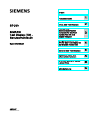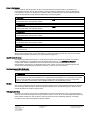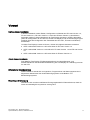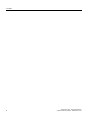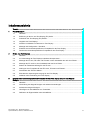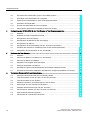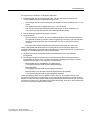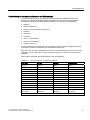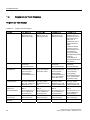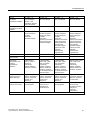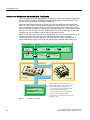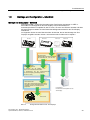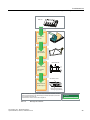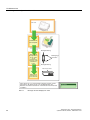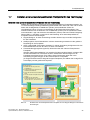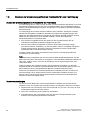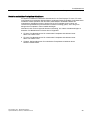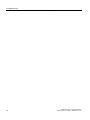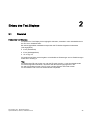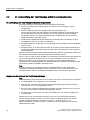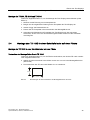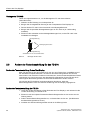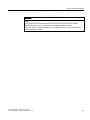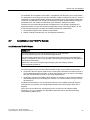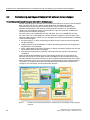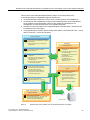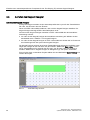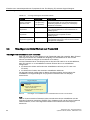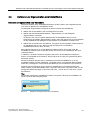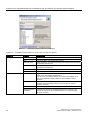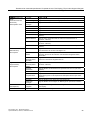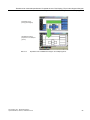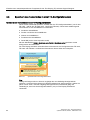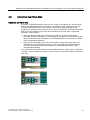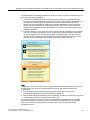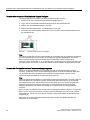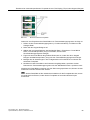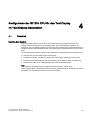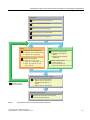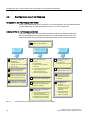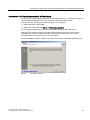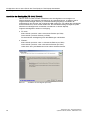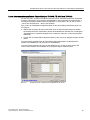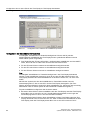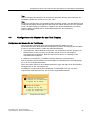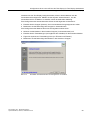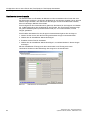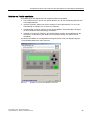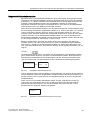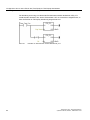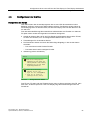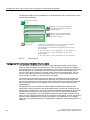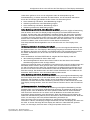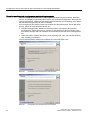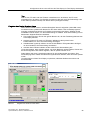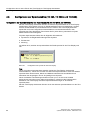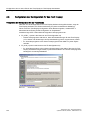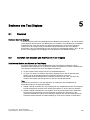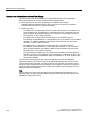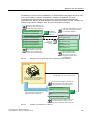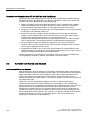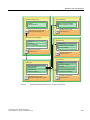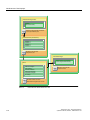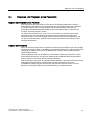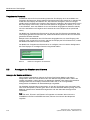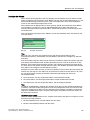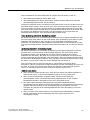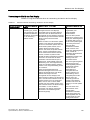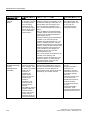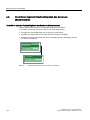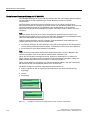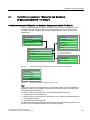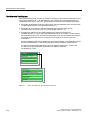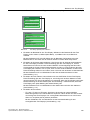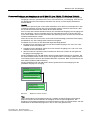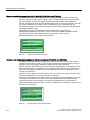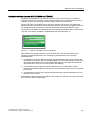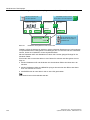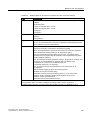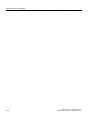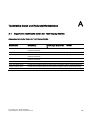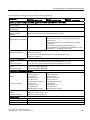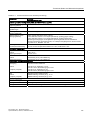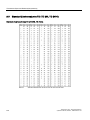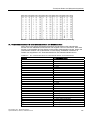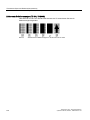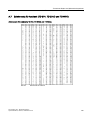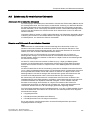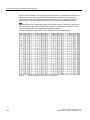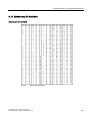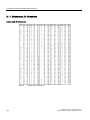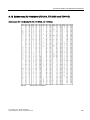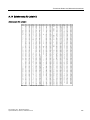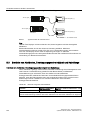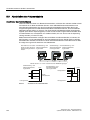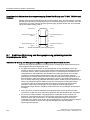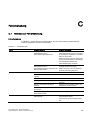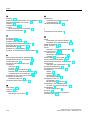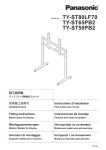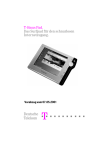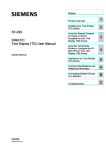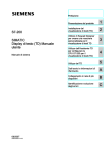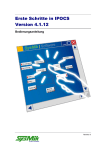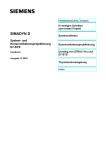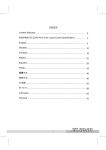Download Text Display (TD) - Benutzerhandbuch
Transcript
Vorwort
S7-200
SIMATIC
Text Display (TD) Benutzerhandbuch
Systemhandbuch
08/2007
A5E02093770-02
Produktübersicht
1
Einbau des Text Displays
2
Erstellen einer
anwenderspezifischen
Frontplatte für das Text
Display (TD) mit dem
Keypad Designer
3
Konfigurieren der S7-200
CPU für das Text Display im
Text Display-Assistenten
4
Bedienen des Text Displays
5
Technische Daten und
Referenzinformationen
A
Verbinden mehrerer Geräte
in einem Netz
B
Fehlerbehebung
C
Sicherheitshinweise
Dieses Handbuch enthält Hinweise, die Sie zu Ihrer persönlichen Sicherheit sowie zur Vermeidung von
Sachschäden beachten müssen. Die Hinweise zu Ihrer persönlichen Sicherheit sind durch ein Warndreieck
hervorgehoben, Hinweise zu alleinigen Sachschäden stehen ohne Warndreieck. Je nach Gefährdungsstufe
werden die Warnhinweise in abnehmender Reihenfolge wie folgt dargestellt.
GEFAHR
bedeutet, dass Tod oder schwere Körperverletzung eintreten wird, wenn die entsprechenden
Vorsichtsmaßnahmen nicht getroffen werden.
WARNUNG
bedeutet, dass Tod oder schwere Körperverletzung eintreten kann, wenn die entsprechenden
Vorsichtsmaßnahmen nicht getroffen werden.
VORSICHT
mit Warndreieck bedeutet, dass eine leichte Körperverletzung eintreten kann, wenn die entsprechenden
Vorsichtsmaßnahmen nicht getroffen werden.
VORSICHT
ohne Warndreieck bedeutet, dass Sachschaden eintreten kann, wenn die entsprechenden
Vorsichtsmaßnahmen nicht getroffen werden.
ACHTUNG
bedeutet, dass ein unerwünschtes Ergebnis oder Zustand eintreten kann, wenn der entsprechende Hinweis
nicht beachtet wird.
Beim Auftreten mehrerer Gefährdungsstufen wird immer der Warnhinweis zur jeweils höchsten Stufe verwendet.
Wenn in einem Warnhinweis mit dem Warndreieck vor Personenschäden gewarnt wird, dann kann im selben
Warnhinweis zusätzlich eine Warnung vor Sachschäden angefügt sein.
Qualifiziertes Personal
Das zugehörige Gerät/System darf nur in Verbindung mit dieser Dokumentation eingerichtet und betrieben
werden. Inbetriebsetzung und Betrieb eines Gerätes/Systems dürfen nur von qualifiziertem Personal
vorgenommen werden. Qualifiziertes Personal im Sinne der sicherheitstechnischen Hinweise dieser
Dokumentation sind Personen, die die Berechtigung haben, Geräte, Systeme und Stromkreise gemäß den
Standards der Sicherheitstechnik in Betrieb zu nehmen, zu erden und zu kennzeichnen.
Bestimmungsgemäßer Gebrauch
Beachten Sie Folgendes:
WARNUNG
Das Gerät darf nur für die im Katalog und in der technischen Beschreibung vorgesehenen Einsatzfälle und nur
in Verbindung mit von Siemens empfohlenen bzw. zugelassenen Fremdgeräten und -komponenten verwendet
werden. Der einwandfreie und sichere Betrieb des Produktes setzt sachgemäßen Transport, sachgemäße
Lagerung, Aufstellung und Montage sowie sorgfältige Bedienung und Instandhaltung voraus.
Marken
Alle mit dem Schutzrechtsvermerk ® gekennzeichneten Bezeichnungen sind eingetragene Marken der Siemens
AG. Die übrigen Bezeichnungen in dieser Schrift können Marken sein, deren Benutzung durch Dritte für deren
Zwecke die Rechte der Inhaber verletzen kann.
Haftungsausschluss
Wir haben den Inhalt der Druckschrift auf Übereinstimmung mit der beschriebenen Hard- und Software geprüft.
Dennoch können Abweichungen nicht ausgeschlossen werden, so dass wir für die vollständige Übereinstimmung
keine Gewähr übernehmen. Die Angaben in dieser Druckschrift werden regelmäßig überprüft, notwendige
Korrekturen sind in den nachfolgenden Auflagen enthalten.
Siemens AG
Automation and Drives
Postfach 48 48
90327 NÜRNBERG
DEUTSCHLAND
A5E02093770-02
Ⓟ 02/2008
Copyright © Siemens AG 2007.
Änderungen vorbehalten
Vorwort
Umfang dieses Handbuchs
In diesem Handbuch werden Einbau, Konfiguration und Betrieb des TD 100C Version 1.0,
TD 200 Version 3.0, TD 200C Version 1.0 sowie des TD400C Version 2.0 beschrieben.
Außerdem werden in diesem Handbuch der Text Display-Assistent in STEP 7-Micro/WIN
(dient der Konfiguration der S7-200 CPU für die Text Displays) und die Anwendung Keypad
Designer (dient der Konfiguration des Tastenfelds des TD 100C, TD 200C und TD400C)
beschrieben.
Um diese Text Displays nutzen zu können, müssen Sie folgende Software verwenden:
● STEP 7-Micro/WIN Version 4.0 SP2 oder höher für TD 100C Version 1.0
● STEP 7-Micro/WIN Version 4.0 oder höher für TD 200C Version 1.0 und TD 200 Version
3.0
● STEP 7-Micro/WIN Version 4.0 SP6 oder höher für TD400C Version 2.0
Zweck dieses Handbuchs
Das SIMATIC Text Display (TD)-Benutzerhandbuch ist zugleich Benutzer- und
Referenzhandbuch und beschreibt die Bedienung der Text Displays in Verbindung mit einer
S7-200 CPU.
Erforderliche Grundkenntnisse
Dieses Handbuch wendet sich an Ingenieure, Programmierer und Wartungspersonal mit
allgemeinen Kenntnissen über Automatisierungssysteme sowie Bedien- und
Beobachtungssysteme.
Recycling und Entsorgung
Wenden Sie sich an einen zertifizierten Entsorgungsbetrieb für Elektronikschrott, damit Ihr
Gerät umweltverträglich recycelt bzw. entsorgt wird.
Text Display (TD) - Benutzerhandbuch
Systemhandbuch, 08/2007, A5E02093770-02
3
Vorwort
Dieses Dokument in der Informations-Umgebung
Tabelle 1
Das Text Display-Benutzerhandbuch in der Informations-Umgebung
Produktreihe
Dokumentation
Bestellnummer
S7-200
SIMATIC Text Display (TD)-Benutzerhandbuch
(befindet sich auf der STEP 7-Micro/WINDokumentations-CD)
-/-
Zeichensatz für vereinfachtes Chinesisch (befindet
sich auf der STEP 7-Micro/WIN-Dokumentations-CD)
-/-
Automatisierungssystem S7-200 - Systemhandbuch
6ES7 298-8FA24-8BH0
S7-200
Überblick über dieses Handbuch
Wenn Sie zum ersten Mal mit einem Text Display arbeiten, sollten Sie das gesamte
SIMATIC Text Display (TD)-Benutzerhandbuch lesen. Haben Sie bereits Erfahrung mit
Bedien- und Beobachtungsgeräten, entnehmen Sie bitte dem Inhaltsverzeichnis oder dem
Stichwortverzeichnis, an welchen Stellen Sie bestimmte Informationen finden.
Das SIMATIC Text Display-Benutzerhandbuch ist in folgende Themen und Abschnitte
unterteilt:
● Kapitel 1 (Produktübersicht) gibt einen Überblick über die verschiedenen Text Displays.
● Kapitel 2 (Einbau des Text Displays) enthält Anweisungen und Richtlinien für den Einbau.
● Kapitel 3 (Erstellen einer anwenderspezifischen Frontplatte für das Text Display mit dem
Keypad Designer) bietet Informationen zum Keypad Designer sowie zur Vorgehensweise
bei der Konfiguration des Tastenfelds und der Frontplatte für die Text Displays, die vom
Anwender entsprechend seinen Bedürfnissen konfiguriert werden können.
● Kapitel 4 (Konfigurieren der S7-200 CPU für das Text Display mit dem Text DisplayAssistenten) enthält Informationen darüber, wie Sie die S7-200 CPU für Ihr Text Display
mit dem Text Display-Assistenten in STEP 7-Micro/WIN konfigurieren.
● Kapitel 5 (Bedienen des Text Displays) stellt Informationen zur grundlegenden Bedienung
der Text Displays bereit und beschreibt deren Funktionen und Leistungsmerkmale.
● Anhang A (Technische Daten und Referenzinformationen) enthält die technischen Daten
der Text Displays sowie Referenzinformationen zu den unterstützten Zeichensätzen.
● Anhang B (Verbinden von mehreren Geräten in einem Netz) beschreibt den Einsatz
eines Text Displays in einem Netz zusammen mit anderen Text Displays und anderen
S7-200 CPUs.
● Anhang C (Fehlerbehebung) stellt Informationen zur Fehlerdiagnose beim Text Display
bereit.
Der Zeichensatz für vereinfachtes Chinesisch enthält die von den Text Displays
unterstützten chinesischen Zeichen. Es handelt sich um eine Datei, die sich auf der
Dokumentations-CD von STEP 7-Micro/WIN befindet.
4
Text Display (TD) - Benutzerhandbuch
Systemhandbuch, 08/2007, A5E02093770-02
Vorwort
Zulassungen
Behördliche Zulassungen
Die SIMATIC Text Display-Geräte (TD) erfüllen die Standards, Normen und Vorschriften
folgender Institute und Behörden:
● Underwriters Laboratories, Inc. (UL): UL 60950 für das TD 200C und TD 200 sowie UL
508, UL 1604 für das TD 100C und TD400C
● Canadian Standards Association: CSA-Standard C22.2 No. 60950 für das TD 200C und
TD 200, CSA-Standard CS22.2 No. 142 sowie CSA-213 für das TD 100C und TD400C
Weitere Informationen zur Konformität mit Standards und Normen finden Sie in Anhang A.
Zertifizierung
Die SIMATIC Text Display-Geräte haben die folgenden Zertifizierungen:
● Underwriters Laboratories (UL)-Standards
– TD 200C und TD 200: UL 60950 und CSA C22.2 No. 60950
– TD 100C und TD400C: UL 508 und CS22.2 No. 142; UL 1604 und CSA-213
● Factory Mutual Research: Standard Class Number 3611, Class I, Division 2, Group A, B,
C, D und Class I, Zone 2, Group IIC.
Die Temperaturklasse T5 wird eingehalten, wenn die Umgebungstemperatur im Betrieb
60 °C nicht übersteigt.
CE-Kennzeichnung
Die SIMATIC TD-Geräte erfüllen die Anforderungen und Schutzrichtlinien folgender EURichtlinien:
● EG-Richtlinie 94/9/EG ("ATEX-Richtlinie") (nur TD 200 und TD 200C)
● EG-Richtlinie 89/336/EWG ("EMV-Richtlinie") (TD 100C, TD 200, TD 200C und TD400C)
C-Tick
Die SIMATIC-Geräte erfüllen die Anforderungen der folgenden Normen.
● AS/NZS CISPR22 (TD 100C, TD 200, TD 200C)
● AS/NZS CISPR11 (TD400C)
Hinweis
Die einzigen für das TD400C geltenden Zulassungen finden Sie auf dem Etikett auf der
Rückseite des Geräts.
Text Display (TD) - Benutzerhandbuch
Systemhandbuch, 08/2007, A5E02093770-02
5
Vorwort
Service und Unterstützung
Zusätzliche Unterstützung
Örtliche Siemens Vertretung: Falls Sie technische Fragen haben oder Informationen zu
Schulungen über S7-200 Produkte bzw. zur Bestellung von S7-200 Produkten benötigen,
wenden Sie sich bitte an Ihre Siemens Vertretung. Das technisch geschulte
Vertriebspersonal verfügt über sehr spezifische Kenntnisse zu Einsatzmöglichkeiten und
Prozessen sowie zu den verschiedenen Siemens Produkten und kann Ihnen deshalb am
schnellsten und besten weiterhelfen, wenn Probleme auftreten.
Service & Support im Internet
Neben unserer Dokumentation stellen wir Ihnen im Internet unser Know-how online zur
Verfügung, unter:
http://www.siemens.com/automation/service&support
Dort finden Sie Folgendes:
● Die Internetsite für S7-200 bietet zusätzliche Produktinformationen zu S7-200:
www.siemens.com/S7-200
Diese Site bietet Antworten auf häufig gestellte Fragen (FAQs), Programmiertipps
(Anwendungsbeispiele und Demo-/Trialprogramme), Informationen zu neu erschienenen
Produkten sowie Updates und Downloads zu Produkten.
● Der Newsletter liefert Ihnen regelmäßig aktualisierte Informationen zu unseren
Produkten.
● Über die Suchfunktion unter Service & Support finden Sie spezifische Dokumentation.
● In einem Forum mit Anwendern und Experten aus aller Welt können Sie Erfahrungen und
Informationen austauschen.
● Sie können Ihre Siemens Vertretung für Automatisierungs- und Antriebstechnik vor Ort
ermitteln.
● Informationen über Vor-Ort-Service, Reparaturen, Ersatzteile und Vieles mehr finden Sie
unter "Services".
Ansprechpartner und weitere Unterstützung
Service und Unterstützung von Ihrer örtlichen Siemens Vertretung
Falls Sie technische Fragen haben oder Informationen zu Schulungen zu einem bestimmten
Produkt bzw. zum Bestellen von SIMATIC Produkten benötigen, wenden Sie sich an Ihre
Siemens Vertretung. Das Vertriebspersonal kann Ihre Fragen schnell und gezielt
beantworten, weil die Mitarbeiter technisch geschult sind und spezifische Kenntnisse haben
zu Ihren Verfahren, Prozessen und Ihrer Branche sowie zu den einzelnen von Ihnen
verwendeten Siemens Produkten.
6
Text Display (TD) - Benutzerhandbuch
Systemhandbuch, 08/2007, A5E02093770-02
Vorwort
Technischer Kundendienst
Auch die hoch qualifizierten Mitarbeiter des SIMATIC Kundendienstes stehen Ihnen bei
Fragen und Problemen zur Verfügung. Der Kundendienst ist weltweit 24 Stunden am Tag, 7
Tage die Woche erreichbar.
-RKQVRQ&LW\71
1¾UQEHUJ
Bild 1-1
Weltweiter SIMATIC Kundendienst
Tabelle 2
SIMATIC Kundendienst
Vereinigte Staaten: Johnson City, TN
Weltweit: Nürnberg
3HNLQJ
Asien und Australien: Peking
Technischer Kundendienst und
Autorisierung
Technischer Kundendienst
Technischer Support und Autorisierung
Ortszeit: Montag bis Freitag
8.00 bis 17.00 Uhr
24 Stunden am Tag, 365 Tage im Jahr
Telefon: +49 (180) 5050-222
Ortszeit: Montag bis Freitag
8.00 bis 17.00 Uhr
Telefon: +1 (423) 262-2522
oder +1 (800) 333-7421 (nur USA)
Fax: +1 (423) 262-2289
Mail an:
[email protected]
GMT: -5:00
Fax: +49 (180) 5050-223
Mail an:
[email protected]
GMT: +1:00
Autorisierung
Telefon: +86 10 64 75 75 75
Fax: +86 10 64 74 74 74
Mail an:
[email protected]
GMT: +8:00
Ortszeit: Montag bis Freitag
8.00 bis 17.00 Uhr
Telefon: +49 (180) 5050-222
Fax: +49 (180) 5050-223
Mail an:
[email protected]
GMT: +1:00
Bei den Hotlines für SIMATIC und Autorisierung wird im Allgemeinen Deutsch und Englisch gesprochen.
Text Display (TD) - Benutzerhandbuch
Systemhandbuch, 08/2007, A5E02093770-02
7
Vorwort
8
Text Display (TD) - Benutzerhandbuch
Systemhandbuch, 08/2007, A5E02093770-02
Inhaltsverzeichnis
Vorwort ...................................................................................................................................................... 3
1
2
3
Produktübersicht...................................................................................................................................... 13
1.1
Überblick ......................................................................................................................................13
1.2
Einführung in das S7-200 Text Display (TD)-Gerät .....................................................................13
1.3
Funktionen der Text Display (TD)-Geräte....................................................................................16
1.4
Vergleich der Text Displays .........................................................................................................18
1.5
Aufrufen von Masken und Alarmen im Text Display....................................................................20
1.6
Montage und Konfiguration - Überblick .......................................................................................23
1.7
Erstellen einer anwenderspezifischen Frontplatte für das Text Display ......................................27
1.8
Drucken der anwenderspezifischen Frontplatte für das Text Display .........................................28
Einbau des Text Displays ........................................................................................................................ 31
2.1
Überblick ......................................................................................................................................31
2.2
Im Lieferumfang der Text Displays enthaltene Komponenten.....................................................32
2.3
Montage des TD 200, TD 200C und TD400C in einer Schalttafel oder auf einer Fläche ...........33
2.4
Montage des TD 100C in einer Schalttafel oder auf einer Fläche...............................................35
2.5
Ändern der Tastenbeschriftung für das TD 200...........................................................................36
2.6
Anbringen einer Frontplatte für das TD 100C, TD 200C und TD400C........................................38
2.7
Anschließen des TD/CPU-Kabels................................................................................................41
2.8
Einrichten der Spannungsversorgung für das Text Display ........................................................42
2.9
Aufbauen einer Verbindung zum Text Display ............................................................................43
Erstellen einer anwenderspezifischen Frontplatte für das Text Display (TD) mit dem Keypad
Designer .................................................................................................................................................. 45
3.1
Überblick ......................................................................................................................................45
3.2
Verwendung des Keypad Designer mit anderen Anwendungen .................................................46
3.3
Aufrufen des Keypad Designer ....................................................................................................48
3.4
Hinzufügen von Schaltflächen zum Tastenfeld............................................................................50
3.5
Definieren der Eigenschaften einer Schaltfläche.........................................................................53
Text Display (TD) - Benutzerhandbuch
Systemhandbuch, 08/2007, A5E02093770-02
9
Inhaltsverzeichnis
4
5
A
10
3.6
Exportieren des Tastenfeld-Layouts in ein Grafikprogramm ...................................................... 56
3.7
Hinzufügen eines Panel-Bilds zur Frontplatte............................................................................. 58
3.8
Speichern des Tastenfeldes in einer TD-Konfigurationsdatei..................................................... 60
3.9
Umkehren des Panel-Bilds.......................................................................................................... 61
3.10
Drucken des Panel-Bilds auf eine Frontplatte............................................................................. 62
3.11
Anbringen der gedruckten Frontplatte auf dem Text Display ..................................................... 66
Konfigurieren der S7-200 CPU für das Text Display im Text Display-Assistenten ................................... 69
4.1
Überblick ..................................................................................................................................... 69
4.2
Überblick über die Konfigurationsschritte ................................................................................... 70
4.3
Konfigurieren des Text Displays ................................................................................................. 72
4.4
Konfigurieren der Masken für das Text Display .......................................................................... 81
4.5
Konfigurieren der Alarme ............................................................................................................ 91
4.6
Konfigurieren der Sprachensätze (TD 200, TD 200C und TD400C) .......................................... 98
4.7
Zuweisen der Adresse im Variablenspeicher für den Parameterbaustein................................ 101
4.8
Fertigstellen der Konfiguration für das Text Display ................................................................. 102
Bedienen des Text Displays .................................................................................................................. 103
5.1
Überblick ................................................................................................................................... 103
5.2
Aufrufen von Masken und Alarmen im Text Display................................................................. 103
5.3
Aufrufen von Menüs und Masken ............................................................................................. 108
5.4
Eingeben und Freigeben eines Passworts ............................................................................... 111
5.5
Anzeigen der Masken und Alarme............................................................................................ 112
5.6
Durchführen typischer Routinetätigkeiten des Bedieners (Bedienermenü).............................. 122
5.7
Durchführen besonderer Tätigkeiten des Bedieners (Diagnosemenü/Menü "TD-Setup") ....... 127
Technische Daten und Referenzinformationen ...................................................................................... 137
A.1
Allgemeine technische Daten der Text Display-Geräte ............................................................ 137
A.2
Technische Daten für das TD 100C, TD 200 und TD 200C ..................................................... 138
A.3
Technische Daten für das TD400C........................................................................................... 140
A.4
Zertifikate, Richtlinien und Erklärungen für das TD-Gerät ........................................................ 142
A.5
Zulassungen für USA, Kanada und Australien ......................................................................... 144
A.6
Standard-Zeichensatz des TD (TD 200, TD 200C)................................................................... 146
A.7
Zeichensatz für Arabisch (TD 200, TD 200C und TD400C) ..................................................... 149
A.8
Zeichensatz für baltische Sprachen.......................................................................................... 150
A.9
Zeichensatz für vereinfachtes Chinesisch ................................................................................ 151
Text Display (TD) - Benutzerhandbuch
Systemhandbuch, 08/2007, A5E02093770-02
Inhaltsverzeichnis
B
C
A.10
Zeichensatz für Kyrillisch ...........................................................................................................153
A.11
Zeichensatz für Griechisch ........................................................................................................154
A.12
Zeichensatz für Hebräisch (TD 200, TD 200C und TD400C)....................................................155
A.13
Zeichensatz für Latein 1.............................................................................................................156
A.14
Zeichensatz für Latein 2.............................................................................................................157
A.15
Zeichensatz für Türkisch (Latein 5) ...........................................................................................158
Verbinden mehrerer Geräte in einem Netz ............................................................................................ 159
B.1
Überblick ....................................................................................................................................159
B.2
Kommunikation mit mehreren CPUs .........................................................................................159
B.3
Ermitteln von Abständen, Übertragungsgeschwindigkeit und Kabellänge ................................160
B.4
Auswählen des Netzwerkkabels ................................................................................................161
B.5
Abschließen des Netzwerkkabels ..............................................................................................162
B.6
Herstellen eines TD/CPU-Kabels...............................................................................................163
B.7
Richtlinien für Erdung und Bezugsspannung potenzialgetrennter Stromkreise der CPU .........164
Fehlerbehebung .................................................................................................................................... 167
C.1
Hinweise zur Fehlerbehebung ...................................................................................................167
Stichwortverzeichnis .............................................................................................................................. 169
Text Display (TD) - Benutzerhandbuch
Systemhandbuch, 08/2007, A5E02093770-02
11
Inhaltsverzeichnis
12
Text Display (TD) - Benutzerhandbuch
Systemhandbuch, 08/2007, A5E02093770-02
Produktübersicht
1.1
1
Überblick
Produktübersicht
Die S7-200 Text Displays sind kostengünstige Mensch-Maschine-Schnittstellen (HMI),
welche die Interaktion eines Bedieners oder Anwenders mit Ihrer Anwendung ermöglichen.
Mit den Text Displays können Sie einen Satz hierarchisch gegliederter Anwendermenüs
konfigurieren, durch die Sie eine zusätzliche Struktur für die Interaktion mit Ihrer Anwendung
vorgeben. Sie können das Text Display auch so einrichten, dass es Alarme oder Meldungen
anzeigt, die von bestimmten Bits in der S7-200 CPU aktiviert werden.
Tipp
Die Text Displays stellen zusätzliche Funktionen wie z. B. hierarchisch gegliederte,
anwenderdefinierte Menüs bereit. Das TD 200C und das TD 200 sind vollständig mit
Projekten kompatibel, die für Vorgängerversionen des TD 200 erstellt wurden (vor TD 200
Version 3.0, als ausschließlich durch die SP-200 CPU bit-aktivierte Meldungen unterstützt
wurden).
Sie können das TD 200C oder TD 200 mit einer bestehenden Text Display-Konfiguration
einsetzen, ohne dass Sie das Steuerungsprogramm in der S7-200 CPU ändern müssen.
Die Text Displays TD 100C und TD400C sind nicht mit den TD 200-Geräten kompatibel.
1.2
Einführung in das S7-200 Text Display (TD)-Gerät
Einführung in die S7-200 Text Display (TD)-Geräte
Das S7-200 Text Display-Gerät ist ein zweizeiliges bzw. vierzeiliges Textanzeigegerät, das
an die S7-200 CPU angeschlossen werden kann. Mit dem Text Display können Sie die
Prozessvariablen in Ihrer Anwendung anzeigen, beobachten und ändern.
Die Produktreihe für die S7-200 umfasst vier Text Display-Geräte:
● TD 100C: Das TD 100C besitzt eine vierzeilige Textanzeige und bietet 2 Schriftarten zur
Auswahl. Seine Anzeige kann 16 Zeichen pro Zeile enthalten, insgesamt also 64
Zeichen. Sie können auch eine Schriftart in Fettdruck mit 12 Zeichen pro Zeile wählen,
bei der insgesamt 48 Zeichen möglich sind. Die Frontplatte des TD 100C bietet
vollständige Flexibilität beim Layout des Tastenfeldes und bei der Gestaltung der
Frontplatte.
Sie können ein anwenderspezifisches Tastenfeld mit bis zu 14 Schaltflächen (Tasten)
unterschiedlicher Größe und mit verschiedenen Formen, Farben und Schriftarten
erstellen, die vor einem beliebigen Hintergrundbild dargestellt werden können.
Text Display (TD) - Benutzerhandbuch
Systemhandbuch, 08/2007, A5E02093770-02
13
Produktübersicht
1.2 Einführung in das S7-200 Text Display (TD)-Gerät
● TD 200C: Das TD 200C besitzt eine zweizeilige Textanzeige für 20 Zeichen pro Zeile,
insgesamt also 40 Zeichen. Die Frontplatte des TD 200C bietet vollständige Flexibilität
beim Layout des Tastenfeldes und bei der Gestaltung der Frontplatte.
Sie können ein anwenderspezifisches Tastenfeld mit bis zu 20 Schaltflächen (Tasten)
unterschiedlicher Größe und mit verschiedenen Formen, Farben und Schriftarten
erstellen, die vor einem beliebigen Hintergrundbild dargestellt werden können.
● TD 200: Die Frontplatte des TD 200 verfügt über vier Tasten mit vordefinierten
Funktionen zum Setzen von Bits. Zusätzlich können Sie mithilfe der Taste SHIFT bis zu
acht anwenderspezifische Funktionen zum Setzen von Bits für das TD 200 definieren.
● TD400C: Das TD400C verfügt je nachdem, welche Schriftart und Zeichen Sie auswählen,
über eine Textanzeige mit zwei oder vier Zeilen. Die Tasten des TD400C geben
fühlbares Feedback und haben feste Positionen.
– Bei vierzeiliger Anzeige enthält das Text Display 12 kleine chinesische Zeichen pro
Zeile (insgesamt 48 Zeichen) oder 24 kleine ASCII-Zeichen pro Zeile (insgesamt 96
Zeichen).
– Bei zweizeiliger Anzeige enthält das Text Display 8 große chinesische Zeichen pro
Zeile (insgesamt 16 Zeichen) oder 16 große ASCII-Zeichen pro Zeile (insgesamt 32
Zeichen).
– Sie können ein anwenderspezifisches Tastenfeld mit bis zu 15 Schaltflächen (Tasten)
und mit verschiedenen Farben, Funktionen und Schriftarten erstellen, die vor einem
beliebigen Hintergrundbild dargestellt werden können.
7'&
7'&
Bild 1-1
7'
7'&
Text Display (TD)-Geräte
Die Text Display-Geräte werden von der S7-200 CPU über das TD/CPU-Kabel mit
Spannung versorgt. Die Text Display-Geräte TD 200, TD 200C und TD400C können auch
aus einer separaten Spannungsquelle mit Spannung versorgt werden.
14
Text Display (TD) - Benutzerhandbuch
Systemhandbuch, 08/2007, A5E02093770-02
Produktübersicht
1.2 Einführung in das S7-200 Text Display (TD)-Gerät
Die Text Displays umfassen die folgenden Elemente:
● Textanzeigefeld: Die Text Displays TD 200C, TD 200 und TD400C besitzen eine
hintergrundbeleuchtete Flüssigkristallanzeige (LCD).
– Die Anzeigen des TD 200C und des TD 200 arbeiten mit einer Auflösung von 33 x 181
Pixeln.
– Das TD400C hat eine Anzeigeauflösung von 192 x 64 Pixeln.
– Das TD 100C besitzt eine Flüssigkristallanzeige (LCD) mit einer Auflösung von
132 x 65 Pixeln. Das TD 100C hat keine Hintergrundbeleuchtung.
● Kommunikationsschnittstelle: 9-poliger D-Stecker
● Stromanschluss
– Die Text Displays TD 200C, TD 200 und TD400C besitzen einen Stromanschluss für
die optionale Verbindung mit einer externen Spannungsversorgung (die Text Displays
werden normalerweise über das TD/CPU-Kabel von der S7-200 CPU mit Strom
versorgt).
– Die Option einer externen Spannungsversorgung besteht beim TD 100C nicht.
STEP 7-Micro/WIN stellt Werkzeuge zum Konfigurieren der Text Displays bereit. Die
folgenden Werkzeuge ermöglichen eine unkomplizierte Programmierung Ihrer S7-200 für die
Anzeige von Textmeldungen und anderen Informationen.
● Mit dem Text Display-Assistenten können Sie Meldungen für die Text Displays
konfigurieren.
● Der Keypad Designer unterstützt Sie bei der Einrichtung des anwenderspezifischen
Tastenfeldes für das TD 100C, TD 200C und TD400C. Der Keypad Designer umfasst
Beispiele und Vorlagen in den folgenden Verzeichnissen:
– Beispiel-Bitmaps für Schaltflächen und Hintergrund:
C:/Programme/Siemens/TD Keypad Designer/Images
– Beispielprojekte:
C:/Programme/Siemens/TD Keypad Designer/Samples
– Beispielvorlage (zum Drucken mehrerer Exemplare der Frontplatte):
C:/Programme/Siemens/TD Keypad Designer/Templates
Jedes Text Display funktioniert als Master im Netz, wenn es an ein Netz mit einer oder
mehreren S7-200 CPUs angeschlossen ist. Das Text Display-Gerät kann auch mit anderen
Mastern im Netz betrieben werden. Mehrere Text Displays können zusammen mit einer oder
mehreren S7-200 CPUs in demselben Netz verwendet werden. An eine S7-200 CPU können
mehrere Text Displays angeschlossen werden.
Text Display (TD) - Benutzerhandbuch
Systemhandbuch, 08/2007, A5E02093770-02
15
Produktübersicht
1.3 Funktionen der Text Display (TD)-Geräte
1.3
Funktionen der Text Display (TD)-Geräte
Funktionen der Text Display (TD)-Geräte
Mit den Text Displays können Sie folgende Aufgaben ausführen:
● Anzeigen einer Hierarchie aus Anwendermenüs und Masken für die Interaktion des
Bedieners mit der Anwendung bzw. mit dem Prozess.
Sie erstellen diese Anwendermenüs und Masken mit dem Text Display-Assistenten in
STEP 7-Micro/WIN.
● Anzeigen von Alarmen (bit-aktivierten Meldungen), die von der S7-200 CPU generiert
werden.
Sie definieren diese Alarme mit dem Text Display-Assistenten in STEP 7-Micro/WIN.
● Ändern von bestimmten Programmvariablen
Bei einem Text Display können Sie eine Variable entweder als Text-Zeichenkette oder
als numerische Zeichenkette definieren:
– Text-Zeichenkette: Alle Zeichen in einer Variablen können bearbeitet werden.
– Numerische Zeichenkette: Nur die numerischen Zeichen können bearbeitet werden
(der Cursor überspringt alle nicht numerischen Zeichen).
Bei einem Text Display können Sie eine Variable entweder als Wort, als Doppelwort oder
als REAL-Variable definieren.
● Forcen und Entforcen von Eingängen und Ausgängen: Sie können einzelne Eingänge
und Ausgänge in der S7-200 CPU durch Forcen "ein"- und "aus"schalten (nur TD 200C,
TD 200 und TD400C).
● Einstellen von Uhrzeit und Datum (wenn die S7-200 CPU über eine Echtzeituhr verfügt)
● Anzeigen des CPU-Status (einschließlich Versionsinformationen)
Das TD 200C und das TD400C stellen weitere Funktionen zur Interaktion mit der S7-200
CPU bereit:
● Sie können den Betriebszustand (RUN oder STOP) der S7-200 CPU ändern.
● Sie können das Anwenderprogramm der S7-200 CPU in ein Speichermodul laden
● Sie können auf Daten im Speicher der S7-200 CPU zugreifen und die Daten bearbeiten.
16
Text Display (TD) - Benutzerhandbuch
Systemhandbuch, 08/2007, A5E02093770-02
Produktübersicht
1.3 Funktionen der Text Display (TD)-Geräte
Unterstützung für internationale Sprachen und Zeichensätze
Die Text Displays TD 200C und TD 200 werden mit einem TD-Standard-Zeichensatz
geliefert, der Zeichen für Balkenanzeigen unterstützt. Die TD-Geräte (wie angegeben)
unterstützen die folgenden Windows-Zeichensätze zum Anzeigen von Meldungen:
● Arabisch
● Baltische Sprachen
● Chinesisch (vereinfachtes Chinesisch)1
● Kyrillisch
● Griechisch
● Hebräisch
● Latein 1 (mit Fettdruck)
● Latein 2 (mit Fettdruck)
● Türkisch (Latein 5)
Die TD-Geräte bieten Systemmenüs und Anzeigen in sechs Sprachen: Englisch, Deutsch,
Französisch, Spanisch, Italienisch und vereinfachtes Chinesisch.
Beim TD 100C sind alle Schriftarten außer der für vereinfachtes Chinesisch in zwei Größen
verfügbar: 12 und 16 Zeichen pro Zeile. Alle Schriftarten mit 12 Zeichen pro Zeile sind in
Fettdruck.
Das TD400C unterstützt die Zeichensätze in zwei Schriftgrößen.
Tabelle 1-1
Von den TD-Geräten unterstützte Schriftarten
TD 100C
TD 200
TD 200C
TD400C V 2.0
Latein 1
Latein 1
Latein 1
Latein 1
-
Latein 1 Fett
Latein 1 Fett
Latein 1 Fett
Latein 2
Latein 2
Latein 2
Latein 2
-
Latein 2 Fett
Latein 2
Latein 2 Fett
Kyrillisch
Kyrillisch
Kyrillisch
Kyrillisch
Griechisch
Griechisch
Griechisch
Griechisch
Türkisch
Türkisch
Türkisch
Türkisch
Baltische Sprachen
Baltische Sprachen
Baltische Sprachen
Baltische Sprachen
-
Arabisch
Arabisch
Arabisch
-
Hebräisch
Hebräisch
Hebräisch
-
Original-TD 200
Original-TD 200
-
-
Balkenanzeige
Balkenanzeige
-
Vereinfachtes
Chinesisch1
Vereinfachtes
Chinesisch
Vereinfachtes
Chinesisch
Vereinfachtes
Chinesisch
1 Das TD 100C enthält ca. 1900 von 6763 möglichen chinesischen Zeichen.
Text Display (TD) - Benutzerhandbuch
Systemhandbuch, 08/2007, A5E02093770-02
17
Produktübersicht
1.4 Vergleich der Text Displays
1.4
Vergleich der Text Displays
Vergleich der Text Displays
Tabelle 1-2
Vergleich der Text Displays
Funktion
TD 100C V 1.0
TD 200 V 3.0
TD 200C V 1.0
TD400C V 2.0
Textanzeigefeld
4 Zeilen, max. 64
Zeichen (max. 16
Zeichen pro Zeile)
2 Zeilen, max. 40
Zeichen (max. 20
Zeichen pro Zeile)
2 Zeilen, max. 40
Zeichen (max. 20
Zeichen pro Zeile)
2 Zeilen mit großer
Schriftart, max. 16
chinesische oder 32
ASCII-Zeichen pro
Zeile (max. 8
chinesische oder 16
ASCII-Zeichen pro
Zeile)
4 Zeilen mit kleiner
Schriftart, max. 24
ASCII-Zeichen (max.
12 chinesische
Zeichen pro Zeile)
Anzeigehintergrundbel
euchtung
konfigurierbar für
längere Betriebsdauer
des TD400C
Tastenfeld-Optionen
Anwenderdefiniertes
Tastenfeld
Standardtastenfeld
Standardtastenfeld
Anwenderdefiniertes
Tastenfeld
Standardtastenfeld
Anwenderdefiniertes
Tastenfeld
Standardtastenfeld
Konfigurierbare
Schaltflächen
Anwenderspezifisches
Tastenfeld: Max. 14
(vom Anwender
konfigurierbar)
Standardtastenfeld: 2
Standardtastenfeld: 4
(max. 8 bei Einsatz
der SHIFT-Taste)
Anwenderspezifisches
Tastenfeld: Max. 20
(vom Anwender
konfigurierbar)
Standardtastenfeld: 4
(max. 8 bei Einsatz
der SHIFT-Taste)
Anwenderspezifisches
Tastenfeld: Max. 15
(vom Anwender
konfigurierbar)
Systemschaltflächen
(vorkonfiguriert)
ENTER, ESC
(Escape), Pfeiltasten
AUF, AB, LINKS und
RECHTS, F1, F2
ENTER, ESC
(Escape), SHIFT,
Pfeiltasten AUF und
AB
ENTER, ESC
(Escape), SHIFT,
Pfeiltasten AUF, AB,
LINKS und RECHTS
ENTER, ESC
(Escape), SHIFT,
Pfeiltasten AUF, AB,
LINKS und RECHTS
Anwenderdefinierte
Menüs und
Anwendermasken
Max. 32 Masken
Max. 4
Anwendermenüs mit
bis zu 8 Masken je
Anwendermenü
Max. 64 Masken
Max. 8
Anwendermenüs mit
bis zu 8 Masken je
Anwendermenü
Max. 64 Masken
Max. 8
Anwendermenüs mit
bis zu 8 Masken je
Anwendermenü
Max. 64 Masken
Alarme (von der
S7-200 CPU)
Max. 40
Alarmmeldungen
Max. 80
Alarmmeldungen
Max. 80
Alarmmeldungen
Max. 80
Alarmmeldungen
Alarmanzeige
(Symbol)
Ja
Ja
Ja
Ja
18
Standardtastenfeld: 8
(max. 16 bei Einsatz
der SHIFT-Taste)
Max. 8
Anwendermenüs mit
bis zu 8 Masken je
Anwendermenü
Text Display (TD) - Benutzerhandbuch
Systemhandbuch, 08/2007, A5E02093770-02
Produktübersicht
1.4 Vergleich der Text Displays
Funktion
TD 100C V 1.0
TD 200 V 3.0
TD 200C V 1.0
TD400C V 2.0
In einen Alarm oder
eine Maske
eingebettete Variable
1 pro Zeile
(1 bei einzeiligen
Alarmen, 2 bei
zweizeiligen Alarmen,
4 bei einer Maske)
Max. 6 Variablen je
Alarm oder Maske
Max. 6 Variablen je
Alarm oder Maske
Max. 6 Variablen je
Alarm oder Maske
In Meldungen
eingebettete Symbole
(Grafiken)
Nein
Nein
Ja
Ja
Systemmenüoptionen
Passwort freigeben
Uhrzeit und Datum
einstellen
CPU-Status
Tastenfeld reinigen
E/A forcen
Passwort freigeben
Uhrzeit und Datum
einstellen
CPU-Status
Sprachen umschalten
(sofern konfiguriert)
Tastenfeld reinigen
E/A forcen
Passwort freigeben
Uhrzeit und Datum
einstellen
CPU-Status
Sprachen umschalten
(sofern konfiguriert)
Betriebszustand der
CPU wechseln
Tastenfeld reinigen
Speicher der CPU
bearbeiten
Speichermodul
programmieren
E/A forcen
Passwort freigeben
Uhrzeit und Datum
einstellen
CPU-Status
Sprachen umschalten
(sofern konfiguriert)
Betriebszustand der
CPU wechseln
Tastenfeld reinigen
Speicher der CPU
bearbeiten
Speichermodul
programmieren
Passwortschutz
Ja
Ja
Ja
Ja
Mehrere
Sprachensätze
Nein
Ja
Ja
Ja
Unterstützte
Zeichensätze (zum
Anzeigen
verschiedener
Sprachen)
7 Zeichensätze:
Latein 1, Latein 2,
Chinesisch
(vereinfacht)1,
Kyrillisch, Baltisch,
Griechisch, Türkisch
10 Zeichensätze:
Latein 1/fett, Latein
2/fett, Chinesisch
(vereinfacht),
Kyrillisch, Arabisch,
Baltisch, Griechisch,
Hebräisch, Türkisch
und TD-Standard (inkl.
Balkenanzeigen)
10 Zeichensätze:
Latein 1/fett, Latein
2/fett, Chinesisch
(vereinfacht),
Kyrillisch, Arabisch,
Baltisch, Griechisch,
Hebräisch, Türkisch
und TD-Standard (inkl.
Balkenanzeigen)
9 Zeichensätze: Latein
1/fett, Latein 2/fett,
Chinesisch
(vereinfacht),
Kyrillisch, Arabisch,
Baltisch, Griechisch,
Hebräisch, Türkisch
Sprachen für
Systemmenüs und
Fehlermeldungen
6 Sprachen:
Englisch, Französisch,
Deutsch, Italienisch,
Spanisch und
Chinesisch
6 Sprachen:
Englisch, Französisch,
Deutsch, Italienisch,
Spanisch und
Chinesisch
6 Sprachen:
Englisch, Französisch,
Deutsch, Italienisch,
Spanisch und
Chinesisch
6 Sprachen: Englisch,
Französisch, Deutsch,
Italienisch, Spanisch
und Chinesisch
Reaktion (beim
Drücken einer Taste)
Visuelle Anzeige im
Textanzeigefeld
Fühlbare Wölbung der
Tasten auf dem
Tastenfeld und
visuelle Anzeige
Visuelle Anzeige im
Textanzeigefeld
Fühlbare Wölbung der
Tasten auf dem
Tastenfeld, visuelle
Anzeige und
akustische
Rückmeldung
1 Das
TD 100C enthält ca. 1900 von 6763 möglichen chinesischen Zeichen.
Text Display (TD) - Benutzerhandbuch
Systemhandbuch, 08/2007, A5E02093770-02
19
Produktübersicht
1.5 Aufrufen von Masken und Alarmen im Text Display
1.5
Aufrufen von Masken und Alarmen im Text Display
Aufrufen von Masken und Alarmen im Text Display
Wenn Sie das Text Display mit dem Text Display-Assistenten in STEP 7-Micro/WIN
konfigurieren, erstellen Sie die Masken und Alarme für das Text Display. Mit den
Schaltflächen auf dem Tastenfeld des Text Displays navigieren Sie durch die Masken und
Menüs. Das TD 200 hat ein TD-Standardtastenfeld. Bild 1-2 zeigt die Standard-Frontplatten
der Text Displays.
Bei den TD-Geräten TD 100C und TD 200C können Sie Ihre eigenen, anwenderdefinierten
Schaltflächen mit speziellen Funktionen erstellen.
6WDQGDUGIURQWSODWWH7'&
6WDQGDUGIURQWSODWWH7'
7H[WDQ]HLJHIHOG
7H[WDQ]HLJHIHOG
3IHLOWDVWHQ
6,(0(16
6,(0(16
)
)
3IHLOWDVWHQ
)
)
)
)
)
)
)
)
6+,)7
(6&
)
)
)
)
6+,)7
(17(5
.RQILJXULHUEDUH6FKDOW
IO¦FKHQXQG6+,)7
(17(5
XQG(6&
.RQILJXULHUEDUH6FKDOW
IO¦FKHQXQG6+,)7
)
)
6WDQGDUGIURQWSODWWH7'&
(17(5
(17(5
XQG(6&
6WDQGDUGIURQWSODWWH7'&
7H[WDQ]HLJHIHOG
7H[WDQ]HLJHIHOG
(6&
3IHLOWDVWHQ
3IHLOWDVWHQ
7'&
0
6,(0(16
7'b&
6,(0(16
)
)
.RQILJXULHUEDUH
6FKDOWIO¦FKHQ
(6&
(17(5
)
)
)
)
)
)
)
)
)
)
)
)
)
)
)
)
(17(5
XQG(6&
.RQILJXULHUEDUH6FKDOWIO¦FKHQ
Bild 1-2
20
(6&
6+,)7
(17(5
6+,)7(17(5XQG(6&
Standard-Tastenfeldkonfiguration für die Text Displays
Text Display (TD) - Benutzerhandbuch
Systemhandbuch, 08/2007, A5E02093770-02
Produktübersicht
1.5 Aufrufen von Masken und Alarmen im Text Display
Trennung der Informationen in Masken und bit-aktivierte Alarme
Bild 1-3 zeigt, wie Sie ein Text Display zum Anzeigen von Masken (durch Bedieneraktionen
ausgelöst) und von bit-aktivierten Alarmen (von der S7-200 CPU ausgelöst) konfigurieren.
● Masken: Sie können Masken erstellen, mit deren Hilfe der Bediener (über das Text
Display) die Interaktion mit der S7-200 CPU auslösen kann. Mithilfe des Text Displays
können Sie ein Anwendermenü konfigurieren (mit max. 8 Menüeinträgen oder Gruppen
für das TD 200C, TD 200 und TD400C sowie max. 4 Einträgen oder Gruppen für das
TD 100C), bei dem die Masken in einer Hierarchie angeordnet sind. Sie können bis zu
8 Masken für jeden Menüeintrag bzw. für jede Gruppe anlegen.
● Alarme: Sie können Alarmmeldungen erstellen, über die das Anwenderprogramm der
S7-200 CPU die Interaktion mit dem Bediener auslösen kann, indem es eine Meldung auf
dem Text Display anzeigt.
Bei der Konfiguration des Text Displays geben Sie auch an, welche Art von Meldung
(Masken oder Alarme) der Standard-Anzeigemodus für das Text Display sein soll. Der
Standard-Anzeigemodus ist der Modus, in den das Text Display nach dem Anlauf geht.
Ebenso kehrt das Text Display nach einer Phase der Inaktivität (wenn eine Minute lang
keine Taste oder Schaltfläche gedrückt wurde) in den Standard-Anzeigemodus zurück.
Speichern der Masken und Alarme im Parameterbaustein
Die S7-200 CPU speichert den Text, die eingebetteten Variablen und die
Formatinformationen für Alarme und Masken in einem Parameterbaustein im
Variablenspeicher. Über den Text Display-Assistenten konfigurieren Sie die Anfangsadresse
des Parameterbausteins im Variablenspeicher. Der Text Display-Assistent ordnet auch den
erforderlichen Speicher zum Ablegen der Informationen über das Text Display zu.
Wenn Sie mehrere Parameterbausteine für die S7-200 CPU konfigurieren (wobei jeder
Parameterbaustein einen anderen Adressbereich im Variablenspeicher belegt), können Sie
mehrere Text Displays an diese S7-200 CPU anschließen. Sie können die
Variablenspeicheradresse des betreffenden Parameterbausteins für jedes einzelne Text
Display konfigurieren. Das Diagnosemenü des Text Displays verfügt über den Befehl
"TD-Setup", mit dem Sie die Anfangsadresse des Parameterbausteins angeben können.
Tipp
Der Parameterbaustein für das TD 100C und das TD400C ist mit den anderen Text Displays
nicht kompatibel: Der Parameterbaustein des TD 100C ist nur mit dem Parameterbaustein
eines TD 100C kompatibel, und auch der Parameterbaustein des TD400C ist nur mit dem
Parameterbaustein eines TD400C kompatibel.
Text Display (TD) - Benutzerhandbuch
Systemhandbuch, 08/2007, A5E02093770-02
21
Produktübersicht
1.5 Aufrufen von Masken und Alarmen im Text Display
Anzeigen von Masken und Alarmen auf dem Text Display
Wenn der Bediener mit den Schaltflächen auf dem Text Display eine Maske auswählt, liest
das Text Display die Daten der Maske im Parameterbaustein (im Variablenspeicher der
S7-200 CPU) und zeigt die entsprechende Maske an.
Wenn Sie einen Alarm konfigurieren, richten Sie auch ein Alarmbit für die Freigabe des
Alarms ein. Die Logik Ihres Anwenderprogramms setzt dieses Alarmbit, um den Alarm auf
dem Text Display anzuzeigen. Wenn Sie den Text für diesen Alarm erstellen, weisen Sie
auch das Alarmbit zu. Wenn Sie einen Alarm konfiguriert haben, der vom Bediener quittiert
werden muss, hat der Alarm auch ein Quittierungsbit. Das Text Display fragt die Alarmbits
fortlaufend ab, um zu ermitteln, welche Alarme freigegeben wurden.
Damit ein Alarm auf dem Text Display angezeigt wird, muss Ihr Anwenderprogramm in der
S7-200 CPU zuerst das Alarmbit für den betreffenden Alarm setzen. Setzt das
Anwenderprogramm eines der Alarmbits, dann liest das Text Display die Alarmbits im
Parameterbaustein in der S7-200 CPU und zeigt die entsprechende Alarmmeldung an.
$QZHQGHUPHQ¾
0DVNHQ
*U¸¡H
¦QGHUQ
+¸KH
'UXFN
¦QGHUQ
0D[LPXP
SVL
/¦QJH
7H[W'LVSOD\
$ODUPH
+RKHU'UXFN
*HVFKZLQGLJNHLWSU¾IHQ
*U¸¡HNDOLEULHUHQ
%UHLWH
0LQLPXP
SVL
6&38
'LH3ULRULW¦WGHU$ODUPHHQWVSULFKWGHU
5HLKHQIROJHLQGHU6LHGLH$ODUPHLP7H[W
'LVSOD\$VVLVWHQWHQDQJHOHJWKDEHQ
Ⴠ 'HUHUVWH$ODUPGHQ6LHHLQJHULFKWHW
KDEHQKDWGLHK¸FKVWH3ULRULW¦W
Ⴠ 'HUOHW]WH$ODUPGHQ6LHHLQJHULFKWHW
KDEHQKDWGLHQLHGULJVWH3ULRULW¦W
,QIRUPDWLRQHQ]X$ODUPHQILQGHQ6LHLQGHQ
.DSLWHOQXQG
Bild 1-3
22
Masken und Alarme
Text Display (TD) - Benutzerhandbuch
Systemhandbuch, 08/2007, A5E02093770-02
Produktübersicht
1.6 Montage und Konfiguration - Überblick
1.6
Montage und Konfiguration - Überblick
Montage und Konfiguration - Überblick
Das folgende Bild 1-4 zeigt die Verwendung des Text Display-Assistenten in STEP 7Micro/WIN zum Konfigurieren des Text Displays. Sie können dabei eine
anwenderspezifische Frontplatte für das TD 100C, TD 200C und TD400C erstellen. Mit dem
Keypad Designer erstellen Sie eine Tastenfeld-Konfigurationsdatei für den Text DisplayAssistenten.
Im Folgenden finden Sie eine Übersicht über die Schritte, die bei der Montage des Text
Displays ausgeführt werden müssen. Informationen hierzu finden Sie in Kapitel 2.
7'
7'b&
7'b&
7'&
.H\SDG'HVLJQHU
6SHLFKHUQ6LHGLH.RQILJXUDWLRQVGDWHLI¾U
GDV7DVWHQIHOGWGWGRGHUWG
67(30LFUR:,1
7H[W'LVSOD\$VVLVWHQW
Ⴠ (UVWHOOHQ 6LH GLH 0DVNHQ XQG
$ODUPHI¾U,KUH%HGLHQHUVFKQLWWVWHOOH
Ⴠ .RQILJXULHUHQ 6LH GHQ 3DUDPHWHUEDXVWHLQ
I¾UGDV7H[W'LVSOD\9DULDEOHQVSHLFKHULQ
GHU6&38
3DUDPHWHUEDXVWHLQ
:HQQ6LH,KU$QZHQGHUSURJUDPPLQGLH6b
&38ODGHQZLUGGHU3DUDPHWHUEDXVWHLQDQGHU
JHZ¦KOWHQ$GUHVVHLP9DULDEOHQVSHLFKHU
JHVSHLFKHUW
/DVHUGUXFNHU
'UXFNHQ6LHGLH)URQWSODWWHI¾UGDV
7H[W'LVSOD\
6&38
Bild 1-4
Konfigurationsschritte für die 'Text Displays
Text Display (TD) - Benutzerhandbuch
Systemhandbuch, 08/2007, A5E02093770-02
23
Produktübersicht
1.6 Montage und Konfiguration - Überblick
7'
7'&
%HIHVWLJXQJVVFKUDXEHQ
1HKPHQ6LH
GDV*HK¦XVH
DE
,QVWDOOLHUHQ
6LHGLH
)URQWSODWWH
%HIHVWLJXQJVVFKUDXEHQ
%HVFKULIWXQJVVWUHLIHQ
1HKPHQ
6LHGDV
*HK¦XVH
DE
2SWLRQDO
QGHUQ6LH
GHQ%HVFKULI
WXQJVVWUHLIHQ
'LVWDQ]VW¾FNH
'LVWDQ]VW¾FNH
/HJHQ6LHGLH
'LVWDQ]VW¾FNH
HLQXQG
PRQWLHUHQ6LH
GDV7H[W'LVSOD\
/HJHQ6LHGLH
'LVWDQ]VW¾FNH
HLQXQG
PRQWLHUHQ6LH
GDV7H[W'LVSOD\
=XU6&38
=XU6&38
6WHOOHQ6LHGLH
9HUELQGXQJ
]XU6
&38KHU
([WHUQH6SDQQXQJV
YHUVRUJXQJRSWLRQDO
6WHOOHQ6LHGLH
9HUELQGXQJ]XU
6&38
KHU
:HQQ6LH,KU7H[W'LVSOD\PLWHLQHP1HW]YHUELQGHQP¸FKWHQULFKWHQ
6LHLP'LDJQRVHPHQ¾GHV7H[W'LVSOD\VGLH1HW]DGUHVVHQ%DXGUDWH
XQGDQGHUH3DUDPHWHUHLQ
$XVI¾KUOLFKH,QIRUPDWLRQHQKLHU]XILQGHQ6LHLQ.DSLWHO
Bild 1-5
24
([WHUQH6SDQQXQJV
YHUVRUJXQJRSWLRQDO
7'6HWXS
0HOGXQJHQDQ]HLJHQ
Montage des TD 200 und TD 200C
Text Display (TD) - Benutzerhandbuch
Systemhandbuch, 08/2007, A5E02093770-02
Produktübersicht
1.6 Montage und Konfiguration - Überblick
7'&
,QVWDOOLHUHQ
6LHGLH
1HKPHQ6LH
GDV*HK¦XVH
'LVWDQ]VW¾FNH
/HJHQ6LHGLH
'L
VWDQ]VW¾FNH
HLQXQG
=XU6&38
6WHOOHQ6LHGLH
9HUELQGXQJ]XU
([WHUQH6SDQQXQJV
YHUVRUJXQJRSWLRQDO
:HQQ6LH,KU7H[W'LVSOD\PLWHLQHP1HW]YHUELQGHQP¸FKWHQULFKWHQ
6LHLP'LDJQRVHPHQ¾GHV7H[W'LVSOD\VGLH1HW]DGUHVVHQ%DXGUDWH
XQGDQGHUH3DUDPHWHUHLQ
,QIRUPDWLRQHQKLHU]XILQGHQ6LHLQ.DSLWHO
Bild 1-6
7'6HWXS
0HOGXQJHQDQ]HLJHQ
Montage des TD400C
Text Display (TD) - Benutzerhandbuch
Systemhandbuch, 08/2007, A5E02093770-02
25
Produktübersicht
1.6 Montage und Konfiguration - Überblick
7'b&
,QVWDOOLHUHQ6LH
GLH)URQWSODWWH
0RQWDJHKDOWHUXQJ
%ULQJHQ6LHGLH
0RQWDJHKDOWHUXQ
JHQDQ=LHKHQ
6LHGLH
6FKUDXEHQIHVW
XPGDV7'LQGHU
6FKDOWWDIHO]X
VLFKHUQ
%HIHVWLJXQJV
VFKUDXEHQ
0RQWDJHKDOWHUXQJ
=XU6&38
6WHOOHQ6LHGLH
9HUELQGXQJ]XU
6&38KHU
:HQQ6LH,KU7'&PLWHLQHP1HW]YHUELQGHQP¸FKWHQULFKWHQ
6LHLP0HQ¾7'6HWXSGHV7'&GLH1HW]DGUHVVHQGLH
%DXGUDWHXQGDQGHUH3DUDPHWHUHLQ,QIRUPDWLRQHQKLHU]XILQGHQ6LH
LQ.DSLWHO
Bild 1-7
26
7'6HWXS
Montage des Text Displays TD 100C
Text Display (TD) - Benutzerhandbuch
Systemhandbuch, 08/2007, A5E02093770-02
Produktübersicht
1.7 Erstellen einer anwenderspezifischen Frontplatte für das Text Display
1.7
Erstellen einer anwenderspezifischen Frontplatte für das Text Display
Erstellen einer anwenderspezifischen Frontplatte für das Text Display
Mithilfe des Text Displays können Sie eine anwenderspezifische Frontplatte entwerfen, die
vor einem beliebigen Hintergrundbild dargestellt werden kann. Beim TD 100C und TD 200C
haben Sie die Möglichkeit, Schaltflächen (Tasten) unterschiedlicher Größe mit
verschiedenen Farben, Formen und Schriftarten in das Tastenfeld aufzunehmen. Das
TD400C erlaubt Ihnen die Definition von Schaltflächen (Tasten) mit verschiedenen Farben
und Schriftarten. Lage und Größe der Schaltflächen (Tasten) sind beim TD400C festgelegt.
Wie aus Bild 1-7 ersichtlich, nutzen Sie für die Erstellung einer anwenderspezifischen
Frontplatte mehrere Anwendungen:
● Keypad Designer: In dieser Anwendung erstellen Sie das Layout und die Konfiguration
für das Tastenfeld.
● Grafikprogramm eines Drittanbieters: In dieser Anwendung entwerfen Sie die grafische
Darstellung für die Frontplatte.
● STEP 7-Micro/WIN (Text Display-Assistent): In dieser Anwendung konfigurieren Sie den
Parameterbaustein für das TD 100C, TD 200C und TD400C.
● Textverarbeitungsprogramm (optional): Hiermit drucken Sie mehrere Exemplare der
Frontplatte.
Siemens stellt Dokumentdateien in 6 Sprachen für Microsoft Word bereit, mit deren Hilfe
Sie die Panel-Bilder zur Perforation auf dem unbedruckten DIN-A4-Bogen für die
Frontplatte ausrichten können. Zum Öffnen dieser Dokumente gehen Sie in der
Anwendung Keypad Designer in das Unterverzeichnis "Templates"
(C:/Programme/Siemens/TD Keypad Designer/Templates) und wählen die Vorlage für Ihr
Text Display und die gewünschte Sprache.
.H\SDG'HVLJQHU
Ⴠ (UVWHOOHQ6LHGDV/D\RXWI¾UGLH
6FKDOWIO¦FKHQ
Ⴠ .RQILJXULHUHQ6LHGLH)XQNWLRQGHU
HLQ]HOQHQ6FKDOWIO¦FKHQ
Ⴠ )¾JHQ6LHHLQ%LOGI¾UGDV7DVWHQIHOG
KLQ]X
Ⴠ 'UXFNHQ6LHGLH)URQWSODWWHI¾UGDV7H[W
'LVSOD\
Ⴠ (UVWHOOHQ6LHGLH7DVWHQIHOG
.RQILJXUDWLRQVGDWHLWGI¾U7'&
WGI¾U7'&WGI¾U7'&
7H[W'LVSOD\$VVLVWHQWLQ
67(30LFUR:,1
.RQILJXULHUHQ6LHGDV
7H[W'LVSOD\
Bild 1-8
*UDILNSURJUDPP
'ULWWDQELHWHU
7H[WYHUDUEHL
WXQJVSURJUDPP
RSWLRQDO
'UXFNHQ6LHGLH)URQWSODWWHDXI
HLQHQOHHUHQ6FKDEORQHQERJHQ
Erstellen einer anwenderspezifischen Frontplatte mit dem Keypad Designer und anderen
Anwendungen
Text Display (TD) - Benutzerhandbuch
Systemhandbuch, 08/2007, A5E02093770-02
27
Produktübersicht
1.8 Drucken der anwenderspezifischen Frontplatte für das Text Display
1.8
Drucken der anwenderspezifischen Frontplatte für das Text Display
Drucken der anwenderspezifischen Frontplatte für das Text Display
Im Lieferumfang des TD 100C und des TD 200C ist eine unbedruckte Schablone (im Format
eines Briefumschlags) zum Drucken der Frontplatte enthalten. Die Frontplatten-Schablone
besteht aus strapazierfähigem Polyester, das speziell zur Verwendung auf HMI-Frontplatten
entwickelt wurde.
Im Lieferumfang des TD400C ist diese Schablone nicht enthalten. Sie können entweder
unbedruckte Frontplatten-Schablonen bestellen oder mithilfe des Keypad Designer das
Design der anwenderspezifischen Frontplatte für das TD400C auf DIN-A4-Papier drucken.
Geben Sie den Ausdruck zu einem örtlichen Anbieter, der auf dieser Basis die
anwenderspezifische Frontplatte erstellt.
● Eine einzelne Frontplatte können Sie direkt aus dem Keypad-Designer auf die
unbedruckte Frontplatte (im Briefumschlagformat) drucken.
● Zum Drucken mehrerer Frontplatten verwenden Sie die Microsoft Word-Vorlage
(im Unterverzeichnis 'Templates'), um sicherzustellen, dass Ihr Frontplatten-Design die
richtige Größe aufweist. Sie können mehrere Frontplatten auf einen unbedruckten,
perforierten DIN-A4-Schablonenbogen drucken.
In Kapitel 3 finden Sie weitere Informationen zum Drucken der anwenderspezifischen
Frontplatte für Ihr Text Display.
Tipp:
Das Material der Frontplatte wurde auf einer Seite speziell oberflächenbehandelt, um das
Bedrucken mit einem Laserdrucker zu ermöglichen. Die behandelte Oberfläche befindet sich
oben (bzw. zeigt zu Ihnen), wenn Sie die Schablone mit der angeschrägten Ecke nach
rechts oben halten.
Achten Sie darauf, die Schablone richtig in den Laserdrucker einzulegen, so dass das
umgekehrte Bild der Frontplatte auf die behandelte Seite der Schablone gedruckt wird. Auf
die Schablone muss ein spiegelverkehrtes Bild der Frontplatte gedruckt werden.
Testen Sie den Entwurf Ihrer anwenderspezifischen Frontplatte mit einem Ausdruck auf
normalem Papier, bevor Sie den Entwurf auf die unbedruckte Schablone drucken. Sie
können dann mit der ausgedruckten Papierschablone zunächst die Funktionalität Ihres
Entwurfs mit dem Text Display testen.
Druckervoraussetzungen
Für den Druck des Bildes Ihrer anwenderspezifischen Frontplatte auf die unbedruckte
Schablone muss ein Laserdrucker verwendet werden, der folgende Funktionen unterstützt:
● Papierformat: Der Laserdrucker muss sowohl auf DIN-A4- (210 mm x 297 mm) als auch
auf Briefumschlagformat drucken können.
● Farbe: Der Laserdrucker muss Farbdruck unterstützen.
● Transparentfolien: Der Laserdrucker muss den Druck auf Transparentfolien (oder
anderem nicht papierartigen Material) unterstützen.
28
Text Display (TD) - Benutzerhandbuch
Systemhandbuch, 08/2007, A5E02093770-02
Produktübersicht
1.8 Drucken der anwenderspezifischen Frontplatte für das Text Display
Bestellen zusätzlicher Frontplatten-Schablonen
Sie können zusätzliche unbedruckte Schablonen für die Text Displays TD 100C, TD 200C
und TD400C auf perforierten DIN-A4-Bögen (10 Bögen/Packung) bestellen. Das Material der
Schablone wurde speziell für den Druck auf Laserdruckern entwickelt. Mithilfe der
unbedruckten Schablonen können Sie den Druck der Frontplatte auch bei einer auf
Laserdruck spezialisierten professionellen Druckerei in Auftrag geben, wenn Sie große
Mengen der Frontplatte in hoher Qualität benötigen.
Wenden Sie sich an Ihre regionale Siemens Vertretung, um weitere Schablonenbögen zu
bestellen. Die Bestellnummern finden Sie im Folgenden:
● TD 200C: Die Bestellnummer für unbedruckte Frontplatten-Schablonen lautet
6ES7 272-1AF00-7AA0.
● TD 100C: Die Bestellnummer für unbedruckte Frontplatten-Schablonen lautet
6ES7 272-1BF00-7AA0.
● TD400C: Die Bestellnummer für unbedruckte Frontplatten-Schablonen lautet
6AV6671-0AP00-0AX0.
Text Display (TD) - Benutzerhandbuch
Systemhandbuch, 08/2007, A5E02093770-02
29
Produktübersicht
1.8 Drucken der anwenderspezifischen Frontplatte für das Text Display
30
Text Display (TD) - Benutzerhandbuch
Systemhandbuch, 08/2007, A5E02093770-02
Einbau des Text Displays
2.1
2
Überblick
Einbau des Text Displays
Sie können Ihr Text Display leicht zugänglich einbauen, entweder in einer Schalttafel oder in
der Tür eines Schaltschranks.
Bei ordnungsgemäßer Installation entsprechen die TD-Geräte folgenden Schutzarten
(wie angegeben).
● IP 65 (Gerätefront)
● IP 20 (Gerätegehäuse)
● UL 50 Typ 4X
Die technischen Daten sowie Angaben zu behördlichen Zulassungen und zu Zertifizierungen
finden Sie in Anhang A.
Tipp
Sie können das TD 200 Version 3.0 und das TD 200C Version 1.0 mit einer bestehenden
TD-200-Konfiguration einsetzen, ohne dass Sie das Steuerungsprogramm in der
S7-200 CPU ändern müssen. Das TD 100C und das TD400C sind nicht mit den
TD 200-Geräten und auch nicht untereinander kompatibel.
Text Display (TD) - Benutzerhandbuch
Systemhandbuch, 08/2007, A5E02093770-02
31
Einbau des Text Displays
2.2 Im Lieferumfang der Text Displays enthaltene Komponenten
2.2
Im Lieferumfang der Text Displays enthaltene Komponenten
Im Lieferumfang der Text Displays enthaltene Komponenten
Der Lieferumfang der Text Displays umfasst folgende Komponenten:
● Dichtung: Schutzpolster mit Dichtung für den Einbau des Text Displays in rauen
Umgebungen.
● TD/CPU-Kabel: 9-poliges Durchgangskabel für Kommunikation und
Spannungsversorgung des Text Displays. Ein TD/CPU-Kabel ist im Lieferumfang des
TD 200, TD 200C und TD400C enthalten. Das TD 100C wird ohne TD/CPU-Kabel
ausgeliefert; dieses muss separat bestellt werden. Die Bestellnummer des TD/CPUKabels lautet 6ES7-901-3EB10-0XA0.
● Distanzstücke: selbstklebende Distanzstücke zur Montage des Text Displays in einer
Schalttafel (nur TD 200, TD 200C und TD400C).
● Montagehalterungen: Halterungen für die Montage des Text Displays in einer Schalttafel
(nur TD 100C).
● Stromanschluss: Im Lieferumfang des TD 200, TD 200C und des TD400C befindet sich
ein Netzstromkabel für die Spannungsversorgung des Text Displays aus einer externen
Spannungsquelle.
Das TD 200 wird mit einem herausziehbaren Beschriftungsstreifen ausgeliefert, mit dem Sie
die Funktionstasten jeweils anwendungsspezifisch beschriften können.
Das TD 100C und das TD 200C enthalten im Lieferumfang eine unbedruckte Frontplatte, die
Sie anwenderspezifisch anpassen können. Die Text Displays TD 100C, TD 200C und
TD400C werden mit einer vorgedruckten Schablone für das TD-Standardtastenfeld
ausgeliefert. Die Frontplatte besteht aus widerstandsfähigem Polyester, das speziell für die
Verwendung in HMI-Frontplatten entwickelt wurde.
Tipp
Für den Druck Ihres anwenderspezifischen Frontplatten-Bildes auf die unbedruckte
Frontplatten-Schablone benötigen Sie einen Laserdrucker, der sowohl das Drucken auf
Transparentfolie in DIN-A4- und Briefumschlagformat als auch Farbdruck unterstützt.
Allgemeine Informationen zur Text Display-Montage
Tipp
Zur Sicherstellung der Konformität mit IP 65 oder UL 50 Type 4X ist Folgendes zu beachten:
● Die Wandstärke muss mindestens 1,5 mm betragen.
● Beim TD 200, TD 200C und TD400C müssen die Befestigungsschrauben mit einem
Drehmoment von 0,7 Nm festgezogen werden.
● Beim TD 100C müssen die Befestigungsschrauben mit einem Drehmoment von 0,2 Nm
(ca. 0,5 mm der Höhe der Abdichtung) festgezogen werden.
● Die Dichtung muss jedes Mal, wenn das Text Display aus- und wieder eingebaut wird,
ersetzt werden.
Wenden Sie sich an Ihre Siemens Vertretung, wenn Sie neue Dichtungen benötigen.
Die Text Display-Geräte TD 100C, TD 200, TD 200C und TD400C eignen sich für den
Einsatz in Gefahrenbereichen der Klasse I, Division 2, Gruppen A, B, C, D, in
Gefahrenbereichen der Klasse I, Zone 2, Gruppe IIC und in Umgebungen, die nicht als
Gefahrenbereich gelten.
32
Text Display (TD) - Benutzerhandbuch
Systemhandbuch, 08/2007, A5E02093770-02
Einbau des Text Displays
2.3 Montage des TD 200, TD 200C und TD400C in einer Schalttafel oder auf einer Fläche
WARNUNG
WARNUNG - EXPLOSIONSGEFAHR!
TRENNEN SIE KEINE SPANNUNGSFÜHRENDEN SCHALTKREISE, ES SEI DENN, SIE
WISSEN, DASS ES SICH NICHT UM EINEN GEFAHRENBEREICH HANDELT.
WARNUNG
WARNUNG - EXPLOSIONSGEFAHR!
Der Austausch von Komponenten kann die Eignung für Klasse I, Division 2 oder Zone 2
beeinträchtigen.
2.3
Montage des TD 200, TD 200C und TD400C in einer Schalttafel oder
auf einer Fläche
Montage des TD 200, TD 200C und TD400C in einer Schalttafel oder auf einer Fläche
Tipp
Wenn Sie mit anwenderspezifischen Beschriftungsstreifen für Ihr Text Display arbeiten,
müssen Sie den neuen Beschriftungsstreifen vor dem Einbau des Text Displays einlegen.
Vorbereitung der Montagefläche für ein TD 200, TD 200C oder TD400C
Zur Vorbereitung der Fläche, auf der Ihr Text Display montiert werden soll, berücksichtigen
Sie die Abmessungen der verschiedenen TD-Geräte wie im Folgenden aufgeführt:
● Stellen Sie bei einem TD 200 und TD 200C einen Ausschnitt in der Größe von
138 mm x 68 mm (DIN 43700) in der Montagefläche her.
● Stellen Sie bei einem TD400C einen Ausschnitt von 163,5 mm x 93,5 mm in der
Montagefläche her.
● Die Außenmaße Ihres Text Displays sind Tabelle A-1 zu entnehmen.
TD 200, TD 200C
TD400C
68 mm
93,5 mm
138 mm
163,5 mm
Bild 2-1
Abmessungen für den Ausschnitt in der Montagefläche für das TD 200, TD 200C und
TD400C
Text Display (TD) - Benutzerhandbuch
Systemhandbuch, 08/2007, A5E02093770-02
33
Einbau des Text Displays
2.3 Montage des TD 200, TD 200C und TD400C in einer Schalttafel oder auf einer Fläche
Vorbereiten des TD 200, TD 200C und TD400C für den Einbau
Gehen Sie folgendermaßen vor, um die vordere Abdeckung vom Gehäuse Ihres Text
Displays zu lösen (siehe Bild unten):
1. Drehen Sie beim TD 200 und TD 200C die drei Schrauben auf der Rückseite des Text
Displays mit einem Schlitzschraubendreher oder einem Torx-Schraubendreher T8
heraus. Verwenden Sie beim TD400C einen Kreuzschlitzschraubendreher für M3 zum
Entfernen der vier Schrauben von der Geräterückseite.
2. Nehmen Sie die vordere Abdeckung vom Gehäuse des Text Displays ab.
7'7'&
%HIHVWLJXQJVVFKUDXEHQ
Bild 2-2
7'&
%HIHVWLJXQJVVFKUDXEHQ
Entfernen der Befestigungsschrauben des Text Displays
Einsetzen der Distanzstücke für das TD 200, TD 200C und TD400C
Die selbstklebenden Distanzstücke (im Lieferumfang des TD 200, TD 200C und TD400C
enthalten) sorgen nach dem Zusammenbau für den erforderlichen Druck auf die Schaltkarte
des Text Displays. Die Anzahl der erforderlichen Distanzstücke richtet sich nach der
Wandstärke der Montagefläche.
Gehen Sie folgendermaßen vor, um die Distanzstücke einzusetzen (siehe Bild 2-3):
1. Ermitteln Sie die erforderliche Anzahl Distanzstücke entsprechend der Wandstärke der
Schalttafel:
– Bei einer Wandstärke von max. 1,5 mm verwenden Sie ein Distanzstück.
– Bei einer Wandstärke von 1,5 mm bis 4,0 mm verwenden Sie zwei Distanzstücke.
2. Platzieren Sie die Distanzstücke über den Bohrungen für die Schrauben an der
Innenseite der Rückwand.
'LVWDQ]VW¾FNH
'LFKWXQJ
5¾FNZDQG
'LFKWXQJ
%HIHVWLJXQJVVFKUDXEHQ
9RUGHUH$EGHFNXQJ
6FKDOWWDIHOE]Z7¾UGHV6FKDOWVFKUDQNV
Bild 2-3
34
Platzieren der Distanzstücke auf dem Text Display
Text Display (TD) - Benutzerhandbuch
Systemhandbuch, 08/2007, A5E02093770-02
Einbau des Text Displays
2.4 Montage des TD 100C in einer Schalttafel oder auf einer Fläche
Montage des TD 200, TD 200C und TD400C
Gehen Sie folgendermaßen vor, um die Montage des Text Displays abzuschließen (siehe
Bild 2-3):
1. Nehmen Sie die Dichtung vom Schutzpolster ab.
2. Bringen Sie die mitgelieferte Dichtung an der Frontplatte des Text Displays an.
3. Setzen Sie ggf. die Distanzstücke ein.
4. Passen Sie die Frontplatte in den Ausschnitt in der Montagefläche ein.
5. Schrauben Sie Rückwand und Frontplatte des Text Displays mit den Schrauben
zusammen, die Sie zuvor aus der Rückwand gelöst haben. Ziehen Sie die Schrauben
vorsichtig fest.
2.4
Montage des TD 100C in einer Schalttafel oder auf einer Fläche
Montage des TD 100C in einer Schalttafel oder auf einer Fläche
Vorbereiten der Montagefläche für ein TD 100C
Gehen Sie folgendermaßen vor, um die Fläche vorzubereiten, auf der das TD 100C montiert
oder eingebaut werden soll:
● Stellen Sie einen Ausschnitt in der Größe von 69 mm x 82 mm in der Montagefläche her
(DIN 43700).
● Die Außenmaße des TD 100C sind Tabelle A-1 zu entnehmen.
69 mm
82mm
Bild 2-4
Abmessungen für den Ausschnitt in der Montagefläche des TD 100C
Text Display (TD) - Benutzerhandbuch
Systemhandbuch, 08/2007, A5E02093770-02
35
Einbau des Text Displays
2.5 Ändern der Tastenbeschriftung für das TD 200
Montage des TD 100C
Gehen Sie folgendermaßen vor, um die Montage des TD 100 abzuschließen
(siehe Bild unten):
1. Nehmen Sie die Dichtung vom Schutzpolster ab.
2. Bringen Sie die mitgelieferte Dichtung an der Frontplatte des Text Displays an.
3. Passen Sie das TD 100C in den Ausschnitt in der Montagefläche ein.
4. Bringen Sie die speziellen Montagehalterungen am TD 100C an (im Lieferumfang
enthalten).
5. Ziehen Sie die Schrauben an den Montagehalterungen fest, um das TD 100C in der
Schalttafel zu befestigen.
0RQWDJHKDOWHUXQJ
%HIHVWLJXQJVVFKUDXEHQ
0RQWDJHKDOWHUXQJ
6FKDOWWDIHOE]Z7¾UGHV6FKDOWVFKUDQNV
Bild 2-5
2.5
Montage des TD 100C
Ändern der Tastenbeschriftung für das TD 200
Ändern der Tastenbeschriftung für das Text Display
Beim TD 200 können Sie die Funktionen für vier der neun Tasten (bzw. Schaltflächen) auf
der Standard-Frontplatte definieren. Sie können den Beschriftungsstreifen des TD 200
herausziehen und darauf die Funktionen kennzeichnen, die den anwenderdefinierten Tasten
zugewiesen sind. Sie können auch den Standard-Einschubstreifen für das TD 200 durch
einen eigenen Beschriftungsstreifen für die anwenderdefinierten Tasten ersetzen.
Sie müssen das TD-Gehäuse (zumindest teilweise) abnehmen, damit der
Beschriftungsstreifen unter der vorderen Abdeckung des Text Display zugänglich ist.
Ändern der Tastenbeschriftung des TD 200
1. Lösen Sie die drei Schrauben auf der Rückseite des Text Displays, und nehmen Sie die
vordere Abdeckung vom Gehäuse ab.
2. Ziehen Sie mit einer spitzen Pinzette den Beschriftungsstreifen an der Lasche aus der
Öffnung heraus.
3. Drehen Sie den Beschriftungsstreifen um, und beschriften Sie ihn neu. (Die Rückseite
des Beschriftungsstreifens ist leer.)
4. Schieben Sie den Beschriftungsstreifen wieder in die Öffnung hinein.
36
Text Display (TD) - Benutzerhandbuch
Systemhandbuch, 08/2007, A5E02093770-02
Einbau des Text Displays
2.5 Ändern der Tastenbeschriftung für das TD 200
5. Bauen Sie die vordere Abdeckung wieder mit dem Gehäuse zusammen.
6. Ziehen Sie die drei Schrauben auf der Rückseite des Text Displays fest, so dass
Abdeckung und Gehäuse fest sitzen.
/DVFKHGHV%HVFKULIW
XQJVVWUHLIHQV
=LHKHQ6LHGLH/DVFKHGHV%HVFKULIWXQJVVWUHLIHQVPLWHLQHU3LQ]HWWHKHUDXV
Bild 2-6
Herausziehen des Beschriftungsstreifens
Erstellen eines anwenderspezifischen Beschriftungsstreifens für das TD 200
Das unten stehende Bild zeigt die Abmessungen zum Anfertigen eines eigenen
Beschriftungsstreifens. Diese Abmessungen gelten für das TD 200 ab HardwareErzeugnisstand 3.
PP
PP
PP
PP
PP
PP
PP
PP
PP
PP
PP
PP
PP
PP
PP
PP
)HQVWHUDXIGHU)URQWSODWWH]XP
(UJ¦Q]HQYRQ7H[WI¾U,KU7'
PP
PP
PP
PP
PP
PP
PP
Bild 2-7
PP
PP
0DWHULDOVW¦UNHPP
PP
Abmessungen für einen anwenderspezifischen Beschriftungsstreifen
Text Display (TD) - Benutzerhandbuch
Systemhandbuch, 08/2007, A5E02093770-02
37
Einbau des Text Displays
2.6 Anbringen einer Frontplatte für das TD 100C, TD 200C und TD400C
2.6
Anbringen einer Frontplatte für das TD 100C, TD 200C und TD400C
Anbringen einer Frontplatte für das TD 100C, TD 200C und TD400C
Im Lieferumfang des TD 100C und des TD 200C ist eine unbedruckte Schablone (im Format
eines Briefumschlags) zum Anfertigen einer anwenderspezifischen Frontplatte enthalten. Im
Lieferumfang des TD400C ist keine unbedruckte Frontplatten-Schablone enthalten. Sie
können eine Packung unbedruckter Frontplatten-Schablonen bestellen (Bestellinformationen
finden Sie in Anhang A).
Bei der Auslieferung ist auf den Text Displays die Frontplatte nicht angebracht. Bei der Front
des TD 200C handelt es sich um eine Klebefläche (durch Schutzfolie abgedeckt), auf der Sie
Ihre anwenderspezifische Frontplatte anbringen können.
Weitere Informationen zum Entwerfen und Drucken einer anwenderspezifischen Frontplatte
finden Sie in Kapitel 3.
Das Bild unten zeigt die Abmessungen für die Frontplatte der Text Displays. Unbedruckte
Frontplatten-Schablonen für das TD 100C, TD 200C und TD400C sind in den zwei unten
angegebenen Größen erhältlich.
● Im Format eines Briefumschlags, zum Drucken einer einzelnen Frontplatte (nur TD 100C,
TD 200C).
● In DIN-A4-Größe (210 mm x 297 mm) zum Drucken mehrerer Exemplare der Frontplatte
(TD 100C, TD 200C, and TD400C).
Bei der Schablone im Briefumschlagformat müssen Sie die Frontplatte ausschneiden. Die
DIN-A4-Bögen dagegen sind perforiert, so dass Sie die Frontplatten ohne Schneiden
abtrennen können.
Zum Anbringen Ihrer anwenderspezifischen Frontplatte auf dem Text Display gehen Sie
folgendermaßen vor: Die Beschreibung erfolgt am Beispiel des TD 200C. Die
Vorgehensweise zum Anbringen einer Frontplatte auf dem TD 100C und TD 400C ist
ähnlich; auf die Unterschiede wird im Folgenden hingewiesen. Zur Vorbereitung des Einbaus
ziehen Sie die Schutzfolie ab, die sich auf dem Anzeigefenster des Text Displays und auf
der Rückseite der vorgedruckten (Standard-)Frontplatte befindet. Die Schutzfolie ist beim
TD 100C und TD 200C blau und beim TD400C durchsichtig.
1. Die Abmessungen der anwenderspezifischen Frontplatte sind für das jeweilige Text
Display angegeben.
2. Wenn Ihr Text Display einen Papier-Schutzstreifen über der Klebefläche aufweist, ziehen
Sie den Streifen ab, so dass die Klebefläche sichtbar wird. Beim TD 200C und TD400C
befindet er sich an der linken Geräteseite. Beim TD 100C befindet er sich an der rechten
Geräteseite.
3. Richten Sie Ihre anwenderspezifische Frontplatte sorgfältig mit dem gesamten Text
Display aus, und drücken Sie die Frontplatte auf der linken Seite (TD 200C und TD400C)
bzw. auf der rechten Seite (TD 100C) auf die Klebefläche.
4. Heben Sie den nicht geklebten Teil der Frontplatte vorsichtig an, und ziehen Sie die
übrige Schutzfolie vom Text Display ab.
5. Legen Sie die Frontplatte vorsichtig auf dem Text Display ab. Drücken Sie die Frontplatte
fest auf die Klebefläche. Falls dabei Luftblasen unter der Oberfläche zurückbleiben,
entfernen Sie die Blasen.
38
Text Display (TD) - Benutzerhandbuch
Systemhandbuch, 08/2007, A5E02093770-02
Einbau des Text Displays
2.6 Anbringen einer Frontplatte für das TD 100C, TD 200C und TD400C
VORSICHT
Das Anbringen der Frontplatte auf dem TD400C darf nicht mit zu viel Kraftaufwand
erfolgen.
Durch übermäßigen Kraftaufwand beim Drücken der Frontplatte auf das TD400C
können die Federn an der Unterseite der Frontplatte beschädigt werden.
Achten Sie darauf, dass das Anbringen der Frontplatte auf dem Text Display nicht mit
zu viel Kraftaufwand erfolgt.
Text Display (TD) - Benutzerhandbuch
Systemhandbuch, 08/2007, A5E02093770-02
39
Einbau des Text Displays
2.6 Anbringen einer Frontplatte für das TD 100C, TD 200C und TD400C
$EPHVVXQJHQI¾UGLHDQZHQGHUVSH]LILVFKH)URQWSODWWH
7'&
7'&XQG7'&
PP7'&
PP7'&
PP
PP7'&
PP7'&
PP
1
2
$QZHQGHUVSH]LILVFKH)URQWSODWWH
3
4
5
Bild 2-8
40
Anbringen einer anwenderspezifischen Frontplatte auf einem Text Display
Text Display (TD) - Benutzerhandbuch
Systemhandbuch, 08/2007, A5E02093770-02
Einbau des Text Displays
2.7 Anschließen des TD/CPU-Kabels
Die Standard-TD-Frontplatten sind in Bild 1-2 abgebildet. Das TD 200C ist im Lieferzustand
als Standard-TD 200 konfiguriert (mit den Pfeiltasten LINKS und RECHTS). Das TD 100C ist
werkseitig mit sechs Standardtasten konfiguriert (Pfeiltasten AUF, AB, LINKS und RECHTS
sowie ESC und ENTER). Das TD400C ist werkseitig mit sieben Standardtasten konfiguriert
(Pfeiltasten AUF, AB, LINKS und RECHTS sowie ESCAPE, ENTER und SHIFT).
Nachdem Sie eine anwenderspezifische Frontplatte für Ihr Text Display angefertigt und
angebracht haben, müssen Sie auch die Konfiguration für das Text Display laden, die Sie
mit dem Keypad Designer und dem Text Display-Assistenten erstellt haben.
● Der Keypad Designer wird in Kapitel 3 beschrieben.
● Kapitel 4 enthält Informationen zum Text Display-Assistenten.
2.7
Anschließen des TD/CPU-Kabels
Anschließen des TD/CPU-Kabels
VORSICHT
Durch den Betrieb des Text Display-Gerätes mit einer nicht geerdeten
Spannungsversorgung kann das Gerät beschädigt werden.
Das Text Display-Gerät darf nur an eine geerdete Spannungsversorgung angeschlossen
werden. Der Betrieb mit einer nicht geerdeten Spannungsversorgung kann zu Schäden am
Text Display-Gerät führen.
Stellen Sie sicher, dass die Spannungsversorgung des Text Display-Gerätes
ordnungsgemäß geerdet ist.
Die Text Displays können über das TD/CPU-Kabel mit der S7-200 CPU kommunizieren.
● Sie können das Text Display direkt an die S7-200 CPU anschließen und damit eine Einszu-Eins-Netzkonfiguration erstellen. In dieser Konfiguration ist ein einzelnes Text Display
über das TD/CPU-Kabel an eine S7-200 CPU angeschlossen.
● Sie können mehrere Text Displays über ein Netz an mehrere S7-200 CPUs anschließen.
Standardmäßig hat das Text Display die Adresse 1 und kommuniziert mit einer CPU mit
der Adresse 2.
Ausführliche Informationen zum Anschließen mehrerer CPUs enthält Anhang B. Weitere
Informationen zum Ändern der voreingestellten Adresse des Text Displays finden Sie in
Kapitel 5.
Wenn Sie zum Anschluss des Text Displays an die S7-200 CPU ein längeres Kabel
benötigen (> 2,5 m), verwenden Sie PROFIBUS-Komponenten für die Netzverbindung.
(Siehe Katalog SINEC IK10.)
Text Display (TD) - Benutzerhandbuch
Systemhandbuch, 08/2007, A5E02093770-02
41
Einbau des Text Displays
2.8 Einrichten der Spannungsversorgung für das Text Display
2.8
Einrichten der Spannungsversorgung für das Text Display
Einrichten der Spannungsversorgung für das Text Display
Die S7-200 CPU versorgt das Text Display über das TD/CPU-Kabel mit Spannung. Diese
Art der Spannungsversorgung nutzen Sie, wenn die Entfernung zwischen dem Text Display
und der S7-200 CPU weniger als 2,5 m (Länge des TD/CPU-Kabels) beträgt. Die Option
einer externen Spannungsversorgung gibt es beim TD 200, TD 200C und TD400C.
Tipp
Beim TD 100C muss die Spannungsversorgung durch die S7-200 CPU über das TD/CPUKabel erfolgen. Die Option einer externen Spannungsversorgung besteht beim TD 100C
nicht.
Tipp
Wenn die Entfernung zwischen dem Text Display und der S7-200 CPU mehr als 2,5 m
beträgt, nutzen Sie eine externe 24-Volt-Gleichspannungs-Spannungsversorgung.
Wenn Sie zum Anschluss des Text Displays an die S7-200 CPU ein längeres Kabel
(> 2,5 m) benötigen, verwenden Sie PROFIBUS-Komponenten für die Netzverbindung.
(Siehe Katalog SINEC IK10.)
Informationen zum Einsatz des Text Display in einem Netz finden Sie in Anhang B.
Wie in unten stehendem Bild gezeigt, bietet das Text Display in den meisten Fällen zwei
Möglichkeiten zur Spannungsversorgung:
● Das Text Display kann von der S7-200 CPU über das TD/CPU-Kabel und die
Kommunikationsschnittstelle mit Spannung versorgt werden. Beim TD 100C gibt es nur
diese Möglichkeit.
Weitere Informationen zum TD/CPU-Kabel und zur Kommunikationsschnittstelle finden
Sie in Anhang B.
● Das TD 200, TD 200C und TD400C können auch an eine externe Spannungsversorgung
angeschlossen werden.
Die Text Displays TD 200, TD 200C und TD400C benötigen für den Betrieb 120 mA bei
24 V Gleichstrom. Ein optionaler Anschluss für eine externe Spannungsversorgung ist
am TD 200, TD 200C und TD400C vorhanden.
$QVFKOXVVI¾UHLQHH[WHUQH6SDQQXQJVYHUVRUJXQJ
.RPPXQLNDWLRQVVFKQLWWVWHOOH
9
Bild 2-9
42
9'&
Anschließen der Spannungsversorgung für das Text Display (TD 200, TD 200C und
TD400C)
Text Display (TD) - Benutzerhandbuch
Systemhandbuch, 08/2007, A5E02093770-02
Einbau des Text Displays
2.9 Aufbauen einer Verbindung zum Text Display
2.9
Aufbauen einer Verbindung zum Text Display
Aufbauen einer Verbindung zum Text Display
Wie in Kapitel 4 beschrieben, können Sie mit dem Text Display-Assistenten in STEP 7Micro/WIN die Masken, Alarme, Sprachen und ein anwenderspezifisches Tastenfeld für das
TD 100C, TD 200C und TD400C konfigurieren. Die S7-200 CPU speichert diese
Informationen in einem Parameterbaustein (im Variablenspeicher).
Die Text Display-Geräte werden mit einer Standardkonfiguration ausgeliefert und sind für die
Kommunikation mit einer Geschwindigkeit von 9600 Baud eingestellt. Damit die Text
Display-Geräte den Parameterbaustein lesen können, müssen sie mit der S7-200 CPU
kommunizieren.
Sie müssen Ihr Text Display-Gerät so einstellen, dass es mit derselben Baudrate
kommuniziert wie Ihre S7-200 CPU.
TD 100C, TD 200C und TD400C
Das Text Display bleibt so lange für das TD-Standardtastenfeld konfiguriert (siehe Bild
unten), bis es eine Verbindung zur S7-200 CPU herstellt und den Parameterbaustein liest.
Wenn Sie die Baudrate Ihres Text Displays ändern möchten, navigieren Sie mit den
Schaltflächen ESC und ENTER zum Diagnosemenü/Menü "TD-Setup" und ändern die
Parameter im Menü ”TD-Setup”. (Siehe Kapitel 5.) Weil die Text Display-Geräte ohne daran
angebrachte Frontplatte ausgeliefert werden, kann es schwierig sein, die Tasten ESC und
ENTER korrekt zu betätigen.
Die Text Displays TD 100C, TD 200C und TD400C werden mit einer Schablone für das TDStandardtastenfeld ausgeliefert. Außerdem enthält der Keypad Designer ein Beispiel für eine
Frontplatte für das TD-Standardtastenfeld in folgendem Verzeichnis:
C:/Programme/Siemens/TD Keypad Designer/Templates
Zur kurzzeitigen Verwendung können Sie diese Frontplatte auf Papier ausdrucken und den
Ausdruck auf das Text Display legen (ohne die Schutzfolie von der Klebefläche abzuziehen).
Weitere Informationen zum Aufrufen des Keypad Designer und zum Drucken einer
Frontplatte finden Sie in Kapitel 3.
Text Display (TD) - Benutzerhandbuch
Systemhandbuch, 08/2007, A5E02093770-02
43
Einbau des Text Displays
2.9 Aufbauen einer Verbindung zum Text Display
6WDQGDUGIURQWSODWWH7'&
6WDQGDUGIURQWSODWWH7'&
7H[WDQ]HLJHIHOG
7H[WDQ]HLJHIHOG
3IHLOWDVWHQ
6,(0(16
3IHLOWDVWHQ
7'b&
6,(0(16
)
)
)
)
(6&
)
)
)
)
(17(5
6+,)7
(17(5
XQG(6&
.RQILJXULHUEDUH
6FKDOWIO¦FKHQ
)
)
.RQILJXULHUEDUH6FKDOW
IO¦FKHQXQG6+,)7
(6&
(17(5
(17(5
XQG(6&
6WDQGDUGIURQWSODWWH7'&
7H[WDQ]HLJHIHOG
3IHLOWDVWHQ
7'&
0
6,(0(16
)
)
)
)
)
)
)
)
)
)
)
)
)
)
)
)
.RQILJXULHUEDUH6FKDOWIO¦FKHQ
Bild 2-10
(6&
6+,)7
(17(5
6+,)7(17(5XQG(6&
TD-Standardtastenfeld für das TD 100C, TD 200C und TD400C
Tipp
Bei der ersten Einrichtung für das TD 100C, TD 200C oder TD400C verwenden Sie zum
Konfigurieren von Baudraten und Adressen die mit dem jeweiligen Gerät ausgelieferte
Standardtastenfeldvorlage. Sobald das Text Display mit der CPU kommuniziert, nutzt es die
anwenderspezifische Konfiguration für das Tastenfeld.
Tipp
Wenn Sie mit einem anwenderspezifischen Tastenfeld arbeiten, das die Schaltflächen
ENTER und ESC nicht unterstützt, müssen Sie zum Einrichten des Text Displays das
Standardtastenfeld verwenden.
So stellen Sie die Einstellungen des TD-Standardtastenfeldes wieder her:
1. Schalten Sie das Text Display aus.
2. Halten Sie die rechte untere Ecke gedrückt (wo sich auf dem Standardtastenfeld die
Taste ENTER befindet).
3. Schalten Sie das Text Display ein.
Die Einstellungen des Standardtastenfeldes werden wiederhergestellt und sind bis zum
erneuten Aus- und Wiedereinschalten des Text Displays gültig.
44
Text Display (TD) - Benutzerhandbuch
Systemhandbuch, 08/2007, A5E02093770-02
Erstellen einer anwenderspezifischen Frontplatte für
das Text Display (TD) mit dem Keypad Designer
3.1
3
Überblick
Überblick über Kapitel 3
Beim TD 100C, TD 200C und TD400C können Sie ein anwenderspezifisches Tastenfeld
entwerfen, das Schaltflächen (Tasten) unterschiedlicher Größe mit verschiedenen Formen,
Farben und Schriftarten auf einem beliebigen Hintergrundbild umfassen kann. Sie können
bis zu 14 Schaltflächen auf dem TD 100C, bis zu 20 Schaltflächen auf dem TD 200C und bis
zu 15 Schaltflächen auf dem TD400C konfigurieren.
In der Anwendung Keypad Designer können Sie ein anwenderspezifisches Layout für das
Tastenfeld des TD 100C, TD 200C und TD400C erstellen. Außerdem enthält der Keypad
Designer Beispiele und Vorlagen in den folgenden Verzeichnissen:
● Beispiel-Bitmaps für Schaltflächen und Hintergrund:
– C:/Programme/Siemens/TD Keypad Designer/Images
● Beispielprojekte:
– C:/Programme/Siemens/TD Keypad Designer/Samples
● Vorlagen (zum Drucken mehrerer Exemplare der Frontplatte):
– C:/Programme/Siemens/TD Keypad Designer/Templates
In diesem Kapitel werden die Arbeitsschritte beschrieben, die erforderlich sind, um das
Layout für das Tastenfeld zu erstellen, die Konfigurationsdatei für das Tastenfeld anzulegen
und die Frontplatte für das TD 100C, TD 200C und TD400C zu drucken.
Die Konfigurationsdatei verwenden Sie, wenn Sie das TD 100C, TD 200C oder TD400C mit
dem Text Display-Assistenten in STEP 7-Micro/WIN konfigurieren. Informationen zum Text
Display-Assistenten finden Sie in Kapitel 4.
TIPP
Weitere Informationen zum Erstellen einer anwenderspezifischen Frontplatte finden Sie
unter FAQ 23707064 auf der Siemens Internet-Site unter www.siemens.com/S7-200.
Text Display (TD) - Benutzerhandbuch
Systemhandbuch, 08/2007, A5E02093770-02
45
Erstellen einer anwenderspezifischen Frontplatte für das Text Display (TD) mit dem Keypad Designer
3.2 Verwendung des Keypad Designer mit anderen Anwendungen
3.2
Verwendung des Keypad Designer mit anderen Anwendungen
Verwendung des Keypad Designer mit anderen Anwendungen
Mit dem Keypad Designer erstellen Sie ein anwenderspezifisches Layout für das Tastenfeld.
Beim TD 100C und TD 200C haben Sie die Möglichkeit, Schaltflächen (Tasten)
unterschiedlicher Größe mit verschiedenen Farben, Formen und Schriftarten in das
Tastenfeld aufzunehmen. Das TD400C erlaubt Ihnen die Definition von Schaltflächen
(Tasten) mit verschiedenen Farben und Schriftarten. Lage und Größe der Schaltflächen
(Tasten) sind beim TD400C festgelegt.
Sie können bis zu 20 Schaltflächen auf dem TD 200C, bis zu 14 Schaltflächen auf dem
TD 100C und bis zu 15 Schaltflächen auf dem TD400C konfigurieren. Wie aus dem unten
stehenden Bild ersichtlich, nutzen Sie zum Erstellen einer anwenderspezifischen Frontplatte
mehrere Anwendungen:
● Keypad Designer: In dieser Anwendung erstellen Sie das Layout und die Konfiguration
für das Tastenfeld.
● Grafikprogramm eines Drittanbieters: In dieser Anwendung entwerfen Sie die grafische
Darstellung für die Frontplatte.
● STEP 7-Micro/WIN (Text Display-Assistent): In dieser Anwendung konfigurieren Sie den
Parameterbaustein für das Text Display.
● Textverarbeitungsprogramm (optional): Hiermit drucken Sie mehrere Exemplare der
Frontplatte.
Siemens stellt Dokumentdateien (je nach Text Display-Gerät in bis zu 6 Sprachen) für
Microsoft Word bereit, mit deren Hilfe Sie die Panel-Bilder für die Perforationen auf dem
unbedruckten DIN-A4-Schablonenbogen für die Frontplatte ausrichten können. Zum Öffnen
dieser Dokumente gehen Sie in der Anwendung Keypad Designer in das Unterverzeichnis
"Templates" (C:/Programme/Siemens/TD Keypad Designer/Templates) und wählen die
Vorlage für Ihr Text Display und die gewünschte Sprache.
.H\SDG'HVLJQHU
Ⴠ (UVWHOOHQ6LHGDV/D\RXWI¾UGLH
6FKDOWIO¦FKHQ
Ⴠ .RQILJXULHUHQ6LHGLH)XQNWLRQGHU
HLQ]HOQHQ6FKDOWIO¦FKHQ
*UDILNSUR
JUDPP
'ULWWDQELHWHU
Ⴠ )¾JHQ6LHHLQ%LOGI¾UGDV7DVWHQIHOG
KLQ]X
Ⴠ 'UXFNHQ6LHGLH)URQWSODWWHI¾UGDV
7H[W'LVSOD\
Ⴠ /DGHQ6LHGLH7DVWHQIHOG
.RQILJXUDWLRQVGDWHLWGWGRGHU
WG
7H[WYHUDUEHLWXQJV
SURJUDPPRSWLRQDO
67(30LFUR:,1
7H[W'LVSOD\$VVLVWHQW
.RQILJXULHUHQ6LHGHQ
3DUDPHWHUEDXVWHLQI¾U
GDV7H[W'LVSOD\
Bild 3-1
46
'UXFNHQ6LHGLH)URQWSODWWHDXI
HLQHQOHHUHQ6FKDEORQHQERJHQ
Erstellen einer anwenderspezifischen Frontplatte für das Text Display mit dem Keypad
Designer
Text Display (TD) - Benutzerhandbuch
Systemhandbuch, 08/2007, A5E02093770-02
Erstellen einer anwenderspezifischen Frontplatte für das Text Display (TD) mit dem Keypad Designer
3.2 Verwendung des Keypad Designer mit anderen Anwendungen
Wie aus dem unten stehenden Bild ersichtlich, führen Sie zum Entwerfen eines
anwenderspezifischen Tastenfeldes folgende Schritte aus:
● Im Keypad Designer definieren Sie das Layout und die Funktion der Schaltflächen.
● Sie exportieren die Schaltflächen-Vorlage in das Grafikprogramm eines Drittanbieters.
Dann erstellen Sie das Panel-Bild, indem Sie die grafischen Darstellungen der
Schaltflächen und des Hintergrundes der Frontplatte entwerfen.
● Nachdem Sie das Panel-Bild in den Keypad Designer importiert haben, drucken Sie die
Frontplatte für das Text Display.
● Im Keypad Designer erstellen Sie die Konfigurationsdatei (*.td2 für das TD 200C, *.td1 für
das TD 100C bzw. *.td4 für das TD400C).
.H\SDG'HVLJQHU
ᅛ
ᅛ
ᅛ
(UVWHOOHQ6LHGDV/D\RXWI¾UGDV7DVWHQIHOG
Ⴠ(UJ¦Q]HQ6LHGLH6FKDOWIO¦FKHQLP5DVWHU
GHV7DVWHQIHOGV
ჀQGHUQ6LH*U¸¡HXQG$QRUGQXQJGHU
6FKDOWIO¦FKHQ
.RQILJXULHUHQ6LHGLH)XQNWLRQ
GHU6FKDOWIO¦FKHQ
%HOLHELJHV
*UDILNSURJUDPP
ᅛ
Ⴠ(QWZHUIHQ6LHGHQ+LQWHUJUXQG
I¾UGDV3DQHO%LOG
Ⴠ(QWZHUIHQ6LHGLH%LOGHUI¾UGLH
6FKDOWIO¦FKHQ
(UVWHOOHQ6LHGDV3DQHO%LOGI¾UGDV
7DVWHQIHOG
Ⴠ*HEHQ6LH7H[WI¾UGLH
6FKDOWIO¦FKHQHLQ
Ⴠ([SRUWLHUHQ6LHGLH9RUODJHQI¾UGLH
6FKDOWIO¦FKHQLQHLQEHOLHELJHV
*UDILNSURJUDPP
Ⴠ6SHLFKHUQ6LHGLH'DWHLDOV
%LWPDSEPS
Ⴠ,PSRUWLHUHQ6LHGDVIHUWLJH3DQHO%LOG
LQGHQ.H\SDG'HVLJQHU
ᅛ
'UXFNHQ6LHGLHIHUWLJH)URQWSODWWH
Ⴠ(LQ]HOQH([HPSODUHN¸QQHQ6LHLP
.H\SDG'HVLJQHUGUXFNHQ
ჀIIQHQ6LHHLQ7H[WYHUDUEHLWXQJV
SURJUDPPH[SRUWLHUHQ6LHGDV
3DQHO%LOGLQHLQH'DWHL
(QWZHUIHQ6LHGLH*UDILNHQI¾UGLH
)URQWSODWWH
7H[WYHUDUEHLWXQJVSURJUDPPRSWLRQDO
2SWLRQ
ᅛ
'UXFNHQ6LHGLH)URQWSODWWHDXI
HLQHOHHUH6FKDEORQH
Ⴠ9HUZHQGHQ6LHGLH9RUODJHI¾U
0LFURVRIW:RUGRSWLRQDO
ᅛ
6SHLFKHUQ6LHGLH7DVWHQIHOG
.RQILJXUDWLRQVGDWHLWGWGRGHU
WG
Ⴠ5LFKWHQ6LHGDVULFKWLJH
3DSLHUIRUPDWI¾UGHQ'UXFNHU
HLQ
Ⴠ'UXFNHQ6LHGLH)URQWSODWWH
67(30LFUR:,17H[W
'LVSOD\$VVLVWHQW
ᅛ
Bild 3-2
:¦KOHQ6LHGLH7DVWHQIHOG
.RQILJXUDWLRQVGDWHLWGWGRGHUWG
ZHQQ6LHGDV7H[W'LVSOD\LP7H[W
'LVSOD\$VVLVWHQWHQNRQILJXULHUHQ
/DVHUGUXFNHU
Arbeitsschritte zum Erstellen einer anwenderspezifischen Frontplatte
Text Display (TD) - Benutzerhandbuch
Systemhandbuch, 08/2007, A5E02093770-02
47
Erstellen einer anwenderspezifischen Frontplatte für das Text Display (TD) mit dem Keypad Designer
3.3 Aufrufen des Keypad Designer
3.3
Aufrufen des Keypad Designer
Aufrufen des Keypad Designer
Im Keypad Designer erstellen Sie ein anwenderspezifisches Layout für das Tastenfeld des
TD 100C, des TD 200C oder des TD400C.
Wenn Sie STEP 7-Micro/WIN installieren, wird auch der Keypad Designer installiert. Der
Keypad Designer benötigt STEP 7-Micro/WIN jedoch nicht.
Sie können den Keypad Designer entweder in STEP 7-Micro/WIN oder als StandaloneAnwendung aufrufen:
● So rufen Sie den Keypad Designer als Standalone-Anwendung auf: Wählen Sie den
Menübefehl Start > SIMATIC > TD Keypad Designer.
● So rufen Sie den Keypad Designer in STEP 7-Micro/WIN auf: Klicken Sie im Fenster mit
den Werkzeugen auf das Symbol des Keypad Designer.
Der Keypad Designer wird mit einer leeren Tastenfeldvorlage aufgerufen. Die Bilder unten
zeigen die Vorlagen für das TD 200C und das TD400C. Wählen Sie Datei > Neu, um ein
neues Tastenfeldlayout für entweder das TD 100C, das TD 200C oder das TD400C zu
erstellen. Wählen Sie im Keypad Designer im Dialogfeld "Typ" die Option "Tastenfeld".
Zum Aufrufen eines vorhandenen Projekts wählen Sie den Menübefehl Datei > Öffnen und
suchen das Projekt.
Bild 3-3
48
Tastenfeldvorlage TD 200C
Text Display (TD) - Benutzerhandbuch
Systemhandbuch, 08/2007, A5E02093770-02
Erstellen einer anwenderspezifischen Frontplatte für das Text Display (TD) mit dem Keypad Designer
3.3 Aufrufen des Keypad Designer
Bild 3-4
Tastenfeldvorlage TD400C
Wenn Sie eine Datei mit einem abweichenden Ziel öffnen (Beispiel: Sie bearbeiten gerade
eine TD 200C-Datei und öffnen eine TD 100C-Datei), passt sich die Größe des PanelArbeitsbereichs dem neuen Ziel an. Da sich die Größe der Anwendungsanzeige nach der
Größe des Panel-Arbeitsbereichs richtet, kann es erforderlich sein, dass Sie den Rahmen
der Anwendungsanzeige auf eine neue Größe einstellen und neu positionieren müssen.
In Tabelle 3-1 sind die von Keypad Designer verwendeten Dateien aufgeführt.
Sie können die Sprache des Keypad Designer ändern. Wählen Sie hierzu den Menübefehl
Werkzeuge > Optionen. Sie wählen die gewünschte Sprache im Dialogfeld ”Optionen”
(siehe Bild unten).
Bild 3-5
Dialogfeld "Optionen"
Text Display (TD) - Benutzerhandbuch
Systemhandbuch, 08/2007, A5E02093770-02
49
Erstellen einer anwenderspezifischen Frontplatte für das Text Display (TD) mit dem Keypad Designer
3.4 Hinzufügen von Schaltflächen zum Tastenfeld
Tabelle 3-1
3.4
Von Keypad Designer verwendete Dateien
Dateityp
Erweiterung
Beschreibung
TD-Datei
Öffnen, Speichern,
Speichern unter
*.td2 (TD 200C)
Sie erstellen die Tastenfeld-Projektdatei, in der die
Konfigurationsdaten für das anwenderspezifische
Tastenfeld gespeichert werden (vom Text DisplayAssistenten verwendet).
Schaltflächenvorlage
Exportieren
*.bmp
Durch Auswählen einer Datei exportieren Sie das
Layout der Schaltflächen für das Tastenfeld in ein
Grafikprogramm.
Panel-Bild
Importieren
*.bmp
Durch Auswählen einer Datei importieren Sie das
fertige Bitmap der Frontplatte aus dem
Grafikprogramm.
Panel-Bild
Exportieren (optional)
*.bmp
Sie exportieren die fertige Frontplatte in ein
Textverarbeitungsprogramm zum Drucken mehrerer
Exemplare der Frontplatte.
*.td1 (TD 100C)
*.td4 (TD400C)
Hinzufügen von Schaltflächen zum Tastenfeld
Hinzufügen von Schaltflächen zum Tastenfeld
Beim TD 100C und TD 200C können Sie Ihr Tastenfeld relativ frei entwerfen. Beim TD400C
sind Lage und Größe der Schaltflächen festgelegt. Die Schaltflächen für das TD400C
können Sie weder hinzufügen noch entfernen noch ändern.
Auf dem Tastenfeld eines Text Display können Sie beim TD 200C bis zu 20 Schaltflächen,
beim TD 100C bis zu 14 Schaltflächen und beim TD400C bis zu 15 Schaltflächen
konfigurieren.
● Sie können die Größe und Position der Schaltflächen variieren (nur TD 100C und
TD 200C).
● Sie können die Funktion der einzelnen Schaltflächen definieren.
Der Keypad Designer verfügt über ein Raster, das Ihnen erlaubt, die Anordnung der
Schaltflächen im Keypad Designer am physischen Tastenfeld des Text Displays
auszurichten.
.H\SDG'HVLJQHU
ᅛ (UVWHOOHQ6LHGDV/D\RXWI¾UGDV
7DVWHQIHOG
Ⴠ(UJ¦Q]HQ6LHGLH6FKDOWIO¦FKHQLP
5DVWHUGHV7DVWHQIHOGV
ჀQGHUQ6LH*U¸¡HXQG$QRUGQXQJGHU
6FKDOWIO¦FKHQ
Bild 3-6
Hinzufügen von Schaltflächen zum Tastenfeld des TD 100C und TD 200C
Tipp
Das von Ihnen entworfene Tastenfeld sollte normalerweise immer Schaltflächen mit den
folgenden Funktionen aufweisen: ENTER, ESC, Pfeiltasten AUF und AB. Diese Funktionen
sind erforderlich, um die vorkonfigurierten Menüs und Funktionen des Text Displays
aufzurufen.
50
Text Display (TD) - Benutzerhandbuch
Systemhandbuch, 08/2007, A5E02093770-02
Erstellen einer anwenderspezifischen Frontplatte für das Text Display (TD) mit dem Keypad Designer
3.4 Hinzufügen von Schaltflächen zum Tastenfeld
Einfügen einer Schaltfläche
Beim TD 100C und TD 200C können Sie Schaltflächen zum Raster für das Tastenfeld
hinzufügen. Beim TD400C gibt es diese Option nicht.
1. Wählen Sie die Schaltfläche "Symbol zeichnen".
2. Bewegen Sie den Cursor über das Raster.
3. Verschieben Sie den Cursor (und die Schaltfläche) im Raster des Tastenfelds an die
gewünschte Stelle.
4. Halten Sie die linke Maustaste gedrückt, und ziehen Sie den Cursor, um Größe und Form
der Schaltfläche einzustellen.
5. Lassen Sie die Maustaste los, um die Schaltfläche im Tastenfeld einzufügen.
Nach dem Einfügen der Schaltfläche in das Raster des Tastenfelds können Sie die Position
der Schaltfläche ändern, indem Sie sie mit der Maus an eine neue Stelle im Raster ziehen.
Sie können jedoch die Größe der Schaltfläche nicht ändern.
Bild 3-7
Hinzufügen von Schaltflächen (TD 100C und TD 200C)
Text Display (TD) - Benutzerhandbuch
Systemhandbuch, 08/2007, A5E02093770-02
51
Erstellen einer anwenderspezifischen Frontplatte für das Text Display (TD) mit dem Keypad Designer
3.4 Hinzufügen von Schaltflächen zum Tastenfeld
Ändern der Form einer Schaltfläche
Beim TD 100C und TD 200C können Sie die Form einer Schaltfläche ändern. Im Keypad
Designer gibt es zwei Möglichkeiten, die Form einer Schaltfläche zu ändern. Beim TD400C
gibt es diese Option nicht.
● Sie ändern Größe und Form einer Schaltfläche, indem Sie eine zweite Schaltfläche auf
der ersten Schaltfläche hinzufügen.
● Sie löschen einen Teil der Schaltfläche.
Erweitern der Form einer Schaltfläche
Sie können die Größe einer Schaltfläche nicht ändern, nachdem diese in das Raster des
Tastenfelds eingefügt wurde. Sie können jedoch beim TD 100C und TD 200C eine zweite
Schaltfläche auf der ersten Schaltfläche einfügen und so eine neue Größe für die
Schaltfläche erzeugen. Beim TD400C gibt es diese Option nicht.
Wie im Bild unten gezeigt, können Sie beim Hinzufügen einer zweiten Schaltfläche auch
Schaltflächen erstellen, die nicht rechteckig sind, indem Sie die Formen beider Schaltflächen
miteinander verbinden.
Achten Sie beim Einfügen der zweiten Schaltfläche darauf, dass sich der Cursor im Rahmen
der ersten Schaltfläche befindet.
Bild 3-8
Erweitern der Form einer Schaltfläche (TD 100C und TD 200C)
Löschen eines Bereichs der Schaltfläche
Beim TD 100C und TD 200C können Sie die Form einer Schaltfläche mithilfe des Symbols
”Schaltfläche löschen” ändern. Beim TD400C gibt es diese Option nicht.
Wie im Bild unten gezeigt, gibt der Keypad Designer eine Warnung aus, wenn die Form der
Schaltfläche ungültig ist.
Zum Löschen der gesamten Schaltfläche wählen Sie die Schaltfläche und drücken die
Löschtaste.
Bild 3-9
Löschen eines Bereichs einer Schaltfläche (TD 100C und TD 200C)
Tipp
Eine gültige Schaltfläche muss aus mindestens vier zusammenhängenden Feldern
bestehen, wobei jedes Feld mindestens zwei Nachbarfelder haben muss. Das Nachbarfeld
muss sich links, rechts, oberhalb oder unterhalb des Feldes befinden. Diagonal benachbarte
Felder zählen nicht.
52
Text Display (TD) - Benutzerhandbuch
Systemhandbuch, 08/2007, A5E02093770-02
Erstellen einer anwenderspezifischen Frontplatte für das Text Display (TD) mit dem Keypad Designer
3.5 Definieren der Eigenschaften einer Schaltfläche
3.5
Definieren der Eigenschaften einer Schaltfläche
Definieren der Eigenschaften einer Schaltfläche
Nach dem Erstellen einer Schaltfläche definieren Sie die Funktion, die ausgeführt werden
soll, wenn ein Bediener die Schaltfläche drückt.
Im Dialogfeld ”Eigenschaften” konfigurieren Sie die Funktion der Schaltfläche:
● Wählen Sie die Schaltfläche, die Sie konfigurieren möchten.
● Wählen Sie den Menübefehl Bearbeiten > Eigenschaften, um das Dialogfeld
"Eigenschaften" aufzurufen.
Sie können auch mit der rechten Maustaste auf die Schaltfläche klicken und im
Kontextmenü den Befehl "Eigenschaften" wählen. Oder Sie rufen durch einen Doppelklick
auf die Schaltfläche das Dialogfeld "Eigenschaften der Schaltfläche einstellen" auf.
● Wählen Sie die Funktion der Schaltfläche, und geben Sie einen gültigen Funktionsnamen
ein. Bestätigen Sie mit "OK". Bild 3-10 zeigt ein Beispiel für verschiedene
Schaltflächenfunktionen beim TD 200C.
Beim TD400C können bis zu 15 Schaltflächen definiert werden. Es müssen nicht alle
Schaltflächen definiert (oder verwendet) werden. Es können auch Schaltflächen leer oder
unbenutzt bleiben.
In Tabelle 3-2 sind die Funktionen aufgeführt, die Sie für die Schaltfläche konfigurieren
können. Voreingestellt ist die Funktion, dass ein Bit in der S7-200 CPU gesetzt wird (Bit im
Zielsystem setzen).
Manche Funktionen können auch in Verbindung mit anderen Schaltflächen, z. B. der
Schaltfläche SHIFT oder den Pfeiltasten, verwendet werden. Im Dialogfeld "Eigenschaften"
finden Sie Vorschläge für entsprechende Schaltflächen zum Kombinieren von Funktionen.
Nachdem Sie die Funktionen für die einzelnen Schaltflächen im Tastenfeld konfiguriert
haben, wählen Sie den Menübefehl Datei > Speichern oder Datei > Speichern unter, um die
Konfigurationsdatei anzulegen (*.td2 für das TD 200C, *.td1 für das TD 100C bzw. *.td4 für
das TD400C).
Tipp
Eine bereits konfigurierte Schaltfläche ist daran zu erkennen, dass auf der Schaltfläche im
Panel-Layout ihr Name angezeigt wird.
.H\SDG'HVLJQHU
ᅛ
.RQILJXULHUHQ6LHGLH)XQNWLRQGHU
6FKDOWIO¦FKHQ
Bild 3-10
Definieren der Eigenschaften einer Schaltfläche
Text Display (TD) - Benutzerhandbuch
Systemhandbuch, 08/2007, A5E02093770-02
53
Erstellen einer anwenderspezifischen Frontplatte für das Text Display (TD) mit dem Keypad Designer
3.5 Definieren der Eigenschaften einer Schaltfläche
Bild 3-11
Tabelle 3-2
Dialogfeld für Eigenschaften der Schaltfläche
Schaltflächen-Eigenschaften für das TD 100C, TD 200C und TD400C
Kategorie
Funktion
Beschreibung
Navigation oder Auswahl
ENTER
Wählt einen Menüeintrag oder bestätigt einen Wert.
Dateneingabe
54
ESC
Beendet ein Menü oder verwirft eine Auswahl.
Pfeil nach oben
Blättert (aufwärts) durch die Menüeinträge oder inkrementiert einen Wert,
der bearbeitet werden kann.
Pfeil nach unten
Blättert (abwärts) durch die Menüeinträge oder inkrementiert einen Wert,
der bearbeitet werden kann.
Pfeil nach links
Bewegt den Cursor nach links.
Pfeil nach rechts
Bewegt den Cursor nach rechts.
Bit setzen
Setzt ein Merkerbit in der S7-200 CPU. Die spezifische Bit-Adresse
weisen Sie im Text Display-Assistenten zu.
Beim TD 200C und TD400C können Sie mit dieser Schaltfläche auch
zwei verschiedene Bits setzen, indem Sie die Schaltfläche SHIFT
definieren.
SHIFT
Ermöglicht Ihnen, mit einer Schaltfläche zum Setzen eines Bit im
Zielsystem zwei verschiedene Bits in der S7-200 CPU zu steuern
(TD 200C, TD400C).
Wert löschen
Setzt den eingegebenen Wert auf null (0) zurück.
Variablenspeicher
bearbeiten
Bearbeitet eine Adresse im Variablenspeicher der S7-200 CPU. Sie
müssen die Adresse für den Variablenspeicher zur Laufzeit angeben
(TD 200C, TD400C).
Text Display (TD) - Benutzerhandbuch
Systemhandbuch, 08/2007, A5E02093770-02
Erstellen einer anwenderspezifischen Frontplatte für das Text Display (TD) mit dem Keypad Designer
3.5 Definieren der Eigenschaften einer Schaltfläche
Kategorie
Anwendermasken und
Alarme
(Anwendermenü oder
Alarmmenü),
Siehe Kapitel 4 und 5
Einrichten des TD 200C
(Bedienermenü),
siehe Kapitel 5
Funktion
Beschreibung
Menümodus
Zeigt die TD-Standardmenüs an (siehe Kapitel 5).
Alarm anzeigen
Zeigt die aktuelle(n) Alarmmeldung(en) an.
Anwendermenüs
anzeigen
Zeigt das Anwendermenü an.
Menü 1 Maske 0
Zeigt die erste Anwendermaske im ersten Anwendermenü an.
Menü 2 Maske 0
Zeigt die erste Anwendermaske im zweiten Anwendermenü an.
Menü 3 Maske 0
Zeigt die erste Anwendermaske im dritten Anwendermenü an.
Menü 4 Maske 0
Zeigt die erste Anwendermaske im vierten Anwendermenü an.
Menü 5 Maske 0
Zeigt die erste Anwendermaske im fünften Anwendermenü an (TD 200C,
TD400C).
Menü 6 Maske 0
Zeigt die erste Anwendermaske im sechsten Anwendermenü an
(TD 200C, TD400C).
Menü 7 Maske 0
Zeigt die erste Anwendermaske im siebten Anwendermenü an
(TD 200C, TD400C).
Menü 8 Maske 0
Zeigt die erste Anwendermaske im achten Anwendermenü an (TD 200C,
TD400C).
CPU-Status
Zeigt die Maske mit dem CPU-Status an.
Liest den Status der S7-200 und zeigt ihn an.
Sprachensatz
wählen
Zeigt die Maske für den Sprachensatz an. Hier können Sie zwischen den
Sprachen, die Sie für das TD 200C oder TD400C konfiguriert haben,
umschalten.
Uhrzeit und Datum Zeigt die Maske zum Einstellen von Uhrzeit und Datum an, in der Sie die
des Zielsystems
Uhrzeit und das Datum eingeben können.
einstellen
Diagnose
(Diagnosemenü),
siehe Kapitel 5
Betriebszustand
des Zielsystems
ändern
Zeigt die Maske zum Ändern des Betriebszustands der S7-200 CPU an
(TD 200C, TD400C).
Speicher
bearbeiten
Zeigt die Maske zum Bearbeiten des Speichers der CPU an (TD 200C,
TD400C).
E/A forcen
Zeigt die Maske zum Forcen von E/A an (TD 200C, TD400C).
Speichermodul
programmieren
Zeigt die Maske für das Speichermodul an, in der Sie das
Anwenderprogramm in das Speichermodul kopieren können (TD 200C,
TD400C).
TD-Setup
Zeigt die Maske für das Setup des Text Displays an.
Meldungen
anzeigen
Zeigt die Maske zum Anzeigen von Meldungen an (TD 200C, TD400C).
Passwort
(siehe Kapitel 5)
Passwort
freigeben
Ermöglicht die sofortige Wiederherstellung des Passwortschutzes für das
Text Display.
Keine Funktion
Keine Funktion
Dient zur Identifizierung einer Schaltfläche als "nicht verwendet".
Text Display (TD) - Benutzerhandbuch
Systemhandbuch, 08/2007, A5E02093770-02
55
Erstellen einer anwenderspezifischen Frontplatte für das Text Display (TD) mit dem Keypad Designer
3.6 Exportieren des Tastenfeld-Layouts in ein Grafikprogramm
3.6
Exportieren des Tastenfeld-Layouts in ein Grafikprogramm
Exportieren des Tastenfeld-Layouts in ein Grafikprogramm
Nachdem Sie die Schaltflächen im Tastenfeld konfiguriert haben, können Sie die grafische
Darstellung für die Frontplatte erstellen. Sie arbeiten dabei im Grafikprogramm eines
Drittanbieters und fügen Farben, Linien und andere grafische Elemente im Panel-Bild hinzu.
Der Keypad Designer exportiert das Layout der Schaltflächen als Bitmap-Datei (*.bmp), die
Sie mit dem Grafikprogramm bearbeiten können.
Wie Sie im Bild unten sehen, stellt die Schaltflächenvorlage das Tastenfeld-Layout in Form
eines Bitmap-Bildes zur Verfügung. Dieses Bild können Sie in Ihrem Grafikprogramm
bearbeiten und die Grafikelemente Ihres Frontplattenentwurfs positionieren, ausrichten und
in der Größe ändern. Diese Grafikelemente können z. B. ein Logo, Text oder weitere Bilder
umfassen.
Im Keypad Designer können Sie das Layout der Schaltflächen in Ihr Grafikprogramm
exportieren. Mit dem Menübefehl Datei > Exportieren > Schaltflächenvorlage in Datei
erstellen Sie eine Bitmap-Datei (*.bmp), die Sie in das Grafikprogramm einfügen.
Nachdem Sie das Layout angepasst haben (Hinzufügen von Hintergrundbild, Farben,
Schaltflächen oder Logo), speichern Sie die Datei als Bitmap (*.bmp). Dieses Bitmap wird
später zum Panel-Bild für den Keypad Designer.
.H\SDG'HVLJQHU
ᅛ
([SRUWLHUHQ6LHGLH9RUODJHQI¾UGLH
6FKDOWIO¦FKHQ/D\RXWGHV
7DVWHQIHOGHVLQHLQEHOLHELJHV
*UDILNSURJUDPP
%HOLHELJHV
*UDILNSURJUDPP
ᅛ
(QWZHUIHQ6LHGLH*UDILNHQI¾UGLH
)URQWSODWWH
Ⴠ(QWZHUIHQ6LHGHQ+LQWHUJUXQGI¾U
GDV3DQHO%LOG
Ⴠ(QWZHUIHQ6LHGLH%LOGHUI¾UGLH
6FKDOWIO¦FKHQ
Ⴠ*HEHQ6LH7H[WI¾UGLH
6FKDOWIO¦FKHQHLQ
Bild 3-12
Erstellen des Panel-Bilds: Exportieren des Schaltflächen-Layouts
Tipp
Wenn Sie die Farben für Ihr Panel-Bild einrichten, denken Sie daran, dass weiße Flächen
transparent (durchsichtig) gedruckt werden.
56
Text Display (TD) - Benutzerhandbuch
Systemhandbuch, 08/2007, A5E02093770-02
Erstellen einer anwenderspezifischen Frontplatte für das Text Display (TD) mit dem Keypad Designer
3.6 Exportieren des Tastenfeld-Layouts in ein Grafikprogramm
7DVWHQIHOG/D\RXW
LP.H\SDG'HVLJQHU
6FKDOWIO¦FKHQYRUODJH
H[SRUWLHUWLQHLQ*UDILNSUR
JUDPP
Bild 3-13
Exportieren der Schaltflächenvorlage in ein Grafikprogramm
Text Display (TD) - Benutzerhandbuch
Systemhandbuch, 08/2007, A5E02093770-02
57
Erstellen einer anwenderspezifischen Frontplatte für das Text Display (TD) mit dem Keypad Designer
3.7 Hinzufügen eines Panel-Bilds zur Frontplatte
3.7
Hinzufügen eines Panel-Bilds zur Frontplatte
Hinzufügen eines Panel-Bilds zur Frontplatte
In Ihrem eigenen Grafikprogramm erstellen Sie die folgenden Grafikelemente für die
Frontplatte des TD 100C, TD 200C oder TD400C:
● Schaltflächen-Bilder
● Hintergrundbild oder Farbschema
● Text (für die Schaltflächen oder den Hintergrund)
● Logos (und andere Bilder oder Text)
Für das TD 100C und TD 200C brauchen Sie keine quadratischen Schaltflächen zu
verwenden. Sie müssen jedoch sicherstellen, dass der Entwurf für die Schaltfläche den
Bereich der Schaltfläche bedeckt, der in der Schaltflächenvorlage definiert ist.
Nachdem Sie im Grafikprogramm das Panel-Bild für die Frontplatte geändert haben,
speichern Sie den Entwurf als Bitmap-Datei (*.bmp).
.H\SDG'HVLJQHU
ᅛ
,PSRUWLHUHQ6LHGDVIHUWLJH
3DQHO%LOGLQGHQ.H\SDGb
'HVLJQHU
%HOLHELJHV
*UDILNSURJUDPP
ᅛ
Bild 3-14
58
6SHLFKHUQ6LHGDVIHUWLJH3DQHO
%LOGDOV%LWPDSEPS
Erstellen des Panel-Bilds: Importieren des Panel-Bilds
Text Display (TD) - Benutzerhandbuch
Systemhandbuch, 08/2007, A5E02093770-02
Erstellen einer anwenderspezifischen Frontplatte für das Text Display (TD) mit dem Keypad Designer
3.7 Hinzufügen eines Panel-Bilds zur Frontplatte
Importieren des Panel-Bilds
Wenn Sie die grafische Gestaltung des Panel-Bildes für die Frontplatte abgeschlossen
haben, importieren Sie das Panel-Bild wieder in den Keypad Designer.
Nach dem Öffnen des Tastenfeld-Projekts (*.td1*, *.td2 oder *.td4) wählen Sie den
Menübefehl Datei > Importieren > Panel-Bild aus Datei, um die Bitmap-Datei zu wählen, die
Sie im Grafikprogramm erstellt haben.
Bild 3-15
Tastenfeld mit Panel-Bild
Tipp
Beim Entwurf Ihrer Frontplatte können Sie das Bitmap mit einer beliebigen Auflösung
erstellen. Die Größe des Hintergrundbilds für das TD muss jedoch den folgenden
Abmessungen exakt entsprechen:
● Für das TD 200C:
Breite: 137 mm (+/- 0,15 mm)
Höhe: 65,7 mm (+/- 0,15 mm)
● Für das TD 100C:
Breite: 79 mm (+/- 0,1 mm)
Höhe: 65,8 mm (+/- 0,1 mm)
● Für das TD400C:
Breite: 91,5 (+/- 0,1 mm)
Höhe: 163,5 (+/- 0,1 mm)
Wenn der Entwurf für Ihre Frontplatte nicht diesen Abmessungen entspricht, gibt der Keypad
Designer vor dem Importieren des Panel-Bilds eine Warnung aus. Beim Import eines PanelBilds mit falschen Abmessungen ändert der Keypad Designer die Größe des Panel-Bilds,
wodurch möglicherweise die Proportionen Ihres Frontplattenentwurfs verzerrt werden.
Text Display (TD) - Benutzerhandbuch
Systemhandbuch, 08/2007, A5E02093770-02
59
Erstellen einer anwenderspezifischen Frontplatte für das Text Display (TD) mit dem Keypad Designer
3.8 Speichern des Tastenfeldes in einer TD-Konfigurationsdatei
3.8
Speichern des Tastenfeldes in einer TD-Konfigurationsdatei
Speichern des Tastenfeldes in einer TD-Konfigurationsdatei
Wenn Sie das Tastenfeld speichern, erstellen Sie eine TD-Konfigurationsdatei (*.td1 für das
TD 100C, *.td2 für das TD 200C bzw. *.td4 für das TD400C). Diese Datei enthält folgende
Informationen zu den Schaltflächen im Tastenfeld:
● Anzahl der Schaltflächen
● Position und Größe der Schaltflächen
● Namen der Schaltflächen
● Funktionen der Schaltflächen
● Panel-Bild (sofern eines importiert wurde)
Mit dem Menübefehl Datei > Speichern oder Datei > Speichern unter speichern Sie die
Konfiguration des Tastenfelds.
Der Text Display-Assistent verwendet diese Informationen zum Konfigurieren des TD 100C,
TD 200C oder TD400C. Ausführliche Informationen hierzu finden Sie in Kapitel 4.
.H\SDG'HVLJQHU
ᅛ 6SHLFKHUQ6LHGLH7DVWHQIHOG
.RQILJXUDWLRQVGDWHLWG[
67(30LFUR:,1
7H[W'LVSOD\$VVLVWHQW
ᅛ:¦KOHQ6LHGLH7DVWHQIHOG
.RQILJXUDWLRQVGDWHLWGWGRGHUWG
ZHQQ6LHGDV7H[W'LVSOD\LP7H[W
'LVSOD\$VVLVWHQWHQNRQILJXULHUHQ
Bild 3-16
Speichern der TD-Konfigurationsdatei
Tipp
Im Keypad Designer können Sie auch ungültige oder unvollständige Konfigurationen
speichern. Auf diese Weise können Sie Zwischenstände Ihrer Arbeit speichern. Stellen Sie
jedoch immer sicher, dass die endgültige Konfiguration des Tastenfelds gültig und
vollständig ist, bevor Sie die Konfigurationsdatei (*.tdx) im Text Display-Assistenten
verwenden.
60
Text Display (TD) - Benutzerhandbuch
Systemhandbuch, 08/2007, A5E02093770-02
Erstellen einer anwenderspezifischen Frontplatte für das Text Display (TD) mit dem Keypad Designer
3.9 Umkehren des Panel-Bilds
3.9
Umkehren des Panel-Bilds
Umkehren des Panel-Bilds
Die Option ”Panel-Bild umkehren” wirkt sich nur auf die Art und Weise aus, wie das PanelBild mit dem Menübefehl Datei > Exportieren > Panel-Bild in Datei gespeichert wird. Die
exportierte Bitmap-Datei kann dann in die Microsoft Word-Vorlage eingefügt werden.
Ausführliche Informationen hierzu finden Sie im nächsten Abschnitt zum Drucken des PanelBilds auf einer Frontplatte. Das Layout des Tastenfelds wird mit der Option ”Panel-Bild
umkehren” nicht verändert.
● Wenn Sie das Panel-Bild beim Druckvorgang umkehren, wird die mit Druckfarbe
bedruckte Seite der Frontplatte zum Text Display hin ausgerichtet. Der Bediener berührt
dann beim Drücken einer Schaltfläche nur die Plastikmembran und nicht die Druckfarbe.
Siehe nachstehende Abbildung.
● Wenn Sie das Panel-Bild beim Druck nicht umkehren, erhalten Sie durch den Druck
unmittelbar einen korrekt lesbaren Ausdruck. Ein nicht umgekehrtes Bild drucken Sie,
wenn Sie einen Papierausdruck der Frontplatte zur Überprüfung benötigen. Siehe
nachstehende Abbildung.
Zum Aufrufen dieser Funktion wählen Sie den Menübefehl Datei > Exportieren > Panel-Bild
umkehren. Ein Kontrollkästchen zeigt an, ob die Funktion "Panel-Bild umkehren" aktiviert ist
oder nicht.
Bild 3-17
Umgekehrtes Panel-Bild
Bild 3-18
Nicht umgekehrtes Panel-Bild
Text Display (TD) - Benutzerhandbuch
Systemhandbuch, 08/2007, A5E02093770-02
61
Erstellen einer anwenderspezifischen Frontplatte für das Text Display (TD) mit dem Keypad Designer
3.10 Drucken des Panel-Bilds auf eine Frontplatte
3.10
Drucken des Panel-Bilds auf eine Frontplatte
Drucken des Panel-Bilds auf eine Frontplatte
Für den Druck Ihres anwenderspezifischen Frontplatten-Bildes auf die unbedruckte
Frontplatten-Schablone benötigen Sie einen Laserdrucker, der sowohl das Drucken auf
Transparentfolie in DIN-A4- und Briefumschlagformat als auch Farbdruck unterstützt.
● Ein einzelnes Panel-Bild können Sie direkt aus dem Keypad-Designer auf die
unbedruckte Frontplatte (Briefumschlagformat) drucken (im Lieferumfang des TD 100C
und TD 200C enthalten). Wenn Sie eine einzelne Frontplatte drucken (Datei > Drucken),
ist das Panel-Bild immer umgekehrt.
● Zum Drucken mehrerer Panel-Bilder verwenden Sie die Microsoft Word-Vorlage, um
sicherzustellen, dass Ihr Panel-Bild die richtige Größe aufweist. Sie können mehrere
Panel-Bilder auf einen unbedruckten, perforierten DIN-A4-Schablonenbogen drucken.
Die Bestellnummern finden Sie in Anhang A.
Tipp
Das Material der Frontplatte wurde auf einer Seite speziell oberflächenbehandelt, um das
Bedrucken mit einem Laserdrucker zu ermöglichen. Die behandelte Oberfläche befindet sich
oben (bzw. zeigt zu Ihnen), wenn Sie die Schablone mit der angeschrägten Ecke nach
rechts oben halten.
Achten Sie darauf, die Schablone richtig in den Laserdrucker einzulegen, so dass das PanelBild auf die behandelte Seite der Schablone gedruckt wird. Auf die Schablone muss ein
spiegelverkehrtes Panel-Bild gedruckt werden. Informationen zum Umkehren des PanelBilds finden Sie im vorherigen Abschnitt "Umkehren des Panel-Bilds".
Testen Sie den Entwurf Ihres Panel-Bilds mit einem Ausdruck auf normalem Papier, bevor
Sie das Panel-Bild auf die unbedruckte Schablone drucken. Sie können dann mit der
bedruckten Papierschablone zunächst die Funktionalität Ihres Entwurfs mit dem Text
Display testen.
Mithilfe der unbedruckten Schablonen können Sie auch größere Mengen der Frontplatte in
hoher Qualität drucken, indem Sie den Druck der Frontplatte bei einer auf Laserdruck
spezialisierten professionellen Druckerei in Auftrag geben.
Für die Text Displays TD 100C, TD 200C und TD400C können Sie zusätzliche unbedruckte
Schablonen auf perforierten DIN-A4-Bögen (10 Bögen/Packung) bestellen. Das
Frontplattenmaterial wurde speziell zum Drucken auf einem Laserdrucker entwickelt.
62
Text Display (TD) - Benutzerhandbuch
Systemhandbuch, 08/2007, A5E02093770-02
Erstellen einer anwenderspezifischen Frontplatte für das Text Display (TD) mit dem Keypad Designer
3.10 Drucken des Panel-Bilds auf eine Frontplatte
Die unbedruckten Frontplatten-Schablonen für das TD 100C, TD 200C und TD400C sind in
den folgenden Größen erhältlich:
● Im Format eines Briefumschlags, zum Drucken einer einzelnen Frontplatte (TD 100C,
TD 200C): Der Keypad Designer druckt Linien, mit deren Hilfe Sie die Frontplatte auf die
erforderlichen Abmessungen zurechtschneiden können. (Schneiden Sie mit einem
Messer oder einer Rasierklinge entlang einer geraden Metallkante, damit die Schnitte
gerade und genau werden.) Im Lieferumfang des TD 100C und des TD 200C ist eine
unbedruckte Frontplatten-Schablone enthalten. Im Lieferumfang des TD400C ist keine
Schablone enthalten.
● In DIN-A4-Größe (210 mm x 297 mm) zum Drucken mehrerer Exemplare der Frontplatte
(TD 100C, TD 200C und TD400C): Sie können die Microsoft Word-Vorlage verwenden,
um die Frontplatte auf die perforierten Bereiche des Bogens zu drucken. Es ist nicht
notwendig, die Frontplatte auszuschneiden. Diese DIN-A4-Bögen können Sie bei Ihrer
Siemens Vertretung bestellen. Die Bestellnummern finden Sie in Anhang A.
.H\SDG'HVLJQHU
ᅛ 'UXFNHQ6LHHLQHHLQ]HOQH
)URQWSODWWHLP.H\SDG'HVLJQHU
ᅛ 'UXFNHQ6LHPHKUHUH)URQWSODWWHQLQ
HLQHP7H[WYHUDUEHLWXQJVSURJUDPP
Ⴠ ([SRUWLHUHQ6LHGDV3DQHO%LOG
Ⴠ )¾JHQ6LHGDV3DQHO%LOGLQ,KU
7H[WYHUDUEHLWXQJVSURJUDPPHLQ
7H[WYHUDUEHLWXQJVSURJUDPP
RSWLRQDO
ᅛ 'UXFNHQ6LHGLH)URQWSODWWHDXIHLQH
XQEHGUXFNWH6FKDEORQH
Ⴠ 9HUZHQGHQ6LHGLH9RUODJHI¾U
0LFURVRIW:RUGRSWLRQDO
Ⴠ 5LFKWHQ6LHGLHULFKWLJH3DSLHU
JU¸¡HI¾UGHQ'UXFNHUHLQ
Ⴠ 'UXFNHQ6LHGLH)URQWSODWWH
Bild 3-19
Drucken der Frontplatte
Tipp
Vergewissern Sie sich vor dem Druck einer anwenderspezifischen Frontplatte, dass sowohl
für den Drucker als auch im Textverarbeitungsprogramm das richtige Papierformat
eingestellt ist:
● Zum Drucken eines einzelnen Exemplars: Stellen Sie für den Drucker und im
Textverarbeitungsprogramm das Format ”Briefumschlag” ein.
● Zum Drucken mehrerer Exemplare auf DIN-A4-Bögen: Stellen Sie für den Drucker und im
Textverarbeitungsprogramm das Format ”DIN A4” ein.
Ihr Computer und Ihr Laserdrucker können unterschiedlich eingestellt sein mit der Folge,
dass die Frontplatte vom Drucker evtl. auf eine falsche Größe skaliert wird. Drucken Sie
daher immer zuerst ein Testexemplar auf Papier, bevor Sie die Frontplatte auf die
Schablone drucken.
Text Display (TD) - Benutzerhandbuch
Systemhandbuch, 08/2007, A5E02093770-02
63
Erstellen einer anwenderspezifischen Frontplatte für das Text Display (TD) mit dem Keypad Designer
3.10 Drucken des Panel-Bilds auf eine Frontplatte
Drucken einer einzelnen Frontplatte im Keypad Designer
Sie können einzelne Frontplatten direkt im Keypad Designer drucken:
1. Stellen Sie für den Laserdrucker das Briefumschlagformat ein.
2. Legen Sie die Frontplatte im Briefumschlagformat in das Druckerfach ein.
3. Wählen Sie den Menübefehl Datei > Drucken.
4. Wählen Sie den Laserdrucker, und bestätigen Sie mit "OK".
5. Schneiden Sie die Frontplatte mithilfe der Linien und einer Papierschneidemaschine aus
der Schablone aus
Bild 3-20
Drucken einer einzelnen Frontplatte
Tipp
Am besten verwenden Sie zum Ausschneiden der Frontplatte aus der Schablone ein Messer
mit einer Rasierklinge und schneiden Sie entlang einer geraden Metallkante. Sie können
auch eine hochwertige Papierschneidemaschine verwenden. Seien Sie besonders
vorsichtig, wenn Sie Scheren o. Ä. verwenden. Bei Verwendung einer Schere kann die Folie
gezogen werden oder reißen, so dass die Kanten an der Frontplatte ungleichmäßig werden.
Drucken der Frontplatte in einem Textverarbeitungsprogramm
Wenn Sie mehrere Exemplare der Frontplatte auf DIN-A4-Schablonenbögen drucken
möchten, verwenden Sie ein Textverarbeitungsprogramm (z.B. Microsoft Word). Nachdem
Sie das Panel-Bild der Frontplatte in ein Dokument exportiert haben, passen Sie die
Anordnung des Panel-Bilds an und drucken das Dokument.
Tipp
Siemens stellt Dokumentdateien in 6 Sprachen für Microsoft Word bereit, mit deren Hilfe Sie
die Panel-Bilder zur Perforation auf dem unbedruckten DIN-A4-Bogen für die Frontplatte
ausrichten können. Zum Öffnen dieser Dokumente gehen Sie in der Anwendung Keypad
Designer in das Unterverzeichnis "Templates" (C:/Programme/Siemens/TD Keypad
Designer/Templates) und wählen die Vorlage für Ihr Text Display und die gewünschte
Sprache.
Bevor Sie die Frontplatte auf eine unbedruckte Frontplatten-Schablone drucken, müssen Sie
darauf achten, dass das Dokument und die Druckereinstellungen auf das Format ”DIN A4”
eingestellt sind. Achten Sie auch darauf, dass der Laserdrucker selbst auf DIN-A4-Format
eingestellt ist.
Nach dem Druck des Frontplatten-Dokuments lösen Sie die Frontplatten mit Hilfe der
Perforation aus dem Bogen.
64
Text Display (TD) - Benutzerhandbuch
Systemhandbuch, 08/2007, A5E02093770-02
Erstellen einer anwenderspezifischen Frontplatte für das Text Display (TD) mit dem Keypad Designer
3.10 Drucken des Panel-Bilds auf eine Frontplatte
Bild 3-21
Drucken mehrerer Frontplatten
Gehen Sie zum Exportieren des Panel-Bilds in Ihr Textverarbeitungsprogramm wie folgt vor:
1. Öffnen Sie das Textverarbeitungsprogramm (z. B. Microsoft Word), und öffnen Sie die
Vorlagen-Datei.
2. Rufen Sie den Keypad Designer auf.
3. Wählen Sie im Keypad Designer den Menübefehl Datei > Exportieren > Panel-Bild in
Datei, um eine Bitmap-Datei (*.bmp) zu erstellen, die Sie in das
Textverarbeitungsprogramm einfügen.
4. Fügen Sie das Panel-Bild in das geöffnete Dokument ein, indem Sie die im Keypad
Designer erstellte Bitmap-Datei (*.bmp) mit dem Textverarbeitungsprogramm einfügen.
5. Befolgen Sie die Anweisungen in der Vorlagendatei zum Positionieren und Ändern der
Größe der Frontplatte.
6. Nachdem Sie das Panel-Bild in das Dokument eingefügt haben, speichern Sie das
Dokument im Textverarbeitungsprogramm mit dem Menübefehl Datei > Speichern unter.
Nachdem die Panel-Bilder zusammen mit dem Dokument gespeichert sind, können Sie das
Dokument auf Ihrem Laserdrucker drucken.
Tipp
Bevor Sie das Panel-Bild auf die unbedruckte Schablone für die Frontplatte drucken, testen
Sie zunächst Ihren Entwurf, indem Sie die Frontplatte auf normalem DIN-A4-Papier
ausdrucken.
Text Display (TD) - Benutzerhandbuch
Systemhandbuch, 08/2007, A5E02093770-02
65
Erstellen einer anwenderspezifischen Frontplatte für das Text Display (TD) mit dem Keypad Designer
3.11 Anbringen der gedruckten Frontplatte auf dem Text Display
3.11
Anbringen der gedruckten Frontplatte auf dem Text Display
Anbringen der gedruckten Frontplatte auf dem TD 100C, TD 200C und TD400C
Zum Anbringen Ihrer anwenderspezifischen Frontplatte auf dem Text Display gehen Sie
folgendermaßen vor: Die Beschreibung erfolgt am Beispiel des TD 200C. Die
Vorgehensweise zum Anbringen einer Frontplatte auf dem TD 100C und TD 400C ist
ähnlich; auf die Unterschiede wird im Folgenden hingewiesen. Zur Vorbereitung des Einbaus
ziehen Sie die Schutzfolie ab, die sich auf dem Anzeigefenster des Text Displays und auf
der Rückseite der vorgedruckten (Standard-)Frontplatte befindet. Die Schutzfolie ist beim
TD 100C und TD 200C blau und beim TD400C durchsichtig.
1. Wenn Ihr Text Display einen Papierschutzstreifen über der Klebefläche aufweist, ziehen
Sie den Streifen ab, so dass die Klebefläche sichtbar wird. Beim TD 200C und TD400C
befindet er sich an der linken Geräteseite, beim TD 100C befindet sich der Streifen auf
der rechten Seite des Geräts.
2. Richten Sie Ihre anwenderspezifische Frontplatte sorgfältig mit dem gesamten Text
Display aus, und drücken Sie die Frontplatte auf der linken Seite (TD 200C und TD400C)
bzw. auf der rechten Seite (TD 100C) auf die Klebefläche.
3. Heben Sie den nicht geklebten Teil der Frontplatte vorsichtig an, und ziehen Sie die
übrige Schutzfolie vom Text Display ab.
4. Legen Sie die Frontplatte vorsichtig auf dem Text Display ab. Drücken Sie die Frontplatte
fest auf die Klebefläche. Falls dabei Luftblasen unter der Oberfläche zurückbleiben,
entfernen Sie die Blasen.
VORSICHT
Das Anbringen der Frontplatte auf dem TD400C darf nicht mit zu viel Kraftaufwand
erfolgen. Verwenden Sie dazu auch kein hartes (oder scharfkantiges) Werkzeug.
Durch übermäßigen Kraftaufwand oder Verwendung eines harten Werkzeugs beim
Drücken der Frontplatte auf das TD400C können die Federn an der Unterseite der
Frontplatte beschädigt werden.
Stellen Sie sicher, dass das Anbringen der Frontplatte auf dem Text Display nicht mit zu
viel Kraftaufwand erfolgt und dass dabei kein hartes (oder scharfkantiges) Werkzeug
verwendet wird.
Weitere Informationen zum Einbauen der Text Displays sowie die Abmessungen der
Frontplatte finden Sie in Kapitel 2.
66
Text Display (TD) - Benutzerhandbuch
Systemhandbuch, 08/2007, A5E02093770-02
Erstellen einer anwenderspezifischen Frontplatte für das Text Display (TD) mit dem Keypad Designer
3.11 Anbringen der gedruckten Frontplatte auf dem Text Display
7'&XQG7'&
1
$QZHQGHUVSH]L
ILVFKH)URQWSODWWH
2
3
4
Bild 3-22
Anbringen der Frontplatte auf dem Text Display
Text Display (TD) - Benutzerhandbuch
Systemhandbuch, 08/2007, A5E02093770-02
67
Erstellen einer anwenderspezifischen Frontplatte für das Text Display (TD) mit dem Keypad Designer
3.11 Anbringen der gedruckten Frontplatte auf dem Text Display
68
Text Display (TD) - Benutzerhandbuch
Systemhandbuch, 08/2007, A5E02093770-02
Konfigurieren der S7-200 CPU für das Text Display
im Text Display-Assistenten
4.1
4
Überblick
Überblick über Kapitel 4
Das Text Display selbst wird von Ihnen nicht konfiguriert oder programmiert. Der Text
Display-Assistent erstellt einen Parameterbaustein, der die Konfiguration, Masken und
Alarme für das Text Display speichert. Die S7-200 CPU speichert den Parameterbaustein im
Variablenspeicher. Beim Anlauf liest das Text Display den Parameterbaustein in der S7-200
CPU.
Im Text Display-Assistenten in STEP 7-Micro/WIN führen Sie folgende Arbeitsschritte durch:
● Konfigurieren der Parameter für das Text Display
● Erstellen der Masken und Alarme, die auf dem Text Display angezeigt werden sollen
● Erstellen der Sprachensätze für das Text Display (nur TD 200, TD 200C und TD400C)
● Zuweisen der Adresse im Variablenspeicher für den Parameterbaustein
Tipp
Wenn Sie Ihr Text Display mit einem Netz verbinden möchten, richten Sie im
Diagnosemenü/Menü "TD-Setup" des Text Displays die Netzadressen, Baudrate und andere
Parameter ein. Informationen hierzu finden Sie in Kapitel 5.
Text Display (TD) - Benutzerhandbuch
Systemhandbuch, 08/2007, A5E02093770-02
69
Konfigurieren der S7-200 CPU für das Text Display im Text Display-Assistenten
4.2 Überblick über die Konfigurationsschritte
4.2
Überblick über die Konfigurationsschritte
Überblick über die Konfigurationsschritte
Die S7-200 CPU speichert die Konfigurationsdaten für das Text Display, einschließlich
Masken und Alarmen, in einem Parameterbaustein (der sich im Variablenspeicher befindet).
Der Text Display-Assistent erstellt den Parameterbaustein. Wenn Sie Ihr Projekt
(Anwenderprogramm und Datenbaustein) in die S7-200 CPU laden, laden Sie als Teil des
Datenbausteins auch den Parameterbaustein.
Das Text Display selbst wird von Ihnen nicht konfiguriert oder programmiert. Beim Anlauf
liest das Text Display den Parameterbaustein in der S7-200 CPU.
Im Bild unten wird gezeigt, wie Sie mit dem Text Display-Assistenten in STEP 7-Micro/WIN
den Parameterbaustein für die Text Displays erstellen. Das nächste Bild zeigt Ihnen die
Abfolge der Arbeitsschritte, die erforderlich sind, um die Parameter für das Text Display zu
konfigurieren.
7'
7'b&
7'b&
7'&
.H\SDG'HVLJQHU
6SHLFKHUQ6LHGLH7DVWHQIHOG
.RQILJXUDWLRQVGDWHLWGI¾UGDV7'
&WGI¾UGDV7'&XQGWGI¾U
GDV7'&
67(30LFUR:,1
7H[W'LVSOD\$VVLVWHQW
Ⴠ (UVWHOOHQ6LHGLH0DVNHQXQG$ODUPH
I¾U,KUH%HGLHQHUVFKQLWWVWHOOH
Ⴠ .RQILJXULHUHQ6LHGHQ3DUDPHWHUEDXVWHLQ
I¾UGDV7H[W'LVSOD\9DULDEOHQVSHLFKHULQ
GHU6&38
3DUDPHWHUEDXVWHLQ
:HQQ6LH,KU$QZHQGHUSURJUDPPLQGLH6b
&38ODGHQZLUGGHU3DUDPHWHUEDXVWHLQDQGHU
JHZ¦KOWHQ$GUHVVHLP9DULDEOHQVSHLFKHUJHVSHLFKHUW
Bild 4-1
70
Das Text Display mit dem Text Display-Assistenten konfigurieren
Text Display (TD) - Benutzerhandbuch
Systemhandbuch, 08/2007, A5E02093770-02
Konfigurieren der S7-200 CPU für das Text Display im Text Display-Assistenten
4.2 Überblick über die Konfigurationsschritte
7'3DUDPHWHU
ᅛ:¦KOHQ6LHGLH$UWGHV7'*HU¦WVDXV
ᅛ$NWLYLHUHQ6LHGLH&38)XQNWLRQHQ
ᅛ:¦KOHQ6LHGLH$NWXDOLVLHUXQJVUDWH
ᅛ:¦KOHQ6LH6SUDFKHXQG=HLFKHQVDW]
ᅛ.RQILJXULHUHQ6LHGLH6FKDOWIO¦FKHQ
$ODUPH
0DVNHQ
ᅛ (UVWHOOHQ6LHGDV$QZHQGHUPHQ¾
ᅛ:¦KOHQ6LHGLH$Q]HLJHRSWLRQHQ
Ⴠ 'HILQLHUHQ 6LH GLH 0HQ¾HLQWU¦JH
Ⴠ 'HILQLHUHQ6LHGLH/¦QJHGHU
0HOGXQJ
Ⴠ (UJ¦Q]HQ 6LH GLH 0DVNHQ
Ⴠ 'HILQLHUHQ6LHGHQ6WDQGDUGD
Q]HLJHPRGXV
ᅛ'HILQLHUHQ6LHGLH0DVNH
Ⴠ 'HILQLHUHQ 6LH GHQ 7H[W
Ⴠ )¾JHQ 6LH 9DULDEOHQGDWHQ HLQ
ᅛ'HILQLHUHQ6LHGLH$ODUPPHOGXQJ
Ⴠ 'HILQLHUHQ6LHGHQ7H[W
Ⴠ )¾JHQ 6LH 6\PEROH HLQ 7'
&7'&
Ⴠ )¾JHQ6LH9DULDEOHQGDWHQHLQ
Ⴠ )¾JHQ6LH6\PEROHHLQ7'&7'&
6SUDFKHQV¦W]H7'&7'7'&
ᅛ 'HILQLHUHQ6LHGLH6SUDFKHQV¦W]H
Ⴠ :¦KOHQ 6LH GLH 6SUDFKH I¾U
(LQJDEHDXIIRUGHUXQJHQXQG
0HQ¾V
ᅛEHUVHW]HQ6LHGLH
$ODUPHXQG0DVNHQ
Ⴠ :¦KOHQ 6LH GHQ =HLFKHQVDW]
3DUDPHWHUEDXVWHLQ$GUHVVH
ᅛ'HILQLHUHQ6LHGLH$GUHVVHGHV3DUDPHWHU
EDXVWHLQV9DULDEOHQVSHLFKHU
Bild 4-2
Konfigurationsschritte mit dem Text Display-Assistenten
Text Display (TD) - Benutzerhandbuch
Systemhandbuch, 08/2007, A5E02093770-02
71
Konfigurieren der S7-200 CPU für das Text Display im Text Display-Assistenten
4.3 Konfigurieren des Text Displays
4.3
Konfigurieren des Text Displays
Konfigurieren des Text Display (TD)-Geräts
STEP 7-Micro/WIN bietet einen Assistenten, der die Konfiguration des Parameterbausteins
und der Meldungen im Datenspeicherbereich der S7-200 CPU vereinfacht.
Arbeitsschritte im Text Display-Assistenten
Wie unten gezeigt, führt der Text Display-Assistent bei allen Text Display-Geräten die
gleichen grundlegenden Konfigurationsschritte aus. Unterschiede zwischen den Text
Displays bestehen hinsichtlich der Auswahlmöglichkeiten bei den einzelnen Schritten.
ᅛ :¦KOHQ6LHGDV7'*HU¦W
7'&7'&
7'
:¦KOHQ6LH]XDNWLYLHUHQGH
ᅛ
)XQNWLRQHQ
Ⴠ 3DVVZRUWVFKXW]
Ⴠ 8KU]HLWXQG'DWXPHLQVWHOOHQ
Ⴠ ($ IRUFHQ
Ⴠ ($IRUFHQ
:¦KOHQ6LHGLH6SUDFKHXQGGHQ
ᅛ
=HLFKHQVDW]I¾U(LQJDEHDXIIRUGH
UXQJHQXQG0HQ¾VGHV7'
ᅛ
.RQILJXULHUHQ6LHGDV9HUKDOWHQ
GHU6FKDOWIO¦FKHQLP7DVWHQIHOG
)XQNWLRQHQ
)XQNWLRQHQ
Ⴠ 8KU]HLW XQG 'DWXP HLQVWHOOHQ
XQJVUDWHI¾UGDV7'
ᅛ:¦KOHQ6LH]XDNWLYLHUHQGH
ᅛ:¦KOHQ6LH]XDNWLYLHUHQGH
Ⴠ 3DVVZRUWVFKXW]
ᅛ
:¦KOHQ6LHGLH$NWXDOLVLHU
7'&
Ⴠ 3DVVZRUWVFKXW]
Ⴠ 8KU]HLWXQG'DWXPHLQVWHOOHQ
Ⴠ &38LQ6723RGHU581YHUVHW]HQ
Ⴠ $QZHQGHUSURJUDPPLQHLQ
6SHLFKHUPRGXONRSLHUHQ
Ⴠ 6SHLFKHUGHU&38EHDUEHLWHQ
ᅛ:¦KOHQ6LHGLH$NWXDOLVLHU
XQJVUDWHI¾UGDV7'&
ᅛ:¦KOHQ6LHGLH6SUDFKH
XQGGHQ=HLFKHQVDW]I¾U
(LQJDEHDXIIRUGHUXQJHQ
XQG0HQ¾V
ᅛ
:¦KOHQ6LHGLH$NWXDOLVLHUXQJVUDWH
I¾UGDV7'&RGHUGDV7'&
ᅛ:¦KOHQ6LHGLH6SUDFKHXQGGHQ
=HLFKHQVDW]I¾U(LQJDEHDXIIRU
GHUXQJHQXQG0HQ¾V
ᅛ.RQILJXULHUHQ6LHGLH
6FKDOWIO¦FKHQLP
ᅛ.RQILJXULHUHQ6LHGLH6FKDOWIO¦FKHQ
LP7DVWHQIHOG
Ⴠ /DGHQ6LHGLH.RQILJXUDWLRQVGDWHL
WGRGHUWGI¾UGDV
DQZHQGHUVSH]LILVFKH7DVWHQIHOG
7DVWHQIHOG
Ⴠ /DGHQ6LHGLH.RQILJXUD
WLRQVGDWHLWGI¾UGDV
DQZHQGHUVSH]LILVFKH
7DVWHQIHOG
Ⴠ .RQILJXULHUHQ6LHGDV
9HUKDOWHQGHU6FKDOW
IO¦FKHQLP7DVWHQIHOG
Ⴠ .RQILJXULHUHQ6LHGDV9HUKDOWHQ
GHU6FKDOWIO¦FKHQLP7DVWHQIHOG
Bild 4-3
72
Arbeitsschritte zum Konfigurieren der Parameter des Text Displays
Text Display (TD) - Benutzerhandbuch
Systemhandbuch, 08/2007, A5E02093770-02
Konfigurieren der S7-200 CPU für das Text Display im Text Display-Assistenten
4.3 Konfigurieren des Text Displays
Aufrufen des Text Display-Assistenten für Ihr Text Display
Im Text Display-Assistenten konfigurieren Sie die Parameter für Ihr Text Display. Sie können
im Text Display-Assistenten auch eine vorhandene TD-Konfiguration ändern.
Zum Aufrufen des Text Display-Assistenten gehen Sie wie folgt vor:
1. Starten Sie STEP 7-Micro/WIN.
2. Wählen Sie den Menübefehl Extras > Text Display-Assistent.
Im Text Display-Assistenten wird das erste Dialogfeld angezeigt (siehe Bild unten).
Wenn der Text Display-Assistent vorhandene TD-Konfigurationen findet, wird im ersten
Dialogfeld eine Liste der vorhandenen TD-Konfigurationen angezeigt, in der Sie eine
TD-Konfiguration auswählen können, um sie zu ändern.
Mit der Schaltfläche ”Weiter” schalten Sie jeweils zum nächsten Dialogfeld des Assistenten.
Bild 4-4
Text Display-Assistent
Text Display (TD) - Benutzerhandbuch
Systemhandbuch, 08/2007, A5E02093770-02
73
Konfigurieren der S7-200 CPU für das Text Display im Text Display-Assistenten
4.3 Konfigurieren des Text Displays
Auswahl des zu konfigurierenden Typs des Text Displays
Wie unten abgebildet, fordert der Text Display-Assistent Sie auf, den Typ des zu
konfigurierenden Text Displays zu wählen.
Der Text Display-Assistent benötigt diese Einstellung, um die richtigen Dialogfelder für die
Parameterkonfiguration Ihres spezifischen Text Displays anzuzeigen.
Bild 4-5
Auswählen des Text Display-Geräts
Einrichten eines Passworts für das Text Display-Gerät
Durch das Einrichten eines Passwortes für Ihr Text Display-Gerät können Sie die Sicherheit
Ihres Prozesses bzw. Ihrer Anwendung erhöhen. Durch die Aktivierung eines vierstelligen
Passworts (0000 bis 9999) können Sie den Zugriff auf die S7-200 CPU einschränken. Ein
Bediener muss in diesem Fall das Passwort eingeben, um mit dem Text Display Variablen
ändern zu können.
Mit dem Text Display-Passwort wird außerdem der Zugriff auf folgende Funktionen
eingeschränkt:
● Uhrzeit und Datum einstellen
● TD-Setup
● E/A forcen
● Wechseln des Betriebszustands
● Programmieren eines Speichermoduls
● Bearbeiten des CPU-Speichers
Tipp
Das Passwort für das Text Display bewirkt nur, dass die Möglichkeiten eines Bedieners zur
Nutzung bestimmter Text Display-Funktionen eingeschränkt sind.
Wenn für Ihre S7-200 CPU ein Passwort eingerichtet ist, muss der Bediener das CPUPasswort eingeben, um Eingänge und Ausgänge zu forcen und ein Speichermodul zu
programmieren. Das TD-Passwort ist zusätzlich zum CPU-Passwort erforderlich.
74
Text Display (TD) - Benutzerhandbuch
Systemhandbuch, 08/2007, A5E02093770-02
Konfigurieren der S7-200 CPU für das Text Display im Text Display-Assistenten
4.3 Konfigurieren des Text Displays
Aktivieren der Text Display-Menüfunktionen
Sie können die Text Display-Funktionen auswählen, die auf Ihrem Text Display-Menü
angezeigt werden sollen. Die Text Display-Geräte stellen unterschiedliche Funktionen bereit.
Informationen zu diesen CPU-Funktionen finden Sie in Kapitel 5.
TD 200
Wählen Sie die Funktionen aus, die in den Menüs des TD 200 verfügbar sein sollen. Das
TD 200 unterstützt folgende Funktionen:
● Einstellen der Echtzeituhr: Sie können die Uhrzeit und das Datum für die S7-200 CPU
einstellen.
● Forcen von Ein- und Ausgängen: Sie können die Eingänge und Ausgänge in der S7-200
CPU ”ein” oder ”aus” forcen.
Bild 4-6
Aktivieren der CPU-Funktionen für das TD 200
TD 200C und TD400C
Wählen Sie die Funktionen aus, die in den Menüs des TD 200C bzw. TD400C verfügbar
sein sollen. Das TD 200C und das TD400C unterstützen folgende Funktionen:
● Einstellen der Echtzeituhr: Sie können die Uhrzeit und das Datum für die S7-200 CPU
einstellen.
● Forcen von Ein- und Ausgängen: Sie können die Eingänge und Ausgänge in der
S7-200 CPU ”ein” oder ”aus” forcen.
● Programmieren eines Speichermoduls: Sie können ein Speichermodul erstellen, bei dem
es sich um eine vollständige Kopie der CPU handelt.
● Wechseln des Betriebszustands: Sie können die S7-200 CPU in den Betriebszustand
STOP oder RUN versetzen.
● Bearbeiten des CPU-Speichers: Sie können die Werte von Daten, die in der S7-200 CPU
gespeichert sind, anzeigen und ändern.
Text Display (TD) - Benutzerhandbuch
Systemhandbuch, 08/2007, A5E02093770-02
75
Konfigurieren der S7-200 CPU für das Text Display im Text Display-Assistenten
4.3 Konfigurieren des Text Displays
Bild 4-7
Aktivieren der CPU-Funktionen für das TD400C und TD 200C
TD 100C
Wählen Sie die Funktion aus, die in den Menüs des TD 100C verfügbar sein soll.
Das TD 100C unterstützt die Funktion zum Einstellen der Echtzeituhr. Mit dieser Funktion
können Sie die Uhrzeit und das Datum bei der S7-200 CPU einstellen.
Bild 4-8
Aktivieren der CPU-Funktionen für das TD 100C
Einstellen der Aktualisierungsrate für das Text Display
Sie können einstellen, wie häufig das Text Display einen Lesevorgang durchführt, um die
Informationen aus der S7-200 CPU zu aktualisieren. Sie können von “So schnell wie
möglich” bis “Alle 15 Sekunden” (in Schritten von 1 Sekunde) wählen.
76
Text Display (TD) - Benutzerhandbuch
Systemhandbuch, 08/2007, A5E02093770-02
Konfigurieren der S7-200 CPU für das Text Display im Text Display-Assistenten
4.3 Konfigurieren des Text Displays
Einstellen der Sprache und des Zeichensatzes
Im Text Display-Assistenten können Sie die Sprache für die Systemmenüs und
Eingabeaufforderungen des Text Displays wählen. Diese Auswahl hat keine Auswirkungen
auf die Spracheinstellung für die von Ihnen eingegebenen Masken und Alarme. Sie wählen
einen Zeichensatz, der die Sprache des Textes unterstützt, in dem Sie die Masken und
Alarme eingeben. (Wenn dieser Zeichensatz nicht dem Windows-Zeichensatz entspricht,
werden die Zeichen im Text Display-Assistenten möglicherweise nicht richtig angezeigt. Das
Text Display jedoch zeigt diese Zeichen korrekt an.)
● Wählen Sie die Sprache für die vom Text Display angezeigten Systemmenüs und
Eingabeaufforderungen.
Die Text Display-Geräte unterstützen die Sprachen Englisch, Französisch, Deutsch,
Italienisch, vereinfachtes Chinesisch und Spanisch.
● Wählen Sie den Zeichensatz für den Text in Ihren Alarmen und Masken.
Beschreibungen der von Ihrem Text Display unterstützten Zeichensätze finden Sie in
Anhang A. Beim Zeichensatz für vereinfachtes Chinesisch handelt es sich um eine Datei,
die sich auf der STEP 7-Micro/WIN-Dokumentations-CD befindet.
Diese Einstellungen definieren einen Sprachensatz für das Text Display. Der Text DisplayAssistent enthält außerdem eine Reihe von Dialogfeldern zum Kopieren der Alarme und
Masken, um weitere Sprachensätze zu erstellen (TD 200, TD 200C und TD400C). Für jeden
Sprachensatz wählen Sie die Sprache und den Zeichensatz.
Bild 4-9
Lokalisieren des Text Displays
Tipp
Wenn Sie mehrere Sprachensätze erstellen (TD 200, TD 200C und TD400C), kopiert der
Text Display-Assistent die Alarme und Masken aus dem Primärsprachensatz in einen der
anderen Sprachensätze. Diese Masken und Alarme bearbeiten Sie anschließend und
übersetzen den angezeigten Text in die jeweilige neue Sprache.
Wenn Sie Masken oder Meldungen ändern müssen (um z. B. eine neue Variable
aufzunehmen oder einen neuen Alarm hinzuzufügen), müssen Sie die Primärsprache
bearbeiten. Der Text Display-Assistent kopiert diese Änderungen in die anderen
Sprachensätze.
Mit dem Text Display-Assistenten können Sie in den anderen Sprachensätzen nur den Text
ändern.
Text Display (TD) - Benutzerhandbuch
Systemhandbuch, 08/2007, A5E02093770-02
77
Konfigurieren der S7-200 CPU für das Text Display im Text Display-Assistenten
4.3 Konfigurieren des Text Displays
Auswählen der Schriftgröße (TD 100C, TD400C)
Das TD 100C und das TD400C unterstützen zwei Schriftgrößen zum Anzeigen von
Alarmmeldungen. Bei größeren Schriftarten ist die Lesbarkeit besser, es werden jedoch
möglicherweise weniger Zeichen pro Anwendermeldung angezeigt. Sie wählen die
Schriftgröße für das TD100C wie im folgenden Bild gezeigt aus. Sie wählen die Schriftgröße
für das TD400C aus, wenn Sie den Alarm bzw. die Anwendermeldung konfigrieren (siehe
Abschnitt zum Konfigurieren von Masken und Alarmen in diesem Kapitel).
Folgende Schriftgrößen stehen zur Verfügung:
● TD 100C:
Kleine Schrift (16 ASCII- oder 8 chinesische Zeichen pro Zeile)
Große Schrift (12 ASCII-Zeichen pro Zeile)
Die Auswahl der Schriftgröße gilt für alle Meldungen und Masken.
● TD400C:
Kleine Schrift (24 ASCII- oder 12 chinesische Zeichen pro Zeile)
Große Schrift (16 ASCII- oder 8 chinesische Zeichen pro Zeile)
Jeder Alarm bzw. jede Maske kann eine andere Schrift aufweisen.
Bild 4-10
78
Auswählen der Schriftgröße (TD 100C)
Text Display (TD) - Benutzerhandbuch
Systemhandbuch, 08/2007, A5E02093770-02
Konfigurieren der S7-200 CPU für das Text Display im Text Display-Assistenten
4.3 Konfigurieren des Text Displays
Laden eines anwenderspezifischen Tastenfelds (nur TD 100C, TD 200C und TD400C)
Für das TD 100C, TD 200C und TD400C können Sie ein anwenderspezifisches Tastenfeld
erstellen. Dabei fügen Sie spezifische Schaltflächen in das Tastenfeld ein (siehe Kapitel 3).
Der Keypad Designer speichert diese Konfiguration in einer Datei (*.td1 für das TD 100C,
*.td2 für das TD 200C bzw. *.td4 für das TD400C).
Zum Laden der Tastenfeld-Konfigurationsdatei in den Text Display-Assistenten gehen Sie
wie folgt vor:
● Wählen Sie die Option für die Verwendung eines mit dem Keypad Designer erstellten
anwenderspezifischen Tastenfelds. (Dieses Kontrollkästchen befindet sich im Dialogfeld
"Schaltflächen im Tastenfeld konfigurieren" im Bereich "Optionen", siehe nachstehende
Abbildung.)
● Suchen Sie die Tastenfeld-Konfigurationsdatei (*.tdx), die Sie im Keypad Designer erstellt
haben.
Der Text Display-Assistent lädt die Tastenfeld-Konfigurationsdatei und aktualisiert die
Tabelle mit Schaltflächen und Symbolen für Schaltflächen.
Der Text Display-Assistent führt nur die Schaltflächen auf, die Sie mit der Funktion ”Bit
setzen” beim Erstellen der Schaltflächen im Keypad Designer definiert haben.
Bild 4-11
Konfigurieren der Funktionen für Schaltflächen (TD 200C)
Text Display (TD) - Benutzerhandbuch
Systemhandbuch, 08/2007, A5E02093770-02
79
Konfigurieren der S7-200 CPU für das Text Display im Text Display-Assistenten
4.3 Konfigurieren des Text Displays
Bild 4-12
Konfigurieren der Funktionen für Schaltflächen (TD400C)
Konfigurieren der Schaltflächen im Tastenfeld
Im Dialogfeld ”Schaltflächen im Tastenfeld konfigurieren” können Sie für jede der
konfigurierbaren Schaltflächen des Text Displays einen symbolischen Namen und eine
Aktion wählen (siehe voriges Bild).
● Das Tastenfeld des TD 200 verfügt über 4 konfigurierbare Schaltflächen und eine SHIFTTaste, die Sie für bis zu 8 Bits in der S7-200 CPU einrichten können.
● Für das TD 200C können maximal 20 Schaltflächen konfiguriert werden.
● Für das TD 100C können maximal 14 Schaltflächen konfiguriert werden.
● Für das TD400C können maximal 15 Schaltflächen konfiguriert werden.
Tipp
Im Dialogfeld "Schaltflächen im Tastenfeld konfigurieren" des Text Display-Assistenten
werden nur die Schaltflächen angezeigt, die in der S7-200 CPU Bits setzen können. Der
Text Display-Assistent führt keine Schaltflächen mit anderer Funktion auf, z. B. ESC oder
SHIFT.
Mit Hilfe der Symbole, die Sie den Schaltflächen im Tastenfeld zuweisen, kann Ihr
Anwenderprogramm in der S7-200 CPU mit dem Text Display interagieren. (Der Text
Display-Assistent schlägt ein Symbol für diese Schaltflächen vor. Sie können den Vorschlag
übernehmen oder ein neues Symbol für die betreffende Schaltfläche eingeben.)
Für jede Schaltfläche konfigurieren Sie die Art der Aktion:
● Bit setzen: Beim Drücken dieser Schaltfläche auf dem Text Display setzt das Text Display
dieses Bit in der S7-200 CPU auf ”ein”. Das Bit bleibt eingeschaltet, bis die Logik des
Anwenderprogramms in der S7-200 CPU das Bit zurücksetzt.
● Momentkontakt: Beim Drücken dieser Schaltfläche auf dem Text Display setzt das Text
Display dieses Bit in der S7-200 CPU auf ”ein”. Beim Loslassen der Schaltfläche auf dem
Text Display setzt das Text Display dieses Bit in der S7-200 CPU wieder auf "aus".
80
Text Display (TD) - Benutzerhandbuch
Systemhandbuch, 08/2007, A5E02093770-02
Konfigurieren der S7-200 CPU für das Text Display im Text Display-Assistenten
4.4 Konfigurieren der Masken für das Text Display
Tipp
Das Text Display setzt das Bit in der S7-200 CPU bei jedem Drücken oder Loslassen der
Schaltfläche jeweils nur einmal auf "ein" bzw. "aus".
Tipp
Auf dem Text Display kann ein spezielles Symbol angezeigt werden, das dem Bediener eine
visuelle Rückmeldung darüber gibt, dass die Taste zum Setzen des Bit in der CPU gedrückt
wurde. Um diese Funktion zu aktivieren, markieren Sie das Kontrollkästchen am unteren
Rand der Maske "Schaltflächen im Tastenfeld konfigurieren" des Assistenten
(siehe voriges Bild).
4.4
Konfigurieren der Masken für das Text Display
Konfigurieren der Masken für das Text Display
Das Text Display unterstützt einen Satz anwenderdefinierter Masken und ein
Anwendermenü. Über die Masken kann der Bediener (mit dem Text Display) die Interaktion
mit der S7-200 CPU auslösen. Siehe nachstehende Abbildung.
● Anwendermenü: Dieses bietet eine Hierarchie zum Umschalten zwischen Gruppen von
Masken. Beim TD 200, TD 200C und TD400C können Sie bis zu 8 Einträge im
Anwendermenü konfigurieren. Beim TD 100C können Sie bis zu 4 Einträge in den
Anwendermenüs einrichten.
● Masken: Sie erstellen bis zu 8 Masken für jeden Eintrag im Anwendermenü.
Das Text Display zeigt die Masken und die Einträge im Anwendermenü in der Reihenfolge
an, in der Sie sie eingerichtet haben.
Wenn Sie sowohl Alarme als auch Masken definieren, legen Sie dabei auch den StandardAnzeigemodus für das Text Display fest.
Der Bediener navigiert mithilfe der Schaltflächen im Tastenfeld durch das von Ihnen
eingerichtete Anwendermenü bzw. die von Ihnen eingerichteten Masken.
0DVNHQ
ᅛ (UVWHOOHQ6LHGDV$QZHQGHUPHQ¾
Ⴠ 'HILQLHUHQ 6LH GLH 0HQ¾HLQWU¦JH
Ⴠ (UJ¦Q]HQ 6LH GLH 0DVNHQ
ᅛ'HILQLHUHQ6LHGLH0DVNH
Ⴠ 'HILQLHUHQ 6LH GHQ 7H[W
Ⴠ )¾JHQ 6LH 9DULDEOHQGDWHQ KLQ]X
Ⴠ )¾JHQ 6LH 6\PEROH KLQ]X
Bild 4-13
Konfigurieren der Masken
Text Display (TD) - Benutzerhandbuch
Systemhandbuch, 08/2007, A5E02093770-02
81
Konfigurieren der S7-200 CPU für das Text Display im Text Display-Assistenten
4.4 Konfigurieren der Masken für das Text Display
Das nachstehende Bild zeigt die Schaltflächen, mit denen ein Bediener von einem
Anwendermenü zu den Masken navigieren kann, die dem betreffenden Menüeintrag
zugeordnet sind.
0LWGHPDXIZ¦UWVJHULFKWHWHQ3IHLOEO¦WWHUQ
6LHLQGHU/LVWHQDFKREHQXQGIDQJHQGDQQ
ZLHGHUEHLPOHW]WHQ(LQWUDJDQ
(LQWUDJLP$QZHQGHUPHQ¾
(LQWUDJLP$QZHQGHUPHQ¾
0LW(17(5]HLJHQ
(QWHU 6LHGLH0DVNHQ
6LHN¸QQHQELV]X0DVNHQI¾UMHGHQ
(LQWUDJLP$QZHQGHUPHQ¾NRQILJXULHUHQ
DQ
(LQWUDJLP$QZHQGHUPHQ¾
(LQWUDJLP$QZHQGHUPHQ¾
(LQWUDJLP$QZHQGHUPHQ¾
(LQWUDJLP$QZHQGHUPHQ¾
(LQWUDJLP$QZHQGHUPHQ¾
(LQWUDJLP$QZHQGHUPHQ¾
0DVNHRGHU=HLOHQ
NDQQLQWHUDNWLYVHLQ
0LW(6&NHKUHQ
6LHLQGDV (6&
$QZHQGHUPHQ¾
]XU¾FN
6LHN¸QQHQPD[(LQWU¦JH7'
7'&7'&RGHUPD[
(LQWU¦JH7'&I¾UGDV
$QZHQGHUPHQ¾NRQILJXULHUHQ
0LWGHPDEZ¦UWVJHULFKWHWHQ3IHLOEO¦WWHUQ
6LHLQGHU/LVWHQDFKXQWHQXQGIDQJHQ
GDQQZLHGHUEHLPHUVWHQ(LQWUDJDQ
Bild 4-14
0LWGHPDXIZ¦UWVJHULFKWHWHQ3IHLOEO¦WWHUQ
6LHLQGHU/LVWHQDFKREHQXQGIDQJHQ
GDQQZLHGHUEHLGHUOHW]WHQ0DVNHDQ
0DVNHRGHU=HLOHQ
NDQQLQWHUDNWLYVHLQ
0DVNHRGHU=HLOHQ
NDQQLQWHUDNWLYVHLQ
0DVNHRGHU=HLOHQ
NDQQLQWHUDNWLYVHLQ
0LWGHPDEZ¦UWVJHULFKWHWHQ3IHLOEO¦WWHUQ
6LHLQGHU/LVWHQDFKXQWHQXQGIDQJHQGDQQ
ZLHGHUEHLGHUHUVWHQ0DVNHDQ
Navigieren durch eine Hierarchie aus anwenderdefinierten Masken
Tipp
Die Masken im TD 200 und TD 200C sind immer zweizeilig. Die Masken im TD 100C sind
immer vierzeilig. Die Masken im TD400C können entweder vierzeilig (bei kleiner Schriftart)
oder zweizeilig (bei großer Schriftart) sein.
82
Text Display (TD) - Benutzerhandbuch
Systemhandbuch, 08/2007, A5E02093770-02
Konfigurieren der S7-200 CPU für das Text Display im Text Display-Assistenten
4.4 Konfigurieren der Masken für das Text Display
Nachdem Sie das Text Display konfiguriert haben, können Sie die Masken und das
Anwendermenü konfigurieren. Wählen Sie das Symbol "Anwendermenü", um das
Anwendermenü für die Masken zu erstellen. Siehe nachstehende Abbildung.
Zum Konfigurieren des Anwendermenüs führen Sie die folgenden Schritte durch:
● Erstellen Sie die Gruppen (Namen), die im Anwendermenü angezeigt werden sollen.
● Bestimmen Sie die Reihenfolge der Gruppen im Anwendermenü.
Zum Konfigurieren der Masken führen Sie die folgenden Schritte durch:
● Nehmen Sie die Masken in die einzelnen Gruppen (im Anwendermenü) auf.
● Erstellen Sie die Textmeldungen (und ergänzen Sie Variablen) für die einzelnen Masken.
● Fügen Sie Symbole zur Textmeldung hinzu (nur TD 200C und TD400C).
● Bestimmen Sie die Reihenfolge der Masken in den einzelnen Gruppen.
Bild 4-15
Auswählen der Arbeitsschritte zum Konfigurieren von Masken
Text Display (TD) - Benutzerhandbuch
Systemhandbuch, 08/2007, A5E02093770-02
83
Konfigurieren der S7-200 CPU für das Text Display im Text Display-Assistenten
4.4 Konfigurieren der Masken für das Text Display
Erstellen des Anwendermenüs
Die Arbeitsschritte zum Erstellen der Masken und des Anwendermenüs müssen Sie nicht
der Reihe nach ausführen: Sie können die Masken für eine Gruppe eingeben, bevor Sie eine
weitere Gruppe erstellen, oder Sie können alle Gruppen für ein Anwendermenü erstellen,
bevor Sie anfangen, Masken einzurichten.
Zum Konfigurieren des Anwendermenüs geben Sie die Namen für die Gruppen von Masken
ein. Im Bild unten sehen Sie ein Beispiel für das TD400C. Der Text Display-Assistent zeigt
ein grünes ENTER-Symbol (und einen blauen Pfeil) an, um zu kennzeichnen, welche
Gruppe gewählt ist.
Zum Erstellen der Masken für eine Gruppe im Anwendermenü gehen Sie wie folgt vor:
1. Setzen Sie den Cursor auf das Feld der gewünschten Gruppe im Anwendermenü.
2. Wählen Sie die Schaltfläche "Maske hinzufügen".
3. Erstellen Sie den Text für die Maske.
4. Wählen Sie die Schaltfläche "Maske hinzufügen", um weitere Masken in dieser Gruppe
anzulegen.
Mit den Schaltflächen ”Eintrag nach oben verschieben” und ”Eintrag nach unten
verschieben” ändern Sie die Reihenfolge der Gruppen im Anwendermenü.
Bild 4-16
84
Definieren des Anwendermenüs
Text Display (TD) - Benutzerhandbuch
Systemhandbuch, 08/2007, A5E02093770-02
Konfigurieren der S7-200 CPU für das Text Display im Text Display-Assistenten
4.4 Konfigurieren der Masken für das Text Display
Erstellen von Text für eine Maske
Eine Meldung in Ihrer Maske kann die folgenden Elemente enthalten:
● Text: Geben Sie Ihren Text in dem grünen Bereich ein, der das Textanzeigefeld auf dem
Text Display darstellt.
● Symbole (optional): Klicken Sie auf die Symbole in der Funktionsleiste, um sie in die
Textmeldung einzufügen (nur TD 200C und TD400C).
● Variablendaten (optional): Klicken Sie auf die Schaltfläche "Zielsystemdaten einfügen",
um eine Variable in die Textmeldung einzubetten.
● Auswahl der Schrift (nur TD400C): Die Schrift wählen Sie über die Schaltfläche für die
Schrift aus. Sie können für jede Zeile einer Anwendermeldung eine andere Schrift
auswählen.
Sie können die Maske als voreingestellte Anzeige einrichten. Das Text Display zeigt die
voreingestellte Maske nach dem Anlauf an.
Bild 4-17
Erstellen von Text für eine Maske im TD 200C
Text Display (TD) - Benutzerhandbuch
Systemhandbuch, 08/2007, A5E02093770-02
85
Konfigurieren der S7-200 CPU für das Text Display im Text Display-Assistenten
4.4 Konfigurieren der Masken für das Text Display
Bild 4-18
86
Erstellen von Text für eine Maske im TD400C
Text Display (TD) - Benutzerhandbuch
Systemhandbuch, 08/2007, A5E02093770-02
Konfigurieren der S7-200 CPU für das Text Display im Text Display-Assistenten
4.4 Konfigurieren der Masken für das Text Display
Einbetten einer Variablen in den Text einer Maske
Sie können ein Feld für Variablendaten in den Text der Maske einbetten. Zum Aufrufen des
Dialogfelds "Zielsystemdaten einfügen" positionieren Sie den Cursor an der Stelle, an der
Sie die Variable im Text einfügen möchten, und wählen die Schaltfläche "Zielsystemdaten
einfügen". Wie im Bild unten gezeigt, geben Sie folgende Informationen ein:
Tipp
Beim TD 200, TD 200C und TD400C können Sie bis zu 6 Variablen pro Maske einbetten.
Beim TD 100C können Sie bis zu 1 Variable pro Zeile (4 Variablen pro Maske) einbetten.
● Datenadresse:
– VB: numerische Zeichenkette, Text-Zeichenkette
– VW: mit Vorzeichen, ohne Vorzeichen
– VD: Realzahl, mit Vorzeichen, ohne Vorzeichen
● Datenformat: mit Vorzeichen, ohne Vorzeichen, Realzahl, numerische Zeichenkette oder
Text-Zeichenkette
● Ziffern rechts vom Dezimalkomma: maximal 7
Bild 4-19
Einfügen von Zielsystemdaten
Das Text Display rundet eine Realzahl auf die angegebene Dezimalstelle. Beispiel: Lautet
der Wert der Realzahl 123,456 und Sie geben 2 Ziffern rechts vom Dezimalkomma als
Rundungseinstellung an, dann zeigt das TD 200 den Wert wie folgt an: 123.46.
Tipp
Weitere Informationen zu Datentypen sowie zu den von der S7-200 CPU unterstützten
Speicheradressen finden Sie im SIMATIC S7-200 Systemhandbuch.
Sie können es dem Bediener auch ermöglichen, Daten an dieser Adresse im Speicher der
S7-200 CPU zu bearbeiten.
● Sie können angeben, dass der Bediener vor dem Bearbeiten der Variablen das Text
Display-Passwort eingeben muss. (Hierfür müssen Sie den Passwortschutz für das Text
Display aktiviert haben.)
● Sie können den Cursor so einrichten, dass er in das Variablenfeld springt.
● Sie können einen symbolischen Namen für die Variable einrichten. Mit dem symbolischen
Namen greifen Sie im Anwenderprogramm auf diese Daten zu.
Text Display (TD) - Benutzerhandbuch
Systemhandbuch, 08/2007, A5E02093770-02
87
Konfigurieren der S7-200 CPU für das Text Display im Text Display-Assistenten
4.4 Konfigurieren der Masken für das Text Display
Wenn Sie ”OK” wählen, wird die Variable in den Text der Maske eingefügt. Der Text DisplayAssistent fügt einen Block mit 4 Zeichen ein, um die Variable darzustellen. Der angezeigte
Wert der Variablen wird an dieser Stelle rechtsbündig ausgerichtet (er ist mit dem Zeichen
ganz rechts verankert).
Datenwerte werden immer rechtsbündig ausgerichtet und sind mit dem Zeichen ganz rechts
in der eingebetteten Variablen verankert. Wenn der Datenwert größer wird, benötigt er mehr
Platz links vom Ankerpunkt. Dadurch kann es passieren, dass er Textzeichen überschreibt.
Lassen Sie deshalb entsprechend dem erwarteten Bereich des Datenwerts immer genügend
Platz zwischen Textende und Ankerpunkt.
Tipp
Die Anzahl der tatsächlich für einen Wert benötigten Zeichen richtet sich nach der Größe
des betreffenden Wertes. In Tabelle 4-1 finden Sie Beispiele, die Ihnen helfen, die Anzahl
der angezeigten Zeichen für den Wert einer Variablen zu berechnen.
Das Text Display zeigt alle Werte als Dezimalzahlen an. Positive vorzeichenbehaftete Werte
werden ohne Vorzeichen angezeigt, negative vorzeichenbehaftete Werte werden mit einem
führenden Minuszeichen angezeigt. Vorzeichenlose Werte zeigt das Text Display ohne
Vorzeichen an. Bruchzahlen werden mit einer Null links vom Komma angezeigt (z. B. 0,5).
Realzahlen werden mit der von Ihnen angegebenen Anzahl Dezimalstellen angezeigt. Der
Wert wird auf die angegebene Dezimalstelle gerundet.
Tabelle 4-1
Berechnen der Anzahl der Zeichenstellen für die Anzeige eines Wertes
Größe
Typ
Maximale Anzahl
Auflösung
Zeichen
(Ziffern rechts
vom
Dezimalkomma)
Beispiel
Byte
(VB)
Zeichenkette
Numerische
Zeichenkette
-/-/-
Hello, world
800.333.7421
Wort
(VW)
Vorzeichenlos
Zeilenlänge 1
Zeilenlänge 1
0
5
12345
1 bis 4
6
1234.5, 1.2345
5
7
0.12345
6
8
0.012345
7
9
0.0012345
-12345
Mit
0
6
Vorzeichen
-1234.5, -1.2345
1 bis 4
7
5
8
-0.12345
-0.012345
6
9
7
10
-0.0012345
Doppelwort Vorzeichenlos 0
10
1234567890
(VD)
1 bis 7
11
123456789.1, 123.4567891
Mit
0
11
-1234567890
Vorzeichen
1 bis 7
12
-123456789.1, -123.4567891
Realzahl
0
Zeilenlänge 1
-1234567
1 bis 7
12345.6, 0.0123456
Zeilenlänge 1
1 Die Zeilenlänge (Anzahl Zeichen pro Zeile) variiert je nach Text Display-Modell und Zeichengröße.
Die Zeilenlänge beträgt beim TD 200 und TD 200C immer 20 Zeichen. Die Zeilenlänge beträgt beim
TD 100C entweder 12 oder 16 Zeichen. Die Zeilenlänge beim TD400C hängt von der gewählten
Schriftart ab. Wenn Sie eine kleine Schriftart ausgewählt haben, beträgt sie 24 ASCII-Zeichen oder
12 chinesische Zeichen pro Zeile. Wenn Sie eine große Schriftart ausgewählt haben, beträgt sie 16
ASCII-Zeichen oder 8 chinesische Zeichen pro Zeile.
88
Text Display (TD) - Benutzerhandbuch
Systemhandbuch, 08/2007, A5E02093770-02
Konfigurieren der S7-200 CPU für das Text Display im Text Display-Assistenten
4.4 Konfigurieren der Masken für das Text Display
Eingebettete Zeichenkettenvariablen
Beim Einrichten von Zeichenkettenvariablen bei einem Text Display sind spezielle Aspekte
zu beachten: Zeichenkettenvariablen werden in derselben Weise wie numerische Variablen
positioniert. D. h., das am weitesten rechts stehende Zeichen der Variablen wird an der am
weitesten rechts befindlichen Position der eingebetteten Variablen im Text DisplayAssistenten positioniert. Dies kann zu Problemen führen, wenn Sie eine Text-Zeichenkette
neben anderem Text in der Meldung positionieren möchten.
Wenn Sie eine Zeichenkettenvariable in eine TD-Alarmmeldung oder -maske einbetten, zeigt
der Text Display-Assistent die eingebettete Variable so an, dass sie den Platz von 4 Zeichen
(oder 2 chinesischen Zeichen) einnimmt. Diese 4 Zeichenstellen werden von den 4 am
weitesten rechts stehenden Zeichen der Zeichenkette eingenommen. Wenn der Text neben
weiterem Text links von der Zeichenkettenvariablen stehen soll, müssen die Zeichen der
Zeichenkette linksbündig ausgerichtet und mit Leerzeichen aufgefüllt werden, damit der Text
an der richtigen Position im Text Display zu stehen kommt.
Beispiel: Angenommen, Sie wollen den Status einer Pumpe anzeigen. Der Status soll
entweder "Pumpe OK" oder "Pumpe Temp hoch" lauten. Die Maskenanzeige enthält das
Wort "Pumpe", gefolgt von der Zeichenkettenvariablen, für welche die beiden Werte "OK"
und "Temp hoch" definiert sind. Sie richten die Anzeige im Text Display-Assistenten nun wie
folgt ein:
Pumpe _ _ _ _ _
Die Unterstriche stehen hier für Leerstellen und die Quadrate für die eingebettete Variable
(die 4 Zeichenstellen einnimmt). Sie können 2 Zeichenketten erstellen, die entsprechend
dem aktuellen Pumpenstatus in die Variable kopiert werden. Diese Zeichenketten lauten
"OK" und "Temp hoch". Die Zeichenketten sind in nachstehender Abbildung dargestellt:
3XPSH7HPS+RFK RGHU 3XPSH2.
Bild 4-20
Eingebettete Zeichenkettenvariable
Das am weitesten rechts stehende Zeichen der Zeichenkette "OK" wird an die am weitesten
rechts befindliche Position der eingebetteten Variablen platziert. Weil die Zeichenkette nur 2
Zeichen umfasst, wird sie ganz rechts im Anzeigefeld angezeigt, wo sich die eingebettete
Variable befindet.
Damit "OK" nun mit normalem Wortabstand neben "Pumpe" angezeigt wird, fügen Sie
Leerzeichen zur Zeichenkette "OK" hinzu, bis die Länge dieser Zeichenkette jener der
anderen Zeichenkette entspricht. Aus der Zeichenkette "OK" wird somit "OK ". Diese
Zeichenkette ist in folgender Abbildung dargestellt:
3XPSH2.
Bild 4-21
Eingebettete Zeichenkettenvariable mit Leerzeichen
Text Display (TD) - Benutzerhandbuch
Systemhandbuch, 08/2007, A5E02093770-02
89
Konfigurieren der S7-200 CPU für das Text Display im Text Display-Assistenten
4.4 Konfigurieren der Masken für das Text Display
Die Abbildung unten zeigt, wie die beiden Zeichenketten mithilfe des Befehls STR_CPY
erstellt werden. Beachten Sie, wie die Zeichenkette "OK" mit Leerzeichen aufgefüllt wird, so
dass die Zeichen im TD-Display linksbündig ausgerichtet sind.
Bild 4-22
90
Erstellen von Zeichenketten mit dem Befehl STR_CPY
Text Display (TD) - Benutzerhandbuch
Systemhandbuch, 08/2007, A5E02093770-02
Konfigurieren der S7-200 CPU für das Text Display im Text Display-Assistenten
4.5 Konfigurieren der Alarme
4.5
Konfigurieren der Alarme
Konfigurieren der Alarme
Über Alarme kann das Anwenderprogramm der S7-200 CPU die Interaktion mit dem
Bediener auslösen, indem es die Alarmmeldung auf dem Text Display anzeigt. Wenn Ihr
Anwenderprogramm ein Alarmbit setzt, liest das Text Display den Text des Alarms in der
S7-200 CPU.
Das nachstehende Bild zeigt die wesentlichen Arbeitsschritte zum Erstellen von Alarmen.
Für jeden Alarm werden die folgenden Informationen konfiguriert:
● Anzahl der Alarme: Max. 80 für das Text Display konfigurierbare Alarme beim TD 200,
TD 200C und TD400C; max. 40 konfigurierbare Alarme beim TD 100C.
● Textmeldungen für die einzelnen Alarme
● Die Priorität der Alarme wird durch die Reihenfolge festgelegt, in der Sie die Alarme
einrichten:
– Der erste Alarm hat die höchste Priorität.
– Der letzte Alarm hat die niedrigste Priorität.
● Quittierung (sofern erforderlich).
$ODUPH
ᅛ:¦KOHQ6LHGLH$Q]HLJHRSWLRQHQ
Ⴠ 'HILQLHUHQ 6LH GLH *U¸¡H GHU
$ODUPHHQWZHGHURGHU=HLOHQ
Ⴠ 'HILQLHUHQ 6LH ZLH GHU $ODUP
DQJHN¾QGLJWZHUGHQVROO
ᅛ'HILQLHUHQ6LHGLH$ODUPPHOGXQJ
Ⴠ 'HILQLHUHQ 6LH GHQ 7H[W
Ⴠ )¾JHQ 6LH HLQH 9DULDEOH
RSWLRQDO
HLQ
Ⴠ )¾JHQ 6LH HLQ 6\PERO HLQ
RSWLRQDOQXU7'&7'&
Bild 4-23
Konfigurieren der Alarme
Das TD 200, TD 200C und das TD400C können max. 80 Alarme speichern; das TD 100C
kann max. 40 Alarme speichern. Das Text Display zeigt die Alarmmeldungen nach der
Priorität an.
Text Display (TD) - Benutzerhandbuch
Systemhandbuch, 08/2007, A5E02093770-02
91
Konfigurieren der S7-200 CPU für das Text Display im Text Display-Assistenten
4.5 Konfigurieren der Alarme
Der Bediener blättert mit den Schaltflächen im Tastenfeld durch die Liste der Alarme. Siehe
nachstehende Abbildung.
(17(5
4XLWWLHUWGHQJHZ¦KOWHQ
$ODUP
$ODUPK¸FKVWH3ULRULW¦W
$ODUP
$ODUP
%O¦WWHUWLQGHU/LVWHGHU$ODUPPHOGXQJHQ
QDFKREHQXQGI¦QJWGDQQZLHGHUEHLP
OHW]WHQ(LQWUDJDQ
$ODUP
$ODUP
$ODUP
$ODUP
$ODUPQLHGULJVWH3ULRULW¦W
(6& .HKUW]XP+DXSW
PHQ¾]XU¾FN
%O¦WWHUWLQGHU/LVWHGHU$ODUPPHOGXQ
JHQQDFKXQWHQXQGI¦QJWGDQQZLHGHU
EHLPHUVWHQ(LQWUDJDQ
6LHN¸QQHQELV]X$ODUPHI¾U,KU7'7'&XQG7'&
XQGELV]X$ODUPHI¾U,KU7'&NRQILJXULHUHQ
'LH3ULRULW¦WZLUGGXUFKGLH5HLKHQIROJHGHU$ODUPHLQ,KUHU.RQILJX
UDWLRQIHVWJHOHJW
Ⴠ 'HU HUVWH $ODUP LQ ,KUHU .RQILJXUDWLRQ KDW GLH K¸FKVWH 3ULR
Ⴠ 'HU ]ZHLWH $ODUP LQ ,KUHU .RQILJXUDWLRQ KDW GLH ]ZHLW
K¸FKVWH3ULRULW¦W
Ⴠ 'HU OHW]WH $ODUP LQ ,KUHU .RQILJXUDWLRQ KDW GLH QLHGULJVWH 3
Bild 4-24
Alarmmeldungen
Festlegen der Art der Bediener-Interaktion für einen Alarm
Im Text Display-Assistenten können Sie die Art der Interaktion festlegen, die bei einem
Alarm aufseiten des Bedieners erforderlich ist. Wenn die Anwendermasken als StandardAnzeigemodus für das Text Displays eingestellt sind und ein Alarm aktiviert wird, beginnt auf
dem Anzeigefeld des Text Displays eine Alarmanzeige zu blinken. Die Anzeige ist groß,
wenn ein Alarm aktiviert wurde, der quittiert werden muss. Die Anzeige ist klein, wenn es
sich um einen Alarm handelt, der nicht quittiert werden muss. Der Anwender kann in die
Alarmanzeige umschalten, um sich die Alarme anzusehen.
Die Alarmanzeige zeigt einen oder mehrere Alarme in der Reihenfolge ihrer Priorität. Ein
nach oben oder nach unten gerichteter Pfeil (Pfeil AUF bzw. AB) an der Zeichenposition
ganz rechts weist darauf hin, dass weitere Alarme aktiv, aber auf der Anzeige nicht sichtbar
sind. Der Bediener kann mit den Pfeiltasten AUF und AB durch die anderen aktivierten
Alarme blättern.
Der Bediener kann durch Drücken der Taste ENTER Variablenwerte bearbeiten oder
übernehmen. Wenn der Bediener die Taste ENTER drückt, schreibt das Text Display den
aktualisierten Variablenwert in die CPU und setzt das Bearbeitungsmeldebit für die Variable.
Anschließend positioniert das Text Display den Cursor auf der nächsten bearbeitbaren
Variablen. Durch Betätigen der Taste ENTER für die letzte bearbeitbare Variable in einem
Alarm wird der zugehörige letzte Wert in die S7-200 CPU geschrieben, und das Text Display
setzt das Alarmfreigabebit zurück. Weitere Informationen zum Bearbeiten von Variablen
finden Sie im Abschnitt "Bearbeiten von eingebetteten Variablen in Alarmen oder Masken" in
Kapitel 5.
92
Text Display (TD) - Benutzerhandbuch
Systemhandbuch, 08/2007, A5E02093770-02
Konfigurieren der S7-200 CPU für das Text Display im Text Display-Assistenten
4.5 Konfigurieren der Alarme
Jeder Alarm gehört zu einer von vier möglichen Arten der Alarmquittierung und
Alarmbearbeitung. In diesem Abschnitt wird beschrieben, wie die einzelnen Alarmarten
durch das Text Display gehandhabt werden. Diese vier Alarmarten gibt es:
● Keine Quittierung erforderlich, keine Bearbeitung möglich
● Quittierung erforderlich, keine Bearbeitung möglich
● Keine Quittierung erforderlich, Bearbeitung möglich
● Quittierung erforderlich, Bearbeitung möglich
Keine Quittierung erforderlich, keine Bearbeitung möglich
Bei dieser Kombination von nicht erforderlicher Quittierung und nicht möglicher Bearbeitung
wird der Alarm durch das Text Display lediglich angezeigt. Die Taste ENTER hat keine
Funktion, weil der Alarm keine bearbeitbaren Variablen enthält. Der Alarm kann Variablen
enthalten, die mit der Aktualisierungsrate des Text Displays aktualisiert werden. Diese Art
von Alarm wird in der Anzeige ersetzt, wenn ein Alarm höherer Priorität von der S7-200 CPU
aktiviert wird. Der Bediener kann eine der Pfeiltasten AUF oder AB drücken, um zu anderen
Alarmen zu blättern, oder er kann mit ESC zu den Menüs zurückkehren.
Das entsprechende Alarmfreigabebit in der S7-200 CPU wird vom Text Display nicht
gelöscht.
Quittierung erforderlich, Bearbeitung nicht möglich
Bei dieser Kombination von erforderlicher Quittierung und nicht möglicher Bearbeitung wird
der gesamte Alarm vom Text Display in Blinkanzeige angezeigt. Das Blinken dauert an, bis
der Bediener den Alarm durch Drücken von ENTER quittiert. Die Variablenwerte werden in
der Phase des Blinkens von der S7-200 CPU mit der normalen Aktualisierungsrate
aktualisiert.
Wenn der Bediener die Taste ENTER drückt, reagiert das Text Display, indem es:
● das Quittierungsmeldebit für diesen Alarm setzt
● das Alarmfreigabebit für diesen Alarm löscht Dadurch wird der Alarm beim nächsten
Aktualisierungszyklus aus der Anzeige entfernt.
Solange ein blinkender Alarm vom Bediener nicht quittiert wird, kann kein anderer Alarm den
blinkenden Alarm ersetzen. Dies gilt auch dann, wenn ein Alarm höherer Priorität in der
S7-200 CPU aktiviert wird. Wenn das Text Display für einzeilige Alarme konfiguriert ist und
die CPU einen Alarm höherer Priorität aktiviert, wechselt der blinkende Alarm in die zweite
Zeile der Anzeige. Der Bediener kann erst dann mit den Pfeiltasten AUF und AB durch die
aktivierten Alarme blättern, wenn der aktuelle Alarm quittiert wurde.
Keine Quittierung erforderlich, Bearbeitung möglich
Bei dieser Kombination von nicht erforderlicher Quittierung und möglicher Bearbeitung zeigt
das Text Display einen Alarm an und wartet darauf, dass der Bediener einen Wert im Alarm
bearbeitet. Alle Variablen im Alarm werden mit der eingestellten Aktualisierungsrate
aktualisiert. Da diese Alarmart keine Quittierung erfordert, wird ein Alarm dieser Art aus der
Text Display-Anzeige entfernt, wenn ein Alarm höherer Priorität in der S7-200 CPU aktiviert
wird.
Quittierung erforderlich, Bearbeitung möglich
Bei dieser Kombination von erforderlicher Quittierung und möglicher Bearbeitung wird der
gesamte Alarm vom Text Display in Blinkanzeige angezeigt. Anschließend wartet das Text
Display darauf, dass der Bediener den Alarm quittiert und die Werte im Alarm bearbeitet
oder übernimmt. Bei dieser Art von Alarm muss der Bediener die innerhalb des Alarms
angezeigten Werte bearbeiten oder übernehmen. Wenn der Bediener durch Drücken der
Taste ESC die Bearbeitung abbricht, bevor alle Werte im Alarm bearbeitet wurden, blinkt der
Alarm, um anzuzeigen, dass eine weitere Bearbeitung erforderlich ist.
Wenn der Alarm in der S7-200 CPU aktiviert ist, speichert das Text Display diese
Information. Falls die Text Display-Anzeige Platz bietet, liest das Text Display den Alarm aus
der CPU. In diesem Fall zeigt das Text Display den Alarm an. Dabei blinkt der gesamte
Alarm, um anzuzeigen, dass der Alarm vorliegt und quittiert werden muss.
Text Display (TD) - Benutzerhandbuch
Systemhandbuch, 08/2007, A5E02093770-02
93
Konfigurieren der S7-200 CPU für das Text Display im Text Display-Assistenten
4.5 Konfigurieren der Alarme
Einstellen des Standard-Anzeigemodus und der Alarmparameter
Das Text Display unterstützt Alarme, die programmgesteuert angezeigt werden. Nachdem
Sie das Text Display eingerichtet haben, können Sie die Alarme konfigurieren. Wenn Sie die
Alarme konfigurieren, wählen Sie gleichzeitig entweder Masken (Voreinstellung) oder Alarme
als Standard-Anzeigemodus für das Text Display.
Zum Konfigurieren der Alarme klicken Sie zunächst auf das Alarmsymbol. Wie im Bild unten
gezeigt, geben Sie folgende Informationen ein:
● Standard-Anzeigemodus: Wählen Sie entweder Alarme oder Masken als StandardAnzeigemodus. Damit geben Sie an, welche Art von Meldungen das Text Display nach
dem Anlauf anzeigen soll oder nachdem der Anwender längere Zeit keine Taste gedrückt
hat.
● Größe der Alarme: Wählen Sie hier ein- bzw. zweizeilig (TD 100C, TD 200 und TD400C)
oder vierzeilig (nur TD400C).
Für chinesische Zeichen wählen Sie entweder eine oder zwei Zeilen Text.
94
Bild 4-25
Konfigurieren der Alarmoptionen beim TD 200C
Bild 4-26
Konfigurieren der Alarmoptionen beim TD400C
Text Display (TD) - Benutzerhandbuch
Systemhandbuch, 08/2007, A5E02093770-02
Konfigurieren der S7-200 CPU für das Text Display im Text Display-Assistenten
4.5 Konfigurieren der Alarme
Tipp
Das TD 200, TD 200C und das TD400C unterstützen max. 80 Alarme; das TD 100C
unterstützt max. 40 Alarme. Die Priorität der Alarme richtet sich nach der Reihenfolge: vom
ersten Alarm (höchste Priorität) zum letzten Alarm (niedrigste Priorität).
Eingeben des Textes für einen Alarm
Wenn Sie auf ”Weiter” klicken, wird das Dialogfeld ”Alarme” aufgerufen (siehe Bild unten).
Sie können einen symbolischen Namen für den Alarm wählen. Das Anwenderprogramm
nutzt den symbolischen Namen zur Freigabe (und Anzeige) des Alarms. Wählen Sie die
Schaltfläche "Neuer Alarm", um die Alarmmeldung zu erstellen. Eine Alarmmeldung in Ihrer
Maske kann folgende Elemente enthalten:
● Text: Geben Sie Ihren Text in dem grünen Bereich ein, der das Textanzeigefeld auf dem
Text Display darstellt.
● Symbole (optional, TD 200C und TD400C): Wählen Sie die Symbole in der
Funktionsleiste, um sie in die Textmeldung einzufügen.
● Variablendaten (optional): Klicken Sie auf die Schaltfläche "Zielsystemdaten einfügen",
um eine Variable in die Textmeldung einzubetten.
● Schriften: Beim TD400C wählen Sie die Schrift für die Alarmmeldung aus.
Um sicherzustellen, dass wichtige Alarme von einem Bediener quittiert werden, können Sie
bei der Konfiguration des Alarms angeben, dass er quittiert werden muss.
Dabei wählen Sie einen symbolischen Namen für das Quittierungsbit des Alarms. Das
Anwenderprogramm meldet mit Hilfe dieses symbolischen Namens, dass der Alarm quittiert
wurde.
Um einen Alarm auf dem Text Display zu quittieren, wählt der Bediener den Alarm und
drückt ENTER.
Bild 4-27
Eingeben des Textes für einen Alarm
Text Display (TD) - Benutzerhandbuch
Systemhandbuch, 08/2007, A5E02093770-02
95
Konfigurieren der S7-200 CPU für das Text Display im Text Display-Assistenten
4.5 Konfigurieren der Alarme
Einbetten einer Variablen in den Text eines Alarms
Sie können ein Feld für Variablendaten in den Text eines Alarms einbetten. Zum Einbetten
einer Variablen setzen Sie den Cursor an die Stelle, an der Sie die Variable im Text einfügen
möchten, und wählen die Schaltfläche "Zielsystemdaten einfügen". Wie im Bild unten
gezeigt, geben Sie folgende Informationen ein:
Tipp
Beim TD 200, TD 200C und TD400C können Sie bis zu 6 Variablen pro Alarm einbetten.
Beim TD 100C können Sie bis zu 1 Variable pro Zeile (1 Variable bei einzeiligem Alarm,
2 Variablen bei zweizeiligem Alarm) einbetten.
● Datenadresse:
– VB: numerische Zeichenkette, Text-Zeichenkette
– VW: mit Vorzeichen, ohne Vorzeichen
– VD: Realzahl, mit Vorzeichen, ohne Vorzeichen
● Datenformat: mit Vorzeichen, ohne Vorzeichen, Realzahl, numerische Zeichenkette oder
Text-Zeichenkette
● Ziffern rechts vom Dezimalkomma: maximal 7
– Das Text Display rundet eine Realzahl auf die angegebene Dezimalstelle. Beispiel:
Lautet der Wert der Realzahl 123,456 und Sie geben 2 Ziffern rechts vom
Dezimalkomma als Rundungseinstellung an, dann zeigt das TD 200 den Wert wie
folgt an: 123.46.
Bild 4-28
Einfügen einer Variablen in den Text eines Alarms
Tipp
Weitere Informationen zu Datentypen sowie zu den von der S7-200 CPU unterstützten
Speicheradressen finden Sie im SIMATIC S7-200- Systemhandbuch.
Sie können es dem Bediener auch ermöglichen, Daten an dieser Adresse im Speicher der
S7-200 CPU zu bearbeiten.
● Sie können angeben, dass der Bediener vor dem Bearbeiten der Variablen das Text
Display-Passwort eingeben muss. (Hierfür müssen Sie den Passwortschutz für das Text
Display aktiviert haben.)
● Sie können den Cursor so einrichten, dass er in das Variablenfeld springt.
● Sie können einen symbolischen Namen für die Variable einrichten. Mit dem symbolischen
Namen greifen Sie im Anwenderprogramm auf diese Daten zu.
96
Text Display (TD) - Benutzerhandbuch
Systemhandbuch, 08/2007, A5E02093770-02
Konfigurieren der S7-200 CPU für das Text Display im Text Display-Assistenten
4.5 Konfigurieren der Alarme
Wenn Sie auf ”OK” klicken, wird die Variable in den Text des Alarms eingefügt. Der Text
Display-Assistent fügt einen Block mit 4 Zeichen ein, um die Variable darzustellen. Der
angezeigte Wert der Variablen wird an dieser Stelle rechtsbündig ausgerichtet (er ist mit
dem Zeichen ganz rechts verankert).
Datenwerte werden immer rechtsbündig ausgerichtet und sind mit dem Zeichen ganz rechts
in der eingebetteten Variablen verankert. Wenn der Datenwert größer wird, benötigt er mehr
Platz links vom Ankerpunkt. Dadurch kann es passieren, dass er Textzeichen überschreibt.
Lassen Sie deshalb entsprechend dem erwarteten Bereich des Datenwerts immer genügend
Platz zwischen Textende und Ankerpunkt.
Tipp
Die Anzahl der tatsächlich für einen Wert benötigten Zeichen richtet sich nach der Größe
des betreffenden Wertes. In Tabelle 4-2 finden Sie Beispiele, die Ihnen helfen, die Anzahl
der angezeigten Zeichen für den Wert einer Variablen zu berechnen.
Das Text Display zeigt alle Werte als Dezimalzahlen an. Positive vorzeichenbehaftete Werte
werden ohne Vorzeichen angezeigt, negative vorzeichenbehaftete Werte werden mit einem
führenden Minuszeichen angezeigt. Vorzeichenlose Werte zeigt das Text Display ohne
Vorzeichen an. Bruchzahlen werden mit einer Null links vom Komma angezeigt (z. B. 0,5).
Realzahlen werden mit der von Ihnen angegebenen Anzahl Dezimalstellen angezeigt. Der
Wert wird auf die angegebene Dezimalstelle gerundet.
Weitere Informationen zum Einbetten von Textzeichen-Variablen in einen Alarm finden Sie
auf Seite 53.
Tabelle 4-2
Berechnen der Anzahl der Zeichenstellen für die Anzeige eines Wertes
Größe
Typ
Auflösung (Ziffern Maximale Anzahl
Zeichen
rechts vom
Dezimalkomma)
Beispiel
Byte
(VB)
Zeichenkette
Numerische
Zeichenkette
-/-/-
Hello, world
800.333.7421
Wort
(VW)
Vorzeichenlos
Zeilenlänge 1
Zeilenlänge 1
0
5
12345
1 bis 4
6
1234.5, 1.2345
5
7
0.12345
6
8
0.012345
7
9
0.0012345
0
6
-12345
Mit
Vorzeichen
1 bis 4
7
-1234.5, -1.2345
5
8
-0.12345
9
-0.012345
6
7
10
-0.0012345
Doppelwort Vorzeichenlos 0
10
1234567890
(VD)
1 bis 7
11
123456789.1, 123.4567891
Mit
0
11
-1234567890
Vorzeichen
1 bis 7
12
-123456789.1, -123.4567891
1
-1234567
Realzahl
0
Zeilenlänge
1 bis 7
Zeilenlänge 1
12345.6, 0.0123456
1 Die Zeilenlänge (Anzahl Zeichen pro Zeile) variiert je nach Text Display-Modell und Zeichengröße.
Die Zeilenlänge beträgt beim TD 200 und TD 200C immer 20 Zeichen. Die Zeilenlänge beträgt beim
TD 100C entweder 12 oder 16 Zeichen. Die Zeilenlänge beim TD400C hängt von der gewählten
Schriftart ab. Wenn Sie eine kleine Schriftart ausgewählt haben, beträgt sie 24 ASCII-Zeichen oder
12 chinesische Zeichen pro Zeile. Wenn Sie eine große Schriftart ausgewählt haben, beträgt sie 16
ASCII-Zeichen oder 8 chinesische Zeichen pro Zeile.
Text Display (TD) - Benutzerhandbuch
Systemhandbuch, 08/2007, A5E02093770-02
97
Konfigurieren der S7-200 CPU für das Text Display im Text Display-Assistenten
4.6 Konfigurieren der Sprachensätze (TD 200, TD 200C und TD400C)
4.6
Konfigurieren der Sprachensätze (TD 200, TD 200C und TD400C)
Konfigurieren der Sprachensätze für das Text Display (TD 200, TD 200C und TD400C)
Mit dem Text Display-Assistenten können Sie mehrere Sprachensätze für Ihr Text Display
konfigurieren. Diese gelten nicht nur für Eingabeaufforderungen und Meldungen, sondern
auch für Anwenderalarme, Anwendermenüs und -masken. Der Text Display-Assistent
kopiert die von Ihnen konfigurierten Anwenderalarme und Anwendermasken in den
Sprachensatz. Den übersetzten Text müssen Sie für jeden Alarm, jedes Menü und jede
Maske einzeln manuell eingeben.
Für jeden Sprachensatz wählen Sie die folgenden Informationen:
● Sprache für die Eingabeaufforderungen des Systems
● Zeichensatz
● Kennung
Sie wählen auch, welcher der Sprachensätze die Primärsprache für das Text Display sein
soll.
6SUDFKHQV¦W]H
ᅛ'HILQLHUHQ6LHGLH6SUDFKHQV¦W]H
Ⴠ :¦KOHQ 6LH GLH DFKHI¾U(LQJDEHDXIIRUGHUXQJHQXQG
6SU
0HQ¾V
Ⴠ :¦KOHQ 6LH GHQFKHQVDW]
=HL
Bild 4-29
Konfigurieren der Sprache für das Text Display
Tipp
Wenn Sie mehrere Sprachensätze erstellen, kopiert der Text Display-Assistent die
Anwenderalarme, -menüs und -masken aus dem Primärsprachensatz in einen der anderen
Sprachensätze. Diese Alarme, Menüs und Masken bearbeiten Sie anschließend und
übersetzen den angezeigten Text in die jeweilige neue Sprache.
Wenn Sie Masken oder Meldungen ändern müssen (um z. B. eine neue Variable
aufzunehmen oder einen neuen Alarm hinzuzufügen), müssen Sie die Primärsprache
bearbeiten. Der Text Display-Assistent kopiert diese Änderungen in die anderen
Sprachensätze.
Mit dem Text Display-Assistenten können Sie in den anderen Sprachensätzen nur den Text
ändern.
98
Text Display (TD) - Benutzerhandbuch
Systemhandbuch, 08/2007, A5E02093770-02
Konfigurieren der S7-200 CPU für das Text Display im Text Display-Assistenten
4.6 Konfigurieren der Sprachensätze (TD 200, TD 200C und TD400C)
Nachdem Sie die Alarme und Masken für einen Sprachensatz eingerichtet haben, können
Sie wie folgt einen neuen Sprachensatz hinzufügen:
1. Klicken Sie auf das Symbol, um die Sprachensätze für das Text Display zu konfigurieren.
2. Fügen Sie eine neue Sprache hinzu, indem Sie "Neuer Sprachensatz" wählen.
3. Wählen Sie einen vorhandenen Sprachensatz als Quelle für den neuen Sprachensatz.
4. (Optional) Wählen Sie die Option für die Primärsprache, um die neue Sprache als
voreingestellten Sprachensatz für das Text Display einzurichten.
5. Wählen Sie dann die Schaltfläche "Weiter", um das Dialogfeld "Anzeige lokalisieren"
aufzurufen.
Bild 4-30
Hinzufügen einer Sprache
Im Dialogfeld zum Lokalisieren richten Sie die Menüs und den Zeichensatz für das Text
Display ein:
1. Wählen Sie die Sprache für die Systemmenüs und Eingabeaufforderungen des Text
Displays.
2. Wählen Sie den Zeichensatz für den Text.
3. Geben Sie den Namen ein, der auf dem Text Display für diesen Sprachensatz angezeigt
werden soll.
Text Display (TD) - Benutzerhandbuch
Systemhandbuch, 08/2007, A5E02093770-02
99
Konfigurieren der S7-200 CPU für das Text Display im Text Display-Assistenten
4.6 Konfigurieren der Sprachensätze (TD 200, TD 200C und TD400C)
Wenn Sie auf ”Weiter” klicken, kopiert der Text Display-Assistent alle Anwenderalarme, menüs und -masken aus dem gewählten Sprachensatz in den neuen Sprachensatz.
Bild 4-31
Lokalisieren der Anzeige
Hinweise zum Zeichensatz für vereinfachtes Chinesisch
Tipp
Der Zeichensatz für vereinfachtes Chinesisch benötigt eine chinesische Version von
Windows oder einen Emulator für Chinesisch, damit die chinesischen Zeichen im Text
Display-Assistenten korrekt angezeigt werden. Sie müssen den Emulator für Chinesisch
starten, bevor Sie die STEP 7-Micro/WIN-Software starten.
Auf dem TD 200C und TD 200 können Sie maximal 20 Zeichen (zu je 1 Byte) pro
Meldungszeile anzeigen. Da der Zeichensatz für vereinfachtes Chinesisch aus 2-ByteZeichen besteht, können Sie maximal 10 Zeichen im 2-Byte-Format in einer Meldungszeile
für Chinesisch anzeigen.
Auf dem TD 100C können Sie maximal 16 Zeichen (zu je 1 Byte) pro Meldungszeile
anzeigen. Da der Zeichensatz für vereinfachtes Chinesisch aus 2-Byte-Zeichen besteht,
können Sie maximal 8 Zeichen im 2-Byte-Format in einer Meldungszeile für Chinesisch
anzeigen.
Auf dem TD400C können Sie bei Verwendung einer kleinen Schriftart maximal 24 Zeichen
(zu je 1 Byte) pro Meldungszeile anzeigen. Da der Zeichensatz für vereinfachtes Chinesisch
aus 2-Byte-Zeichen besteht, können Sie maximal 12 Zeichen im 2-Byte-Format in einer
Meldungszeile für Chinesisch anzeigen. Bei Auswahl einer großen Schriftart können Sie
maximal 16 Einzelbytezeichen oder 12 chinesische Zeichen pro Zeile anzeigen.
Bei Verwendung des Zeichensatzes für vereinfachtes Chinesisch sind die Zeichen des
standardmäßigen ASCII-Zeichensatzes, wie Zahlen, Interpunktionszeichen sowie Groß- und
Kleinbuchstaben ebenfalls verfügbar. Je nach Tastatur und/oder Emulator können einige
dieser Zeichen im 1-Byte-Format statt wie die Zeichen für vereinfachtes Chinesisch im 2Byte-Format formatiert sein. ASCII-Standardzeichen und chinesische Zeichen können in der
Text Display-Anzeige gemeinsam angezeigt werden.
100
Text Display (TD) - Benutzerhandbuch
Systemhandbuch, 08/2007, A5E02093770-02
Konfigurieren der S7-200 CPU für das Text Display im Text Display-Assistenten
4.7 Zuweisen der Adresse im Variablenspeicher für den Parameterbaustein
Der Text Display-Assistent zeigt 8, 10 oder 12 Zeichenstellen für Doppelbytezeichen anstelle
des Textes einer Maske oder eines Alarms an. Sie können eine Zeichenposition durch
folgende Kombinationen belegen:
● 1 Doppelbytezeichen
● 2 Einzelbytezeichen (Standard-ASCII-Zeichen)
● 1 Einzelbytezeichen und 1 Einzelbyte-Leerzeichen
Es ist nicht möglich, eine Zeichenposition mit einem Einzelbytezeichen plus einem
Doppelbytezeichen zu belegen.
Das TD 100C unterstützt nicht den gesamten Zeichensatz für vereinfachtes Chinesisch, es
unterstützt jedoch die gebräuchlichsten Zeichen dieses Zeichensatzes. Nicht vom TD 100C
unterstützte chinesische Zeichen werden als Quadrat angezeigt.
Eine Liste der vom TD 100C unterstützten Zeichen des Zeichensatzes für vereinfachtes
Chinesisch finden Sie auf der STEP 7-Micro/WIN-Dokumentations-CD.
4.7
Zuweisen der Adresse im Variablenspeicher für den
Parameterbaustein
Zuweisen der Adresse im Variablenspeicher für den Parameterbaustein
Der Text Display-Assistent erstellt den Parameterbaustein, den Sie mit Ihrem
Anwenderprogramm in die S7-200 CPU laden. Der Parameterbaustein umfasst die
Konfigurationsdaten für das Text Display und alle von Ihnen erstellten Masken und Alarme.
Der Text Display-Assistent berechnet den benötigten Speicherplatz für den
Parameterbaustein und schlägt eine Anfangsadresse im Variablenspeicher vor.
Standardmäßig wird der Parameterbaustein an der Adresse VB0 abgelegt.
$GUHVVHGHV3DUDPHWHUEDXVWHLQV
ᅛ 'HILQLHUHQ6LHGLH$GUHVVHGHV3DUDPHWHU
EDXVWHLQVLP9DULDEOHQVSHLFKHU
Bild 4-32
Zuweisen der Adresse des Parameterbausteins
Text Display (TD) - Benutzerhandbuch
Systemhandbuch, 08/2007, A5E02093770-02
101
Konfigurieren der S7-200 CPU für das Text Display im Text Display-Assistenten
4.8 Fertigstellen der Konfiguration für das Text Display
4.8
Fertigstellen der Konfiguration für das Text Display
Fertigstellen der Konfiguration für das Text Display
Nachdem Sie die Konfiguration Ihres Text Display-Gerätes durchgeführt haben, zeigt der
Text Display-Assistent eine Zusammenfassung an (siehe nachstehende Abbildung).
Wenn Sie für die Text Display-Konfiguration einen Namen eingeben, erstellt STEP 7Micro/WIN einen Eintrag für die Konfiguration im Projektbaum.
Außerdem legt STEP 7-Micro/WIN die folgenden Unterprogramme an:
● TD_CTRL_x (wobei x die Nummer der TD-Konfiguration ist)
– Dieses Unterprogramm stellt sicher, dass alle Aktualisierungen für das Text Display
(z. B. Alarme oder Änderungen der Spracheinstellung) sofort vorgenommen werden.
– Ihr Anwenderprogramm muss dieses Unterprogramm über SM0.0 in jedem Zyklus
aufrufen.
● TD_ALM_x (wobei x die Nummer der TD-Konfiguration ist)
– Ihr Anwenderprogramm ruft mit diesem Unterprogramm den Alarm über den (im Text
Display-Assistenten eingerichteten) symbolischen Namen auf. Dieses Unterprogramm
benötigt die S7-200-Symboltabelle.
Bild 4-33
102
Zusammenfassung
Text Display (TD) - Benutzerhandbuch
Systemhandbuch, 08/2007, A5E02093770-02
Bedienen des Text Displays
5.1
5
Überblick
Bedienen des Text Displays
In diesem Kapitel werden Routinetätigkeiten des Bedieners beschrieben, z. B. das Einrichten
und Freigeben des Passworts, das Bearbeiten von Variablen, die in Meldungen und Masken
eingebettet sind, sowie das Prüfen der Statusinformationen der S7-200 CPU. Daneben
werden auch die weniger häufig verwendeten Diagnosefunktionen des Text Displays
beschrieben, die zur Fehlerbehebung in der S7-200 CPU bereitgestellt werden, wie z. B. das
Forcen von Eingängen und Ausgängen und das Wechseln des Betriebszustands.
5.2
Aufrufen von Masken und Alarmen im Text Display
Aufrufen von Masken und Alarmen im Text Display
Die Text Displays geben Ihnen die Möglichkeit, die Informationen in Masken und bitaktivierten Alarmmeldungen zu strukturieren. Mit den Schaltflächen auf dem Tastenfeld des
Text Displays navigieren Sie durch die Masken und Menüs:
● TD 200: Dieses Gerät verfügt über ein TD-Standardtastenfeld.
● TD 100C, TD 200C und TD400C: Bei diesen Geräten können Sie die Konfiguration
ändern und ein anwenderspezifisches Tastenfeld entwerfen. (Ist keine
anwenderspezifische Konfiguration vorhanden, nutzen das TD 100C, TD 200C und
TD400C automatisch die Konfiguration für das TD-Standardtastenfeld.)
Tipp
Ausführliche Informationen zum Konfigurieren der Funktionen der Schaltflächen im
Tastenfeld finden Sie in folgenden Kapiteln:
● Kapitel 4 enthält Informationen zum Konfigurieren der Schaltflächen für die Text Displays.
Die TD-Konfiguration wird mit Ihrem Anwenderprogramm in die S7-200 CPU geladen.
● Kapitel 3 enthält Informationen zum Erstellen eines anwenderspezifischen TastenfeldLayouts für das Text Display und zum Zuweisen spezifischer Funktionen zu den
einzelnen Schaltflächen. (Nach der Erstellung integrieren Sie das anwenderspezifische
Tastenfeld mit den Masken und Alarmmeldungen. Dies wird in Kapitel 4 beschrieben.)
Text Display (TD) - Benutzerhandbuch
Systemhandbuch, 08/2007, A5E02093770-02
103
Bedienen des Text Displays
5.2 Aufrufen von Masken und Alarmen im Text Display
Wie in Bild 5-1 und Bild 5-2 gezeigt, verfügt das TD-Standardtastenfeld über die folgenden
Schaltflächen:
● ENTER und ESC (Escape):
– Mit ENTER wählen Sie einen Menüeintrag oder bestätigen einen Wert.
– Mit ESC beenden Sie ein Menü oder verwerfen eine Auswahl.
● Konfigurierbare Schaltflächen:
– Die Funktionstasten führen die Funktion aus, die Sie im Text Display-Assistenten
eingerichtet haben. Beim TD 200, TD 200C und TD400C sind F1 bis F4 belegt, beim
TD 100C sind F1 und F2 belegt.
– Die Funktionstasten (F5 bis F8) führen beim TD 200, TD 200C und TD400C
zusammen mit SHIFT die Funktion aus, die Sie im Text Display-Assistenten
eingerichtet haben.
6WDQGDUGWDVWHQIHOG7'&
6WDQGDUGWDVWHQIHOG7'
7H[WDQ]HLJHIHOG
7H[WDQ]HLJHIHOG
3IHLOWDVWHQ
6,(0(16
6,(0(16
)
)
3IHLOWDVWHQ
)
)
)
)
)
)
)
)
6+,)7
(6&
)
)
)
)
6+,)7
(17(5
.RQILJXULHUEDUH6FKDOW
IO¦FKHQXQG6+,)7
(17(5
XQG(6&
.RQILJXULHUEDUH6FKDOW
IO¦FKHQXQG6+,)7
)
)
6WDQGDUGWDVWHQIHOG7'&
(17(5
(17(5
XQG(6&
6WDQGDUGWDVWHQIHOG7'&
7H[WDQ]HLJHIHOG
7H[WDQ]HLJHIHOG
(6&
3IHLOWDVWHQ
3IHLOWDVWHQ
7'&
M
6,(0(16
7'b&
6,(0(16
)
)
.RQILJXULHUEDUH
6FKDOWIO¦FKHQ
(6&
(17(5
F9
F1
F10
F2
F11
F3
F12
F4
F13
F5
F14
F6
F15
F7
F16
F8
104
SHIFT
ENTER
(17(5
XQG(6&
.RQILJXULHUEDUH6FKDOWIO¦FKHQ
Bild 5-1
ESC
SHIFT, ENTER und ESC
Standardmäßige TD-Tastenfelder
Text Display (TD) - Benutzerhandbuch
Systemhandbuch, 08/2007, A5E02093770-02
Bedienen des Text Displays
5.2 Aufrufen von Masken und Alarmen im Text Display
● Pfeiltasten:
– Mit dem Pfeil nach oben (AUF) blättern Sie (aufwärts) durch die Menüeinträge oder
inkrementieren einen Wert, der bearbeitet werden kann.
– Mit dem Pfeil nach unten (AB) blättern Sie (abwärts) durch die Menüeinträge oder
dekrementieren einen Wert, der bearbeitet werden kann.
– Mit den Tasten, die den Pfeil nach links bzw. rechts zeigen (Pfeiltaste LINKS bzw.
RECHTS), bewegen Sie den Cursor innerhalb einer Meldung nach links bzw. rechts
(nur TD 100C, TD 200C und TD400C). Beim TD 200 bewegen Sie den Cursor mit
SHIFT+Pfeiltaste AB nach rechts und mit SHIFT+Pfeiltaste AUF nach links. Sie
können auch mit der Taste ENTER zur nächsten Variablenmeldung springen.
Zum Wählen eines Menüeintrags blättern Sie mit den Pfeilen AUF und AB durch die Liste
der verfügbaren Einträge. Der Menüeintrag wird auf dem Text Display markiert.
● Mit ENTER wählen Sie den markierten Eintrag.
● Mit ESC kehren Sie ins vorherige Menü bzw. in die vorherige Maske zurück.
Anzeigehintergrundbeleuchtung beim TD400C
Beim TD400C können Sie einstellen, für welche Zeitdauer die Hintergrundbeleuchtung der
Anzeige eingeschaltet werden soll. Sie können so die Betriebsdauer des TD400C
verlängern, indem Sie die Zeitdauer angeben, nach der die Hintergrundbeleuchtung
ausgeschaltet werden soll, wenn sie nicht gebraucht wird.
Sie können für die Hintergrundbeleuchtung beim TD400C eine bestimmte Zeitdauer
einstellen:
● Von 1 bis 59 Minuten in Schritten von 1 Minute
● Immer eingeschaltet
● 1, 2, 4 oder 8 Stunden
● Voreingestellte Einschaltzeit (10 Minuten)
Die Hintergrundbeleuchtung wird automatisch eingeschaltet:
● beim Anlauf des TD400C.
● wenn die S7-200 CPU mit dem TD_Reset-Bit im TD-Parameterbaustein das TD400C
zwangsweise zurücksetzt.
● wenn Sie eine Taste drücken. Die Einschaltdauer wird durch jedes Drücken einer Taste
wieder verlängert.
● wenn ein neuer Alarm in der S7-200 CPU gelesen wird.
Für die Einschaltdauer der eingeschalteten Anzeigehintergrundbeleuchtung gilt immer die
Zeitdauer, die Sie im Menü "TD-Setup" konfiguriert haben.
Wenn die Hintergrundbeleuchtung ausgeschaltet ist und Sie eine Taste betätigen, wird durch
den ersten Tastendruck die Beleuchtung eingeschaltet, aber nicht die Tastenfunktion
ausgeführt. Zum Ausführen der Tastenfunktion müssen Sie die Taste erneut drücken. Auf
den ersten Tastendruck, der die Hintergrundbeleuchtung einschaltet, erfolgt keine
akustische oder optische Rückmeldung. Dadurch wissen Sie, dass durch den Tastendruck
die Tastenfunktion nicht ausgeführt wurde und Sie die Taste erneut drücken müssen.
Wenn bei Ihrem TD400C ein Alarm konfiguriert wurde, der eine Quittierung erfordert
(blinkender Alarm), und dieser Alarm aktiviert wird, bleibt die Hintergrundbeleuchtung
eingeschaltet, bis Sie den Alarm quittieren.
Text Display (TD) - Benutzerhandbuch
Systemhandbuch, 08/2007, A5E02093770-02
105
Bedienen des Text Displays
5.2 Aufrufen von Masken und Alarmen im Text Display
Anzeigen von Informationen auf dem Text Display
Das Text Display stellt sowohl Masken (anwenderdefinierte Menüs mit zugehörigen
Informationsmasken) als auch bit-aktivierte Alarmmeldungen bereit:
● Menü: Ein Menü ist eine Liste mit Einträgen zum Wählen einer Gruppe
zusammengehöriger Masken. Beim TD 200, TD 200C und TD400C sind 8 Menüs
verfügbar; beim TD 100C sind 4 Menüs verfügbar.
● Maske oder Alarm:
– Eine Maske bzw. ein Alarm beim TD 200 und TD 200C zeigt bis zu zwei Zeilen Text
mit Informationen für den Bediener an. Jede Zeile kann bis zu 20 Zeichen Text und
Daten enthalten. Eine Maske enthält bis zu 40 Zeichen Text und Daten. Ein Alarm
kann entweder 1 oder 2 Zeilen umfassen.
– Eine Maske bzw. ein Alarm beim TD400C zeigt bis zu vier Zeilen Text mit
Informationen für den Bediener an. Jede Zeile kann bis zu 24 Zeichen Text und Daten
enthalten. Eine Maske enthält bis zu 96 Zeichen Text und Daten. Ein Alarm kann
entweder 1, 2 oder 4 Zeilen umfassen.
– Eine Maske bzw. ein Alarm beim TD 100C zeigt bis zu vier Zeilen Text mit
Informationen für den Bediener an. (Jede Zeile kann entweder 12 oder 16 Zeichen
Text und Daten enthalten. Eine Maske enthält 48 oder 64 Zeichen Text und Daten.
Ein Alarm kann 1 oder 2 Zeilen umfassen.)
Die Textmeldung der Maske bzw. des Alarms kann Informationen für den Bediener
enthalten. Sie kann es dem Bediener auch ermöglichen, in Interaktion mit der S7-200
CPU zu treten und den eingebetteten Wert einer Variablen (z. B. einen Sollwert oder
Grenzwert) zu ändern.
Sie können das Text Display für die Anzeige von Masken (die durch den Bediener
aufgerufen werden) und für die Anzeige von bit-aktivierten Alarmen (die von der S7-200
CPU erzeugt werden) einrichten. Sie können das TD 200, TD 200C und TD400C auch so
einrichten, dass es dem Bediener das Auftreten eines Ereignisses oder eine erforderliche
Aktion durch die Anzeige eines Symbols meldet. (Informationen zum Einrichten des Text
Displays finden Sie in Kapitel 4.)
Tipp
Mit ESC kehren Sie in das vorherige Menü zurück. Bei Eintritt einer Ruhephase von 20
Sekunden (wenn so lange keine Schaltfläche gedrückt wird) kehrt das Text Display in den
Standard-Anzeigemodus zurück.
106
Text Display (TD) - Benutzerhandbuch
Systemhandbuch, 08/2007, A5E02093770-02
Bedienen des Text Displays
5.2 Aufrufen von Masken und Alarmen im Text Display
Der Bediener navigiert mit den Schaltflächen im Tastenfeld durch das Menü oder durch eine
Liste mit Text. Bild 5-2 zeigt die Schaltflächen, mit denen ein Bediener von einem
Anwendermenü zu den Masken navigieren kann, die dem betreffenden Menüeintrag
zugeordnet sind. Bild 5-3 zeigt die Navigation durch die Alarme. Beim TD 200, TD 200C und
TD400C sind 8 Menüs verfügbar; beim TD 100C sind 4 Menüs verfügbar.
3IHLOQDFKREHQEO¦WWHUWLQGHU
/LVWHQDFKREHQXQGI¦QJWGDQQ
ZLHGHUEHLPOHW]WHQ(LQWUDJDQ
(LQWUDJLP$QZHQGHUPHQ¾
(LQWUDJLP$QZHQGHUPHQ¾
0LW(17(5
(17(5 ]HLJHQ6LHGLH
0DVNHQDQ
(LQWUDJLP$QZHQGHUPHQ¾
(LQWUDJLP$QZHQGHUPHQ¾
(LQWUDJLP$QZHQGHUPHQ¾
(LQWUDJLP$QZHQGHUPHQ¾
(LQWUDJLP$QZHQGHUPHQ¾
(LQWUDJLP$QZHQGHUPHQ¾
0DVNH
NDQQLQWHUDNWLYVHLQ
0LW(6&NHKUHQ
(6&
6LHLQGDV
$QZHQGHUPHQ¾
]XU¾FN
0DVNH
NDQQLQWHUDNWLYVHLQ
0DVNH
NDQQLQWHUDNWLYVHLQ
0DVNH
NDQQLQWHUDNWLYVHLQ
0LWGHPDEZ¦UWVJHULFKWHWHQ
3IHLOEO¦WWHUQ6LHLQGHU/LVWH
QDFKXQWHQXQGIDQJHQGDQQ
ZLHGHUEHLPHUVWHQ(LQWUDJDQ
Bild 5-2
3IHLOQDFKREHQEO¦WWHUWLQGHU/LVWH
QDFKREHQXQGI¦QJWGDQQZLHGHU
EHLGHUOHW]WHQ0DVNHDQ
0LWGHPDEZ¦UWVJHULFK
WHWHQ3IHLOEO¦WWHUQ6LHLQ
GHU/LVWHQDFKXQWHQXQG
IDQJHQGDQQZLHGHUEHLGHU
HUVWHQ0DVNHDQ
Navigation mit dem Tastenfeld durch Anwendermenüs und Masken
6&38
(17(5TXLWWLHUWGHQ$ODUPXQGVHW]W
GDV$ODUPELWLQGHU6&38]XU¾FN
:HQQHLQ$ODUPELWHLQJHVFKDOWHWZLUG
VFKUHLEWGLH6&38GLH]XJHK¸ULJH
$ODUPPHOGXQJLQGDV7H[W'LVSOD\
3IHLOQDFKREHQEO¦WWHUWLQGHU/LVWHGHU
$ODUPPHOGXQJHQQDFKREHQXQGI¦QJW
GDQQZLHGHUEHLPOHW]WHQ(LQWUDJDQ
$ODUPK¸FKVWH3ULRULW¦W
$ODUP
'DV7H[W'LVSOD\OLVWHWGLH$ODUPH
HQWVSUHFKHQGGHU3ULRULW¦WDXI
$ODUP
$ODUP
(QWHU
$ODUPQLHGULJVWH3ULRULW¦W
'HU3IHLOQDFKXQWHQEO¦WWHUWLQGHU/LVWH
GHU$ODUPPHOGXQJHQQDFKXQWHQXQG
I¦QJWGDQQZLHGHUEHLPHUVWHQ$ODUPDQ
Bild 5-3
Anzeigen und Quittieren von Alarmen
Text Display (TD) - Benutzerhandbuch
Systemhandbuch, 08/2007, A5E02093770-02
107
Bedienen des Text Displays
5.3 Aufrufen von Menüs und Masken
Bearbeiten von Variablen in der S7-200 CPU mit dem Text Display
Eine Maske oder Alarmmeldung kann ein Feld mit einer eingebetteten Variablen enthalten.
Der Bediener hat hier die Möglichkeit, den Wert der Variablen zu ändern. Zum Ändern der
Variablen benutzt der Bediener das Tastenfeld wie folgt:
● Wählen der Maske: Der Bediener wählt die Maske mit der zu bearbeitenden Variablen
mithilfe der Pfeiltasten AUF und AB zur Anzeige aus. (Beim Arbeiten in einem Menü
drückt der Bediener die Taste ENTER, um die Gruppe der Masken aufzurufen.)
● Navigieren zur Variablen: Der Bediener drückt die Taste ENTER, um zur ersten Variablen
zu navigieren, die bearbeitet werden soll.
● Ändern des Werts der Variablen: Mit der Pfeiltaste AUF wird der Wert inkrementiert
(erhöht), mit der Pfeiltaste AB wird der Wert dekrementiert (verringert). (Wenn Sie die
Pfeiltaste AUF oder AB gedrückt halten, wird der Inkrementier- bzw.
Dekrementiervorgang beschleunigt.) Durch gleichzeitiges Drücken von SHIFT+ENTER
wird die Variable auf 0 zurückgesetzt. Mit ESC wird die Bearbeitung abgebrochen.
● Mit den Pfeiltasten LINKS und RECHTS bewegen Sie den Cursor innerhalb der
Variablen. Beim TD 200 bewegen Sie den Cursor mit SHIFT+Pfeiltaste AUF nach links
und mit SHIFT+Pfeiltaste AB nach rechts.
● Aktualisieren der Daten in der S7-200 CPU: Durch Drücken der Taste ENTER wird der
aktualisierte Wert für die Variable in die S7-200 CPU geschrieben und der Cursor auf die
nächste zu bearbeitende Variable in der Maske platziert.
Weitere Informationen zum Bearbeiten von Variablen finden Sie im Abschnitt "Bearbeiten
von eingebetteten Variablen in Alarmen oder Masken" in diesem Kapitel.
5.3
Aufrufen von Menüs und Masken
Aufrufen von Menüs und Masken
Beim Konfigurieren des Text Displays (wie in Kapitel 4 beschrieben) haben Sie zugleich die
Masken und Alarme für das Text Display erstellt. Wenn Sie sowohl Alarme als auch Masken
eingerichtet haben, haben Sie auch angegeben, welche Art von Meldung (Masken oder
Alarme) als Standard-Anzeigemodus des Text Displays verwendet werden soll. Der
Standard-Anzeigemodus ist der Modus, in den das Text Display nach dem Anlauf oder nach
einer Ruhephase geht.
Neben den von Ihnen eingerichteten Masken und Alarmen stellt das Text Display
Standardfunktionen bereit, auf die der Bediener auf Systemebene und in vordefinierten
Menüs zugreifen kann. Im Standard-Anzeigemodus ruft der Bediener mit der Taste ESC die
Menühierarchie auf. Der Bediener drückt anschließend die Taste ENTER, um einen
Menüeintrag zu wählen, über den er auf andere Menüs oder Funktionen zugreift. Bild 5-5
und Bild 5-6 zeigen die Hierarchie der Menüs für diese Funktionen der Text Displays. (Die
Menüs zeigen jeweils alle Funktionen, die auf einem Text Display verfügbar sind. Einige der
Funktionen erscheinen nur dann im angezeigten Menü, wenn Sie sie während der
Konfiguration aktiviert haben, siehe Kapitel 4).
108
Text Display (TD) - Benutzerhandbuch
Systemhandbuch, 08/2007, A5E02093770-02
Bedienen des Text Displays
5.3 Aufrufen von Menüs und Masken
6WDQGDUG$Q]HLJHPRGXV
0DVNHQ
6WDQGDUGPDVNH
0LW(6&UXIHQ6LHGDV$QZHQ
(6& GHUPHQ¾GHU0DVNHQDXI
6HNXQG¦UDQ]HLJH
$ODUPHNDQQDOV6WDQGDUG
PDVNHHLQJHULFKWHWZHUGHQ
0LW(6&UXIHQ6LHGDV
(6& +DXSWPHQ¾DXI
$QZHQGHUPHQ¾GHU0DVNHQ
%HGLHQHUPHQ¾
0DVNHQ
0DVNHQ
ELV]X(LQWU¦JH
(6&
0LW(6&UXIHQ6LHGDV
+DXSWPHQ¾DXI
&386WDWXV
8KU]HLWXQG'DWXPHLQVWHOOHQ
6SUDFKHHLQVWHOOHQ
0LW(6&UXIHQ6LHGDV
(6& +DXSWPHQ¾DXI
'LDJQRVHPHQ¾
+DXSWPHQ¾
$ODUPHDQ]HLJHQ
%HGLHQHUPHQ¾
'LDJQRVHPHQ¾
0HOGXQJHQDQ]HLJHQ
($IRUFHQ
&38%HWULHEV]XVWDQGZHFKVHOQ
6SHLFKHUPRGXOSURJUDPPLHUHQ
3DVVZRUWIUHLJHEHQ
&386SHLFKHUEHDUEHLWHQ
(6& 0LW(6&NHKUHQ6LH]XP
6WDQGDUG$Q]HLJHPRGXV]XU¾FN
Bild 5-4
7'6HWXS
0LW(6&UXIHQ6LHGDV
(6& +DXSWPHQ¾DXI
Hierarchie der Menüs beim TD 200, TD 200C und TD400C
Text Display (TD) - Benutzerhandbuch
Systemhandbuch, 08/2007, A5E02093770-02
109
Bedienen des Text Displays
5.3 Aufrufen von Menüs und Masken
6WDQGDUG$Q]HLJHPRGXV
0DVNHQ
6WDQGDUGPDVNH
0LW(6&UXIHQ6LHGDV$QZHQGHU
(6& PHQ¾GHU0DVNHQDXI
$QZHQGHUPHQ¾GHU0DVNHQ
0DVNHQ
0DVNHQ
0DVNHQ
0DVNHQ
0LW(6&UXIHQ6LHGDV
(6& +DXSWPHQ¾DXI
6HNXQG¦UDQ]HLJH
$ODUPHNDQQDOV6WDQGDUG
PDVNHHLQJHULFKWHWZHUGHQ
0HQ¾
$ODUPHDQ]HLJHQ
&386WDWXV
8KU]HLWHLQVWHOOHQ
3DVVZRUWIUHLJHEHQ
7DVWHQIHOGUHLQLJHQ
0LW(6&UXIHQ6LHGDV
(6& +DXSWPHQ¾DXI
7'6HWXS
(6&
Bild 5-5
110
0LW(6&NHKUHQ6LH]XP
6WDQGDUG$Q]HLJHPRGXV]XU¾FN
Hierarchie der Menüs beim TD 100C
Text Display (TD) - Benutzerhandbuch
Systemhandbuch, 08/2007, A5E02093770-02
Bedienen des Text Displays
5.4 Eingeben und Freigeben eines Passworts
5.4
Eingeben und Freigeben eines Passworts
Eingeben und Freigeben eines Passworts
Das Passwort für das Text Display richten Sie im Text Display-Assistenten in STEP 7Micro/WIN ein. Informationen zum Konfigurieren des Text Displays finden Sie in Kapitel 4.
Um sicherzustellen, dass nur berechtigte Anwender während eines Zeitraums mit
automatisch überwachtem Zeitlimit Zugriff auf das Text Display haben, können Sie die
Funktion ”Passwort freigeben” nutzen.
Für bestimmte Funktionen (z. B. zum Forcen von E/A oder zum Programmieren eines
Speichermoduls) muss der Bediener möglicherweise außerdem das 8-stellige CPUPasswort für die S7-200 CPU eingeben. (Hierfür müssen Sie den Passwortschutz in der
S7-200 CPU aktiviert haben, damit das Text Display den Bediener auffordert, das CPUPasswort einzugeben.)
Eingeben des Passworts
Wenn ein Passwort eingerichtet ist, fordert das Text Display den Bediener auf, das 4-stellige
Passwort einzugeben, damit er auf Masken oder Menüs zugreifen kann. Wenn das Passwort
weniger als 4 Ziffern umfasst, muss der Bediener für die freien (nicht belegten) Zeichen
jeweils ENTER drücken.
Mit den Pfeiltasten AUF und AB wählen Sie die einzelnen Stellen des Passworts; mit der
Taste ENTER springen Sie zur nächsten Stelle. Mit den Pfeiltasten RECHTS und LINKS
können Sie den Cursor innerhalb des Passworts bewegen.
Das Text Display verfügt über eine Zeitüberwachungsfunktion, die den Passwortschutz nach
einer Ruhephase automatisch wiederherstellt. Wurden zwei Minuten lang keine
Schaltflächen betätigt, fragt das Text Display das Passwort erneut ab, bevor es einem
Bediener den Zugriff auf Menüs oder die Bearbeitung von Variablen erlaubt.
Text Display (TD) - Benutzerhandbuch
Systemhandbuch, 08/2007, A5E02093770-02
111
Bedienen des Text Displays
5.5 Anzeigen der Masken und Alarme
Freigeben des Passworts
Zusätzlichen Schutz für Ihre Anwendung bietet das Text Display durch einen Befehl zum
Freigeben des Passworts. Dieser stellt den Passwortschutz sofort wieder her. In diesem Fall
fordert das Text Display den Bediener auf, das Passwort einzugeben, bevor ihm Zugriff
gewährt wird. Der Befehl zum Freigeben des Passworts verhindert, dass eine andere Person
das Text Display nutzen kann, ohne zuerst das Passwort eingegeben zu haben (z. B. auch
in dem Zeitraum, bevor das Zeitlimit für ein vom Bediener eingegebenes Passwort abläuft).
Sie rufen den Befehl zum Freigeben des Passworts aus dem Hauptmenü auf (siehe Bild
unten).
Der Befehl zum Freigeben des Passworts ist nicht auf das CPU-Passwort anwendbar: Das
Text Display gibt das CPU-Passwort frei, sobald der Bediener die durch das CPU-Passwort
geschützte Funktion beendet.
Beispiel: Wenn der Bediener das CPU-Passwort eingegeben hat, um einen Eingang oder
Ausgang in der S7-200 CPU zu forcen, gibt das Text Display das CPU-Passwort frei, sobald
der Bediener das Menü zum Forcen beendet.
Der Befehl zum Freigeben des Passworts ist nur verfügbar, wenn Sie bei der Konfiguration
des Text Displays ein 4-stelliges Passwort eingerichtet haben.
$ODUPHDQ]HLJHQ
%HGLHQHUPHQ¾
'LDJQRVHPHQ¾
3DVVZRUWIUHLJHEHQ
Bild 5-6
5.5
Befehl zum Freigeben des Passworts
Anzeigen der Masken und Alarme
Anzeigen der Masken und Alarme
Wie in Kapitel 4 beschrieben, können Sie für das Text Display Masken und Alarme
konfigurieren. Wenn Sie sowohl Alarme als auch Masken eingerichtet haben, haben Sie
zugleich angegeben, welche Gruppe von Meldungen (Masken oder Alarme) als StandardAnzeigemodus des Text Displays verwendet werden soll. In der voreingestellten
Konfiguration sind Masken als Standardanzeige ausgewählt.
Der Standard-Anzeigemodus ist der Modus, in den das Text Display nach dem Anlauf oder
nach einer Ruhephase (1 Minute) geht. Wie in den nachstehenden Bildern gezeigt, kann der
Bediener zwischen dem Standard-Anzeigemodus und dem Sekundär-Anzeigemodus
umschalten.
Tipp
Beim TD 100C, TD 200C und TD400C ist Folgendes zu beachten: Wenn Sie keine
Schaltflächen für ESC und ENTER einrichten, können Sie nicht auf das Hauptmenü
zugreifen.
112
Text Display (TD) - Benutzerhandbuch
Systemhandbuch, 08/2007, A5E02093770-02
Bedienen des Text Displays
5.5 Anzeigen der Masken und Alarme
0DVNHQLP7'b&7'b&XQG7'&%LV]X0DVNHQMH*UXSSHEHLPD[LPDO*UXSSHQ
0LW(6&UXIHQ6LHGDV$QZHQGHU
PHQ¾GHU0DVNHQDXI
(6&
$QZHQGHU
PHQ¾
0DVNH
0LWGHQ3IHLOWDVWHQ$8)XQG$%
EO¦WWHUQ6LHGXUFKGLH0DVNHQLQ
GLHVHU*UXSSH
(LQWUDJLP$QZHQGHUPHQ¾
(QWHU
(LQWUDJLP$QZHQGHUPHQ¾
ELV]X(LQWU¦JH
0DVNHQ
(6&
0LW(6&UXIHQ6LHGDV
+DXSWPHQ¾DXI
6WDQGDUG$Q]HLJHPRGXV
6HNXQG¦UDQ]HLJH
+DXSWPHQ¾
%LWDNWLYLHUWH$ODUPH
(6&
0LW(6&UXIHQ6LHGLH
6WDQGDUGDQ]HLJHDXI
$ODUPHDQ]HLJHQ
%HGLHQHUPHQ¾
'LDJQRVHPHQ¾
3DVVZRUWIUHLJHEHQ
Bild 5-7
(QWHU
$ODUPPHOGXQJ
0LWGHQ3IHLOWDVWHQ$8)XQG$%
EO¦WWHUQ6LHGXUFKGLH/LVWHGHU
$ODUPPHOGXQJHQ
(6& 0LW(6&UXIHQ6LHGDV
+DXSWPHQ¾DXI
TD 200, TD 200C und TD400C - Navigieren zwischen Standard- und Sekundäranzeige
Text Display (TD) - Benutzerhandbuch
Systemhandbuch, 08/2007, A5E02093770-02
113
Bedienen des Text Displays
5.5 Anzeigen der Masken und Alarme
0DVNHQLP7'b&%LV]X0DVNHQMH*UXSSHEHLPD[LPDO*UXSSHQ
0LW(6&UXIHQ6LHGDV$QZHQ
GHUPHQ¾GHU0DVNHQDXI
(6&
$QZHQGHUPHQ¾
0DVNH
0LWGHQ3IHLOWDVWHQ$8)XQG
$%EO¦WWHUQ6LHGXUFKGLH
0DVNHQLQGLHVHU*UXSSH
(LQWUDJLP$QZHQGHUPHQ¾
(QWHU
(LQWUDJLP$QZHQGHUPHQ¾
ELV]X(LQWU¦JH
0DVNHQ
0LW(6&UXIHQ6LHGDV
(6& +DXSWPHQ¾DXI
6WDQGDUG$Q]HLJHPRGXV
6HNXQG¦UDQ]HLJH
+DXSWPHQ¾
%LWDNWLYLHUWH$ODUPH
(6&
0LW(6&UXIHQ6LHGLH
6WDQGDUGDQ]HLJHDXI
$ODUPHDQ]HLJHQ
&386WDWXV
8KU]HLWHLQVWHOOHQ
3DVVZRUWIUHLJHEHQ
7DVWHQIHOGUHLQLJHQ
7'6HWXS
Bild 5-8
114
(QWHU
$ODUPPHOGXQJ
0LWGHQ3IHLOWDVWHQ$8)XQG$%
EO¦WWHUQ6LHGXUFKGLH/LVWHGHU
$ODUPPHOGXQJHQ
0LW(6&UXIHQ6LHGDV
(6& +DXSWPHQ¾DXI
TD 100C - Navigieren zwischen Standard- und Sekundäranzeige
Text Display (TD) - Benutzerhandbuch
Systemhandbuch, 08/2007, A5E02093770-02
Bedienen des Text Displays
5.5 Anzeigen der Masken und Alarme
Anzeigen der Alarme
Wenn Sie bei der Konfiguration des Text Displays sowohl Masken als auch Alarme erstellt
haben, enthält das TD-Hauptmenü einen Befehl, mit dem Sie die Sekundäranzeige (d. h. die
Nicht-Standardanzeige) aufrufen können. Das Text Display kehrt nach einer Ruhephase
immer in den Standard-Anzeigemodus zurück.
Wie im Bild unten am Beispiel des TD 200C gezeigt, enthält das Hauptmenü einen Befehl
zum Anzeigen von Alarmen in der TD-Standardkonfiguration. Wenn Sie Alarme als
Standard-Anzeigemodus eingerichtet haben, enthält das Hauptmenü einen Eintrag für das
Anwendermenü.
Wenn die Alarme angezeigt werden, blättern Sie mit den Pfeiltasten AUF und AB durch die
Liste der Alarme.
$ODUPHDQ]HLJHQ
%HGLHQHUPHQ¾
'LDJQRVHPHQ¾
3DVVZRUWIUHLJHEHQ
Bild 5-9
Anzeigen der Alarme
Tipp
Beim TD 100C, TD 200C und TD400C können Sie während der Erstellung Ihres
anwenderspezifischen Tastenfeldes eine Schaltfläche speziell zum Anzeigen von Alarmen
einrichten.
Das Text Display zeigt den Alarm mit der höchsten Priorität an. Neben dem Alarm zeigt das
Text Display einen aufwärts oder abwärts gerichteten Pfeil an. Dies ist ein Hinweis an den
Bediener, dass weitere Alarme aktiviert wurden. (Der aufwärts gerichtete Pfeil weist darauf
hin, dass Alarme mit höherer Priorität aktiviert wurden, der abwärts gerichtete Pfeil bedeutet,
dass Alarme mit niedrigerer Priorität aktiviert wurden.)
Nachdem ein neuer Alarm aus der S7-200 CPU gelesen wurde, sortiert das Text Display die
Alarme neu und zeigt nun den Alarm mit der höchsten Priorität als ersten Alarm in der Liste
an. Das Text Display ermittelt die Priorität anhand der Reihenfolge der Alarme im
Parameterbaustein:
● Der erste Alarm, den Sie eingerichtet haben, hat die höchste Priorität.
● Der zweite Alarm, den Sie eingerichtet haben, hat die zweithöchste Priorität.
● Der letzte Alarm, den Sie eingerichtet haben, hat die niedrigste Priorität.
Tipp
Sie haben die Möglichkeit, aufwärts oder abwärts durch die Liste der aktivierten Meldungen
zu blättern. Das Text Display kehrt jedoch nach einer Ruhephase immer zum Alarm mit der
höchsten Priorität zurück: Wenn Sie den aktuellen Alarm anzeigen und dabei 10 Sekunden
lang keine Schaltfläche drücken, zeigt das Text Display automatisch wieder den Alarm mit
der höchsten Priorität an.
Quittieren eines Alarms
Wenn ein Alarm quittiert werden muss, zeigt das Text Display den Alarm so lange an, bis Sie
den Alarm wie folgt quittieren:
1. Mit den Pfeiltasten AUF oder AB wählen Sie den Alarm.
2. Mit der Taste ENTER quittieren Sie den Alarm.
Text Display (TD) - Benutzerhandbuch
Systemhandbuch, 08/2007, A5E02093770-02
115
Bedienen des Text Displays
5.5 Anzeigen der Masken und Alarme
Arten von Alarmen
Im Text Display-Assistenten können Sie die Art der Interaktion festlegen, die bei einem
Alarm aufseiten des Bedieners erforderlich ist. Wenn die Anwendermasken als StandardAnzeigemodus für das Text Display eingestellt sind und ein Alarm aktiviert wird, beginnt auf
dem Anzeigefeld des Text Displays eine Alarmanzeige zu blinken. Die Anzeige ist groß,
wenn ein Alarm aktiviert wurde, der quittiert werden muss. Die Anzeige ist klein, wenn es
sich um einen Alarm handelt, der nicht quittiert werden muss. Der Anwender kann in die
Alarmanzeige umschalten, um sich die Alarme anzusehen.
Die Alarmanzeige zeigt einen oder mehrere Alarme in der Reihenfolge ihrer Priorität. Ein
nach oben oder nach unten gerichteter Pfeil (Pfeil AUF bzw. AB) an der Zeichenposition
ganz rechts weist darauf hin, dass weitere Alarme aktiv, aber auf der Anzeige nicht sichtbar
sind. Der Bediener kann mit den Pfeiltasten AUF und AB durch die anderen aktivierten
Alarme blättern.
Der Bediener kann durch Drücken der Taste ENTER Variablenwerte bearbeiten oder
übernehmen. Wenn der Bediener die Taste ENTER drückt, schreibt das Text Display den
aktualisierten Variablenwert in die CPU und setzt das Bearbeitungsmeldebit für die Variable.
Anschließend positioniert das Text Display den Cursor auf der nächsten bearbeitbaren
Variablen. Durch Betätigen der Taste ENTER für die letzte bearbeitbare Variable in einem
Alarm wird der zugehörige letzte Wert in die S7-200 CPU geschrieben, und das Text Display
setzt das Alarmfreigabebit zurück. Weitere Informationen zum Bearbeiten von Variablen
finden Sie im Abschnitt "Bearbeiten von eingebetteten Variablen in Alarmen oder Masken" in
Kapitel 5.
Jeder Alarm gehört zu einer von vier möglichen Arten der Alarmquittierung und
Alarmbearbeitung. In diesem Abschnitt wird beschrieben, wie die einzelnen Alarmarten
durch das Text Display behandelt werden. Es gibt folgende vier Alarmarten:
● Keine Quittierung erforderlich. Keine Bearbeitung möglich.
● Quittierung erforderlich. Keine Bearbeitung möglich.
● Keine Quittierung erforderlich. Bearbeitung möglich.
● Quittierung erforderlich. Bearbeitung möglich.
Keine Quittierung erforderlich, keine Bearbeitung möglich
Bei dieser Kombination von nicht erforderlicher Quittierung und nicht möglicher Bearbeitung
wird der Alarm durch das Text Display lediglich angezeigt. Die Taste ENTER hat keine
Funktion, weil der Alarm keine bearbeitbaren Variablen enthält. Der Alarm kann Variablen
enthalten, die mit der Aktualisierungsrate des Text Displays aktualisiert werden. Diese Art
von Alarm wird in der Anzeige ersetzt, wenn ein Alarm höherer Priorität von der S7-200 CPU
aktiviert wird. Der Bediener kann eine der Pfeiltasten AUF oder AB drücken, um zu anderen
Alarmen zu blättern, oder er kann mit ESC zu den Menüs zurückkehren.
Das entsprechende Alarmfreigabebit in der S7-200 CPU wird vom Text Display nicht
gelöscht.
Quittierung erforderlich, Bearbeitung nicht möglich
Bei dieser Kombination von erforderlicher Quittierung und nicht möglicher Bearbeitung wird
der gesamte Alarm vom Text Display in Blinkanzeige angezeigt. Das Blinken dauert an, bis
der Bediener den Alarm durch Drücken von ENTER quittiert. Die Variablenwerte werden in
der Phase des Blinkens von der S7-200 CPU mit der normalen Aktualisierungsrate
aktualisiert.
116
Text Display (TD) - Benutzerhandbuch
Systemhandbuch, 08/2007, A5E02093770-02
Bedienen des Text Displays
5.5 Anzeigen der Masken und Alarme
Wenn der Bediener die Taste ENTER drückt, reagiert das Text Display, indem es:
● das Quittierungsmeldebit für diesen Alarm setzt.
● das Alarmfreigabebit für diesen Alarm löscht. Dadurch wird der Alarm beim nächsten
Aktualisierungszyklus aus der Anzeige entfernt.
Solange ein blinkender Alarm vom Bediener nicht quittiert wird, kann kein anderer Alarm den
blinkenden Alarm ersetzen. Dies gilt auch dann, wenn ein Alarm höherer Priorität in der S7200 CPU aktiviert wird. Wenn das Text Display für einzeilige Alarme konfiguriert ist und die
CPU einen Alarm höherer Priorität aktiviert, wechselt der blinkende Alarm in die zweite Zeile
der Anzeige. Der Bediener kann erst dann mit den Pfeiltasten AUF und AB durch die
aktivierten Alarme blättern, wenn der aktuelle Alarm quittiert wurde.
Keine Quittierung erforderlich, Bearbeitung möglich
Bei dieser Kombination von nicht erforderlicher Quittierung und möglicher Bearbeitung zeigt
das Text Display einen Alarm an und wartet darauf, dass der Bediener einen Wert im Alarm
bearbeitet. Alle Variablen im Alarm werden mit der eingestellten Aktualisierungsrate
aktualisiert. Da diese Alarmart keine Quittierung erfordert, wird ein Alarm dieser Art aus der
Text Display-Anzeige entfernt, sobald ein Alarm höherer Priorität in der S7-200 CPU aktiviert
wird.
Quittierung erforderlich, Bearbeitung möglich
Bei dieser Kombination von erforderlicher Quittierung und möglicher Bearbeitung wird der
gesamte Alarm vom Text Display in Blinkanzeige angezeigt. Das Text Display wartet
anschließend darauf, dass der Bediener den Alarm quittiert und die Werte im Alarm
bearbeitet oder übernimmt. Bei dieser Art von Alarm muss der Bediener die innerhalb des
Alarms angezeigten Werte bearbeiten oder übernehmen. Wenn der Bediener durch Drücken
der Taste ESC die Bearbeitung abbricht, bevor alle Werte im Alarm bearbeitet wurden, blinkt
der Alarm, um anzuzeigen, dass eine weitere Bearbeitung erforderlich ist.
Wenn der Alarm in der S7-200 CPU aktiviert ist, speichert das Text Display diese
Information. Falls die Text Display-Anzeige Platz bietet, liest das Text Display den Alarm aus
der CPU. In diesem Fall zeigt das Text Display den Alarm an. Dabei blinkt der gesamte
Alarm, um anzuzeigen, dass der Alarm vorliegt und quittiert werden muss.
Löschen eines Alarms
● Wenn ein Alarm quittiert werden muss, setzt das Text Display das Alarmfreigabebit zur
gleichen Zeit zurück, zu der das Alarmquittierungsbit in der CPU gesetzt wird.
● Wenn ein Alarm bearbeitbare Variablen enthält, setzt das Text Display das
Alarmfreigabebit zurück, sobald die Bearbeitung abgeschlossen ist und die letzte
bearbeitbare Variable in der Meldung in die CPU geschrieben wurde.
● Über die Programmlogik des Zielsystems kann das Alarmfreigabebit jederzeit
zurückgesetzt werden. Dadurch wird die Alarmmeldung im Anzeigefeld des Text Displays
gelöscht. Die Alarmmeldung wird im Anzeigefeld jedoch nicht gelöscht, wenn der
Anwender eine Variable in der Meldung bearbeitet oder wenn die Meldung noch nicht
quittiert wurde.
● Wenn der Alarm nicht quittiert werden muss und/oder keine bearbeitbaren Variablen
enthält, dann MUSS das Alarmfreigabebit über die Programmlogik der CPU
zurückgesetzt werden.
Text Display (TD) - Benutzerhandbuch
Systemhandbuch, 08/2007, A5E02093770-02
117
Bedienen des Text Displays
5.5 Anzeigen der Masken und Alarme
Bearbeiten von eingebetteten Variablen in Alarmen oder Masken
Wenn Sie eine Maske oder einen Alarm so eingerichtet haben, dass sie eine Variable
enthalten, können Sie für die Variable wie folgt einen neuen Wert eingeben:
● Positionieren Sie mit der Taste ENTER den Cursor auf der Variablen. Das Text Display
schreibt den aktualisierten Variablenwert in die CPU und setzt das Bearbeitungsmeldebit
für die Variable, wenn der Bediener die Taste ENTER drückt. Hierdurch wird die
Bearbeitung der Variablen beendet.
● Ändern Sie den Wert der Variablen mit den Pfeiltasten AUF und AB.
● Mit den folgenden Schaltflächen setzen Sie den Cursor auf verschiedene Zeichen in der
Variablen:
– TD 100C, TD 200C und TD400C: Pfeiltasten LINKS und RECHTS
– TD 200: SHIFT+Pfeiltaste AUF und SHIFT+Pfeiltaste AB
● Durch Drücken von ESC wird der Variablenwert erneut aus der S7-200 CPU gelesen und
erneut angezeigt.
● Mit ENTER wird der neue Wert in die S7-200 CPU geschrieben. (Wenn der Alarm weitere
Variablen enthält, springt der Cursor zur nächsten Variablen.) Das Text Display schreibt
den aktualisierten Variablenwert in die CPU und setzt das Bearbeitungsmeldebit für die
Variable, wenn der Bediener die Taste ENTER drückt. Hierdurch wird die Bearbeitung
der Variablen beendet.
Wenn die Variable als numerische Zeichenkette eingerichtet wurde, überspringt der Cursor
alle nicht numerischen Zeichen in der Meldung (siehe Kapitel 4). Nachdem Sie alle Variablen
in einem Alarm bearbeitet haben, setzt das Text Display das Alarmbit in der S7-200 CPU
zurück.
Hinweis
Aufgrund von Einschränkungen beim Speicherformat von Realzahlen (Gleitpunktzahlen) in
der S7-200 CPU und im Text Display ist die Genauigkeit auf sechs signifikante Ziffern
begrenzt. Wenn Sie eine Realzahl (Gleitpunktzahl) mit mehr als sechs Ziffern bearbeiten,
kann es vorkommen, dass der Wert der Variablen nicht geändert wird oder sich andere
Ziffern innerhalb der Zahl ändern:
● Wenn Sie die niederwertigste Ziffer (die Ziffer ganz rechts) einer Variablen im
Realzahlenformat mit mehr als sechs Ziffern ändern, kann es sein, dass dies keine
Auswirkungen hat. Wenn Sie beispielsweise in dem Wert “1234,56789” die Ziffer "9”
ändern, ändert sich der Wert der Variablen nicht.
● Wenn Sie die höchstwertige Ziffer (die Ziffer ganz links) einer Variablen im
Realzahlenformat mit mehr als sechs Ziffern ändern, kann es passieren, dass sich
dadurch andere Ziffern (niederwertigere Ziffern) in der Variablen ändern.
118
Text Display (TD) - Benutzerhandbuch
Systemhandbuch, 08/2007, A5E02093770-02
Bedienen des Text Displays
5.5 Anzeigen der Masken und Alarme
Verwendung der Bits für das Text Display
Tabelle 5-1 zeigt eine Übersicht über die Verwendung der Bits für das Text Display.
Tabelle 5-1
Übersicht über die Verwendung der Bits für das Text Display
Alarmen und Masken
zugeordnete Bits
Freigabebedingung für
das Bit
Ergebnis in der TD-Anzeige
Rücksetzbedingung für das
Bit
ALARMFREIGABE
Der Alarm muss mit der
Anweisung TD_ALRM
unter Verwendung des
symbolischen Namens
des Alarms als Eingabe
für die Anweisung
aktiviert werden.
Wenn Alarme als StandardAnzeigemodus des Text Displays
eingestellt sind und ein Alarm aktiviert
wird, dann wird die Alarmnachricht im
Anzeigefeld des Text Displays angezeigt.
Bei Aktivierung mehrerer Alarme wird der
Alarm mit der höchsten Priorität
angezeigt.
Es gibt mehrere
Möglichkeiten, das
Alarmfreigabebit
zurückzusetzen:
Wenn ein Alarm vom Anwender quittiert
werden muss, blinkt die Alarmmeldung,
bis sie vom Anwender quittiert wird. Der
Alarm MUSS quittiert werden, bevor
weitere Alarme angezeigt werden
können. Ein Alarm, der quittiert werden
muss, wird im Anzeigefeld erst dann
durch andere Alarme höherer Priorität
ersetzt, nachdem er quittiert wurde.
Wenn ein Alarm quittiert
werden muss, setzt das Text
Display das Alarmfreigabebit
zur gleichen Zeit zurück, zu
der das Alarmquittierungsbit
in der CPU gesetzt wird.
Wenn ein Alarm
bearbeitbare Variablen
enthält, setzt das Text
Display das Alarmfreigabebit
zurück, sobald die
Bearbeitung abgeschlossen
ist und die letzte
Enthält der Alarm bearbeitbare Variablen, bearbeitbare Variable in der
Meldung in die CPU
dann kann der Anwender die Werte
geschrieben wurde.
bearbeiten oder übernehmen (durch
Drücken der Taste ENTER). Wenn die
Über die Programmlogik des
Bearbeitung noch nicht abgeschlossen
Zielsystems kann das
wurde und die Alarmmeldung quittiert
Alarmfreigabebit jederzeit
werden muss, fängt die Meldung erneut
zurückgesetzt werden.
an zu blinken.
Dadurch wird die
Wenn die Anwendermasken als
Standard-Anzeigemodus für das Text
Display eingestellt sind und ein Alarm
aktiviert wird, beginnt auf dem
Anzeigefeld des Text Displays eine
Alarmanzeige zu blinken. Die Anzeige ist
groß, wenn ein Alarm aktiviert wurde, der
quittiert werden muss. Die Anzeige ist
klein, wenn es sich um einen Alarm
handelt, der nicht quittiert werden muss.
Der Anwender kann in die Alarmanzeige
umschalten, um sich die Alarme
anzusehen. Die Alarme werden dem
Anwender in der Reihenfolge ihrer
Priorität angezeigt.
Text Display (TD) - Benutzerhandbuch
Systemhandbuch, 08/2007, A5E02093770-02
Alarmmeldung im
Anzeigefeld des Text
Displays gelöscht. Die
Alarmmeldung wird im
Anzeigefeld jedoch nicht
gelöscht, wenn der
Anwender gerade eine
Variable in der Meldung
bearbeitet oder wenn die
Meldung noch nicht quittiert
wurde.
Wenn der Alarm nicht
quittiert werden muss
und/oder keine
bearbeitbaren Variablen
enthält, dann MUSS das
Alarmfreigabebit über die
Programmlogik der CPU
zurückgesetzt werden.
119
Bedienen des Text Displays
5.5 Anzeigen der Masken und Alarme
Alarmen und Masken
zugeordnete Bits
Freigabebedingung für
das Bit
Ergebnis in der TD-Anzeige
Rücksetzbedingung für das
Bit
ALARMQUITTIERUNG
Die Alarmquittierung ist
nur verfügbar, wenn bei
der Konfiguration mit
dem Text DisplayAssistenten für den
Alarm folgende Option
aktiviert wurde: "Alarm
muss vom Bediener
quittiert werden".
Das Quittieren des Alarms durch den
Bediener geschieht durch Blättern zu der
betreffenden Meldung und Drücken der
Taste ENTER. Das Text Display setzt
dann das Quittierungsmeldebit in der
CPU, und die Alarmmeldung hört auf zu
blinken.
Das Text Display setzt das
Alarmquittierungsbit. Das
Alarmquittierungsbit muss
von der Logik des
Anwenderprogramms
zurückgesetzt werden.
Wenn die Meldung keine bearbeitbaren
Variablen enthält, setzt das Text Display
zugleich auch das Alarmfreigabebit für
diese Meldung zurück.
Enthält die Meldung jedoch bearbeitbare
Variablen, muss der Anwender die
Variablen entweder bearbeiten (d. h. sie
ändern und ENTER drücken) oder ihre
aktuellen Werte übernehmen (nur ENTER
drücken). Sobald die letzte Variable in der
Meldung bearbeitet oder übernommen
wurde, schreibt das Text Display die
Variable in die CPU und setzt das
Alarmfreigabebit zurück.
Wenn der Anwender die Bearbeitung der
Variablen in der Meldung nicht
abschließt, beginnt die Meldung im Text
Display zu blinken, um den Anwender
darauf hinzuweisen, dass noch eine
Bearbeitungsaktion ansteht.
ALARMMELDUNG:
BEARBEITUNGSME
LDUNG
EINGEBETTETE
VARIABLE
120
Die
Bearbeitungsmeldung
ist nur verfügbar, wenn
der Alarm eine Variable
enthält und der
Anwender im
Assistenten die
folgende Option
aktiviert hat, um eine
Bearbeitung der
Variable zu
ermöglichen: "Der
Anwender darf die
Daten bearbeiten".
Wenn die
Alarmmeldung mehrere
Variablen enthält, die
bearbeitet werden
können, verfügt jede
Variable über ein
eindeutiges Bit für die
Bearbeitungsmeldung.
Das Text Display schreibt den
aktualisierten Variablenwert in die CPU
und setzt das Bearbeitungsmeldebit für
die Variable, wenn der Bediener die
Taste ENTER drückt. Hierdurch wird die
Bearbeitung der Variablen beendet.
Das Anwenderprogramm
kann das
Bearbeitungsmeldebit
überwachen, um
festzustellen, wenn ein
bearbeitbarer Wert durch
den Bediener geändert
wurde. Das
Anwenderprogramm kann
dann mit dem neuen
Variablenwert bestimmte
Schritte durchführen.
Das Anwenderprogramm
muss das
Bearbeitungsmeldebit
zurücksetzen, damit
nachfolgende Bearbeitungen
festgestellt werden können.
Text Display (TD) - Benutzerhandbuch
Systemhandbuch, 08/2007, A5E02093770-02
Bedienen des Text Displays
5.5 Anzeigen der Masken und Alarme
Alarmen und Masken
zugeordnete Bits
Freigabebedingung für
das Bit
Ergebnis in der TD-Anzeige
Rücksetzbedingung für das
Bit
ANWENDERMASKE:
BEARBEITUNGSMELDUNG EINGEBETTETE VARIABLE
Die
Bearbeitungsmeldung
ist nur verfügbar, wenn
die Anwendermaske
eine Variable enthält
und der Anwender im
Assistenten die
folgende Option
aktiviert hat, um eine
Bearbeitung der
Variable zu
ermöglichen: "Der
Anwender darf die
Daten bearbeiten".
Das Text Display schreibt den
aktualisierten Variablenwert in die CPU
und setzt das Bearbeitungsmeldebit für
die Variable, wenn der Bediener die
Taste ENTER drückt. Hierdurch wird die
Bearbeitung der Variablen beendet.
Das Anwenderprogramm
kann das
Bearbeitungsmeldebit
überwachen, um
festzustellen, wenn ein
bearbeitbarer Wert durch
den Bediener geändert
wurde. Das
Anwenderprogramm kann
dann mit dem neuen
Variablenwert bestimmte
Schritte durchführen.
Wenn die
Anwendermaske
mehrere Variablen
enthält, die bearbeitet
werden können, verfügt
jede Variable über ein
eindeutiges Bit für die
Bearbeitungsmeldung.
Text Display (TD) - Benutzerhandbuch
Systemhandbuch, 08/2007, A5E02093770-02
Das Anwenderprogramm
muss das
Bearbeitungsmeldebit
zurücksetzen, damit
nachfolgende Bearbeitungen
festgestellt werden können.
121
Bedienen des Text Displays
5.6 Durchführen typischer Routinetätigkeiten des Bedieners (Bedienermenü)
5.6
Durchführen typischer Routinetätigkeiten des Bedieners
(Bedienermenü)
Durchführen typischer Routinetätigkeiten des Bedieners (Bedienermenü)
Mit dem Bedienermenü können Sie folgende Tätigkeiten durchführen:
● Ermitteln von Modell und Version der S7-200 CPU (CPU-Status)
● Anzeigen der Fehlermeldungen der S7-200 CPU (CPU-Status)
● Einstellen der Uhrzeit der S7-200 CPU (Uhrzeit und Datum einstellen)
● Einstellen eines Sprachensatzes für das Text Display (Sprache einstellen) (TD 200,
TD 200C und TD400C)
$ODUPHDQ]HLJHQ
%HGLHQHUPHQ¾
'LDJQRVHPHQ¾
3DVVZRUWIUHLJHEHQ
&386WDWXV
8KU]HLWXQG'DWXPHLQVWHOOHQ
6SUDFKHHLQVWHOOHQ
Bild 5-10
122
Bedienermenü beim TD 200, TD 200C und TD400C
Text Display (TD) - Benutzerhandbuch
Systemhandbuch, 08/2007, A5E02093770-02
Bedienen des Text Displays
5.6 Durchführen typischer Routinetätigkeiten des Bedieners (Bedienermenü)
Anzeigen des Status einer S7-200 CPU
Mit dem Befehl für den CPU-Status können Sie die folgenden Informationen anzeigen:
● Modell und Version der S7-200 CPU
● Fehlermeldungen der S7-200 CPU
Wenn Sie den Befehl für den CPU-Status eingeben, zeigt das Text Display das Modell und
die Version der CPU an.
Mit den Pfeiltasten AUF und AB zeigen Sie die Fehlermeldungen an, die von der S7-200
CPU generiert wurden.
Das Text Display zeigt eine Fehlermeldung nur an, wenn der Fehler in der S7-200 CPU
vorhanden ist. Die CPU klassifiziert Fehler in schwere Fehler und leichte Fehler.
$ODUPHDQ]HLJHQ
&386WDWXV
8KU]HLWHLQVWHOOHQ
3DVVZRUWIUHLJHEHQ
Bild 5-11
Menü "CPU-Status" beim TD 100C
Tabelle 5-2 führt die Fehlermeldungen auf, die vom Text Display angezeigt werden können.
Ausführliche Informationen zu einzelnen Fehlern finden Sie im SIMATIC S7-200
Systemhandbuch.
Tabelle 5-2
Typ
Fehlermeldungen zum Status der S7-200 CPU
Meldung
Schwerer Prüfsummenfehler
Fehler
Vergleichskontakt
Leichter
Fehler
Beschreibung
Hardwarefehler (S7-200 CPU)
Fehler im Anwenderprogramm: unzulässiger
Vergleichskontakt
EEPROM-Fehler
Speichermodulfehler
Zeitüberwachung abgelaufen
Unbekannter Fehler XXXX
(XXXX = Fehlernummer)1
Hardwarefehler (S7-200 CPU)
Speichermodulfehler
Hardwarefehler (S7-200 CPU)
CPU-Fehler (S7-200 CPU)
E/A-Fehler Modul X
(X = Nummer des E/A-Moduls)
In einem Erweiterungsmodul ist ein E/A-Fehler
aufgetreten.
Liegen mehrere Fehler vor, zeigt das Text Display
diese Meldung mehrere Male an, d. h. jeweils ein Mal
für jedes fehlerhafte Modul.
Laufzeitfehler XXXX
(XXXX = Fehlernummer)1
Die S7-200 CPU hat bei Ausführung des
Anwenderprogramms einen Fehler erkannt, z. B.:
• Indirekte Adressierung
• Fehler bei der Einstellung oder Ausführung des
schnellen Zählers
• Versuch, unzulässige Operation (ENI, DISI oder
HDEF) in einem Interruptprogramm auszuführen
• Schachtelungsfehler im Unterprogramm
• Fehler in TODW-Daten
• Gleichzeitiges Senden (XMT) und Empfangen
(RCV)
1 Ausführliche Informationen zu einzelnen Fehlern finden Sie im SIMATIC S7-200 Systemhandbuch.
Text Display (TD) - Benutzerhandbuch
Systemhandbuch, 08/2007, A5E02093770-02
123
Bedienen des Text Displays
5.6 Durchführen typischer Routinetätigkeiten des Bedieners (Bedienermenü)
Einstellen von Uhrzeit und Datum der S7-200 CPU
Die Uhrzeiteinstellungen in der S7-200 CPU können über das Text Display geändert werden.
Auf diese Weise sind Uhrzeitänderungen für den Bediener schnell und einfach
vorzunehmen.
Das Text Display speichert Uhrzeit und Datum nicht. Um die Uhrzeit und das Datum
anzuzeigen, liest das Text Display die aktuelle Uhrzeit und das aktuelle Datum in der S7-200
CPU und zeigt diese Werte an. Der Bediener kann die Werte dann in dieser Maske
bearbeiten und die neuen Einstellungen für Uhrzeit und Datum wieder in die S7-200 CPU
schreiben.
Tipp
Das Text Display überprüft die von Ihnen eingegebenen Werte für Uhrzeit, Datum und
Wochentag nicht. Daher kann es vorkommen, dass Sie versehentlich ein fehlerhaftes Datum
oder einen fehlerhaften Wochentag in die S7-200 CPU schreiben.
Folgende Voraussetzungen müssen vorliegen, damit ein Bediener die Einstellungen für
Uhrzeit und Datum in der S7-200 CPU ändern kann:
● Sie müssen die Option für die Echtzeituhr (TOD) bei der Konfiguration des Text Displays
im Text Display-Assistenten aktiviert haben. Informationen hierzu finden Sie in Kapitel 4.
● Die S7-200 CPU muss die Echtzeituhr unterstützen.
Tipp
Wenn Sie für das Text Display ein Passwort eingerichtet haben, muss der Bediener das
Passwort eingeben, damit er die Uhrzeit und das Datum einstellen kann.
Wenn das Text Display so konfiguriert wurde, dass keine Änderungen von Uhrzeit und
Datum möglich sind oder wenn die S7-200 CPU keine Echtzeituhr unterstützt, enthält das
Bedienermenü keinen Befehl zum Einstellen von Uhrzeit und Datum.
Wenn Sie den Befehl zum Einstellen von Uhrzeit und Datum wählen, liest das Text Display
die aktuelle Uhrzeit und das aktuelle Datum in der S7-200 CPU.
Die Maske für Uhrzeit und Datum zeigt folgende Informationen an:
● Datum: Tag-Monat-Jahr (in Chinesisch wird das Datum im Format Jahr-Monat-Tag
angezeigt)
● Uhrzeit
● Wochentag
$ODUPHDQ]HLJHQ
%HGLHQHUPHQ¾
'LDJQRVHPHQ¾
3DVVZRUWIUHLJHEHQ
&386WDWXV
8KU]HLWXQG'DWXPHLQVWHOOHQ
6SUDFKHHLQVWHOOHQ
Bild 5-12
124
Einstellen von Uhrzeit und Datum beim TD 200, TD 200C und TD400C
Text Display (TD) - Benutzerhandbuch
Systemhandbuch, 08/2007, A5E02093770-02
Bedienen des Text Displays
5.6 Durchführen typischer Routinetätigkeiten des Bedieners (Bedienermenü)
Mit den Pfeiltasten AUF und AB ändern Sie die Werte in den Feldern.
Mit der Taste ENTER springen Sie zum nächsten Feld. (Beim TD 100C, TD 200C und
TD400C können Sie auch die Pfeiltaste RECHTS verwenden.) Beim TD 200 können Sie
dazu SHIFT+Pfeiltaste AB verwenden.)
Mit ESC springen Sie zurück zum ersten Feld. (Beim TD 100C, TD 200C und TD400C
können Sie auch die Pfeiltaste LINKS verwenden. Beim TD 200 können Sie dazu
SHIFT+Pfeiltaste AUF verwenden.)
$ODUPHDQ]HLJHQ
&386WDWXV
8KU]HLWHLQVWHOOHQ
3DVVZRUWIUHLJHEHQ
Bild 5-13
Einstellen von Uhrzeit und Datum beim TD 100C
Wenn Sie ENTER drücken, während sich der Cursor auf dem letzten Feld in der Maske für
Uhrzeit und Datum befindet, werden die neue Werte für Uhrzeit und Datum in die S7-200
CPU geschrieben, und es wird wieder das Bedienermenü angezeigt.
Wenn Sie ESC drücken, während sich der Cursor auf dem ersten Feld in der Maske für
Uhrzeit und Datum befindet, wird wieder das Bedienermenü angezeigt.
Text Display (TD) - Benutzerhandbuch
Systemhandbuch, 08/2007, A5E02093770-02
125
Bedienen des Text Displays
5.6 Durchführen typischer Routinetätigkeiten des Bedieners (Bedienermenü)
Konfigurieren der Sprachensätze (nur TD 200, TD 200C und TD400C)
Mit dem Text Display können Sie den Sprachensatz ändern, um das Text Display für ein
anderes Land zu lokalisieren. Sie müssen dazu bei der Konfiguration des Text Displays im
Text Display-Assistenten verschiedene Sprachensätze für Ihre Alarme und Masken
eingerichtet haben. Jeder eingerichtete Sprachensatz enthält die Einstellungen einer
Sprache für die Systemmenüs und Eingabeaufforderungen des Text Displays sowie für die
Masken und Alarme. Informationen zum Einrichten von Sprachensätzen für das Text Display
finden Sie in Kapitel 4.
Wenn Sie den Befehl für den Sprachensatz wählen, wird ein Menü der Sprachen angezeigt,
die Sie im Text Display-Assistenten eingerichtet haben (siehe Bild unten). Mit den Pfeiltasten
AUF und AB wählen Sie die Sprache für die Anzeige des Text Displays.
$ODUPHDQ]HLJHQ
%HGLHQHUPHQ¾
'LDJQRVHPHQ¾
3DVVZRUWIUHLJHEHQ
&386WDWXV
8KU]HLWXQG'DWXPHLQVWHOOHQ
6SUDFKHHLQVWHOOHQ
6SUDFKH
6SUDFKH
NRQILJXULHUWH6SUDFKHQ
Bild 5-14
Wählen eines für das Text Display eingerichteten Sprachensatzes
Reinigen des Tastenfeldes
Die Funktion zum Reinigen des Tastenfeldes inaktiviert das Tastenfeld für 30 Sekunden,
damit Sie das Tastenfeld reinigen können, ohne den Betrieb des Text Displays zu
beeinträchtigen. Das TD blendet eine rückwärts zählende Uhr ein, die die verbleibenden
Sekunden anzeigt.
126
Text Display (TD) - Benutzerhandbuch
Systemhandbuch, 08/2007, A5E02093770-02
Bedienen des Text Displays
5.7 Durchführen besonderer Tätigkeiten des Bedieners (Diagnosemenü/Menü "TD-Setup")
5.7
Durchführen besonderer Tätigkeiten des Bedieners
(Diagnosemenü/Menü "TD-Setup")
Durchführen besonderer Tätigkeiten des Bedieners (Diagnosemenü/Menü "TD-Setup")
Einige der vorkonfigurierten Funktionen des Text Displays bieten Unterstützung beim
Einrichten des Text Displays oder bei der Fehlerbehebung der S7-200 CPU. Diese
Funktionen werden normalerweise weniger häufig aufgerufen. Siehe nachstehende
Abbildungen.
$ODUPHDQ]HLJHQ
%HGLHQHUPHQ¾
'LDJQRVHPHQ¾
3DVVZRUWIUHLJHEHQ
7'6HWXS
0HOGXQJHQDQ]HLJHQ
($IRUFHQ
7'$GUHVVH
&38$GUHVVH
3DUDPHWHUEDXVWHLQ$GUHVVH
%DXGUDWH
+¸FKVWH6WDWLRQ
*$3)DNWRU
.RQWUDVW
63DVVZRUWHUIRUG
HUOLFKVRIHUQNRQILJXULHUW
&38%HWULHEV]XVWDQGZHFKVHOQ7'&7'&
6SHLFKHUPRGXOSURJUDPPLHUHQ7'b&XQG7'&
&386SHLFKHUEHDUEHLWHQ7'&7'&
(LQJDQJIRUFHQ
$XVJDQJIRUFHQ
$OOH($HQWIRUFHQ
Bild 5-15
Hierarchie des Diagnosemenüs beim TD 200, TD 200C und TD400C
&386WDWXV
8KU]HLWHLQVWHOOHQ
3DVVZRUWIUHLJHEHQ
7DVWHQIHOGUHLQLJHQ
7'6HWXS
Bild 5-16
Hierarchie des Diagnosemenüs beim TD 100C
Tipp
Wenn Sie mit einem anwenderspezifischen Tastenfeld arbeiten, das die Schaltflächen
ENTER und ESC nicht unterstützt, müssen Sie zum Einrichten des Text Displays das
Standardtastenfeld verwenden.
So stellen Sie die Einstellungen des TD-Standardtastenfeldes wieder her:
1. Schalten Sie das Text Display aus.
2. Halten Sie die rechte untere Ecke gedrückt (wo sich auf dem Standardtastenfeld die
Taste ENTER befindet).
3. Schalten Sie das Text Display ein.
Die Einstellungen des Standardtastenfeldes werden wiederhergestellt und sind bis zum
erneuten Aus- und Wiedereinschalten des Text Displays gültig.
Text Display (TD) - Benutzerhandbuch
Systemhandbuch, 08/2007, A5E02093770-02
127
Bedienen des Text Displays
5.7 Durchführen besonderer Tätigkeiten des Bedieners (Diagnosemenü/Menü "TD-Setup")
Einrichten des Text Displays
Wie im Bild unten gezeigt, können Sie im Menü "TD-Setup" verschiedene Parameter für das
Text Display konfigurieren, z. B. Netzadressen, die Adresse des Parameterbausteins (im
Variablenspeicher der S7-200 CPU), die Baudrate und andere Kommunikationsparameter.
● Einrichten der Netzadresse für das Text Display: Mit den Pfeiltasten AUF und AB richten
Sie die Netzadresse ein (voreingestellte Adresse = 1).
● Einrichten der CPU-Adresse: Mit den Pfeiltasten AUF und AB richten Sie die
Netzadresse für die S7-200 CPU ein (voreingestellte Adresse = 2).
● Einstellen der Adresse für den Parameterbaustein: Weist eine Adresse im
Variablenspeicher zu, an der der Parameterbaustein (oder ein Versatz zur Adresse des
Parameterbausteins) in der S7-200 CPU gespeichert wird. Durch Einstellen der Adresse
des Parameterbausteins können Sie mehrere Text Displays an eine S7-200 CPU
anschließen.
Mit den Pfeiltasten AUF und AB wählen Sie die Anfangsadresse im Variablenspeicher für
den Parameterbaustein, in dem die Konfiguration des Text Displays gespeichert ist.
Die Adresse des Parameterbausteins muss der Adresse entsprechen, die Sie in der
S7-200 CPU eingerichtet haben (Adressbereich: VB0 bis VB32000,
Voreinstellung = VB0).
7'6HWXS
0HOGXQJHQDQ]HLJHQ
($IRUFHQ
&38%HWULHEV]XVWDQGZHFKVHOQ
6SHLFKHUPRGXOSURJUDPPLHUHQ
&386SHLFKHUEHDUEHLWHQ
7'$GUHVVH
&38$GUHVVH
3DUDPHWHUEDXVWHLQ$GUHVVH
%DXGUDWH
+¸FKVWH6WDWLRQ
*$3)DNWRU
.RQWUDVW
Bild 5-17
128
Menü "TD-Setup" für das TD 200 und TD 200C
Text Display (TD) - Benutzerhandbuch
Systemhandbuch, 08/2007, A5E02093770-02
Bedienen des Text Displays
5.7 Durchführen besonderer Tätigkeiten des Bedieners (Diagnosemenü/Menü "TD-Setup")
7'6HWXS
0HOGXQJHQDQ]HLJHQ
($IRUFHQ
&38%HWULHEV]XVWDQGZHFKVHOQ
6SHLFKHUPRGXOSURJUDPPLHUHQ
&386SHLFKHUEHDUEHLWHQ
7'$GUHVVH
&38$GUHVVH
3DUDPHWHUEDXVWHLQ$GUHVVH
%DXGUDWH
+¸FKVWH6WDWLRQ
*$3)DNWRU
7DVWHQIHOGVXPPWRQ
(LQVFKDOWGDXHU+LQWHUJUXQGEHOHXFKWXQJ
Bild 5-18
"TD-Setup" (Menü) beim TD400C
● Einstellen der Baudrate für das Text Display: Wählen Sie die Baudrate für das Text
Display. Ihnen stehen 9,6 kBaud (9600 Baud), 19,2 kBaud oder 187,5 kBaud zur
Auswahl.
Mit den Pfeiltasten AUF oder AB wählen Sie die Baudrate. Die Baudrate muss der
Baudrate der S7-200 CPU und der anderen Geräte im selben Netz entsprechen.
● Einstellen der höchsten Stationsadresse: Hier können Sie die höchste Stationsadresse
für das Text Display einstellen. Diese Einstellung gibt dem Text Display an, welche
Netzadressen auf der Suche nach anderen Mastern im Netz abgefragt werden sollen.
Voreingestellt ist für die höchste Stationsadresse der Wert 31. Dies bedeutet, dass das
Text Display die Adressen 0 bis 31 prüft, wenn es nach anderen Mastern im Netz sucht.
Diese Einstellung sollten Sie nur ändern, wenn sich mehr als 32 Master im Netz befinden.
Mit den Pfeiltasten AUF und AB wählen Sie die höchste Stationsadresse im Netz
(Voreinstellung = 31).
● Einstellen des GAP-Faktors: Hiermit ändern Sie den GAP-Faktor für das Text Display.
Diese Einstellung gibt dem Text Display an, wie häufig nach anderen Mastern im Netz
gesucht werden soll. Die Voreinstellung von 10 bewirkt, dass das Text Display nach jeder
zehnten Meldung auf andere Master prüft. Die Einstellung 1 würde bewirken, dass das
Text Display nach jeder Meldung auf andere Master prüft.
Mit den Pfeiltasten AUF und AB wählen Sie den GAP-Faktor zwischen den Stationen
(Voreinstellung = 10).
● Einstellen des Kontrastes:
– TD 100C, TD 200 und TD 200C: Sie können die Anzeige an unterschiedliche
Betrachtungswinkel und Lichtverhältnisse anpassen. Hierzu ändern Sie den Kontrast
der Anzeige des Text Displays. Der voreingestellte Kontrastwert ist 40. Sie können
Werte von 25 (heller) bis 55 (dunkler) einstellen.
Mit den Pfeiltasten AUF und AB wählen Sie die Kontrasteinstellung für das
Anzeigefeld des Text Displays (Voreinstellung = 40).
Text Display (TD) - Benutzerhandbuch
Systemhandbuch, 08/2007, A5E02093770-02
129
Bedienen des Text Displays
5.7 Durchführen besonderer Tätigkeiten des Bedieners (Diagnosemenü/Menü "TD-Setup")
● Einstellen des Tastenfeldsummtons: Beim TD400C kann für das Tastenfeld ein Summton
eingestellt werden (auf "ein" oder "aus"), der bei Betätigen einer Taste eine akustische
Rückmeldung gibt. Die Voreinstellung ist "ein".
● Einstellen der Anzeigehintergrundbeleuchtung: Beim TD400C können Sie die Zeitdauer
einstellen, während der die Hintergrundbeleuchtung der Anzeige eingeschaltet bleibt. Mit
dieser Einstellung optimieren Sie die Betriebsdauer der Anzeige des TD400C.
– Die Hintergrundbeleuchtung kann auf eine Einschaltdauer von 1 bis 60 Minuten in
Schritten von 1 Minute eingestellt werden.
– Sie können auch angeben, dass die Hintergrundbeleuchtung ständig eingeschaltet
sein soll.
– Die voreingestellte Einschaltdauer für die Hintergrundbeleuchtung beträgt 10 Minuten.
Tipp
Es kann sein, dass Sie bei 9600 Baud oder 19,2 kBaud den Wert der höchsten
Stationsadresse erhöhen müssen, auch wenn das Netz nicht mehr als 32 Master umfasst.
Durch den erhöhten Wert für die höchste Stationsadresse geben Sie den Mastern mehr Zeit,
Meldungen zu übertragen.
Anzeigen von in der S7-200 CPU gespeicherten Meldungen (nur TD 200, TD 200C und TD400C)
Sie können alle Text Display-Meldungen (Masken und Alarme), die Sie für das Text Display
im aktuell gewählten Sprachensatz eingerichtet haben, visuell überprüfen.
Mit dem Befehl zum Anzeigen von Meldungen überprüfen Sie, ob alle Alarme und Masken
korrekt in der S7-200 CPU gespeichert wurden.
Mit dem Befehl zum Anzeigen von Meldungen können Sie jedoch keine Werte bearbeiten,
die in den Meldungen angezeigt werden.
Durch Auswahl des Befehls zum Anzeigen von Meldungen werden alle in der S7-200 CPU
gespeicherten Meldungen und Prozesswerte angezeigt. Mit den Pfeiltasten AUF und AB
blättern Sie durch die in der S7-200 CPU gespeicherten Meldungen.
7'6HWXS
0HOGXQJHQDQ]HLJHQ
($IRUFHQ
%HWULHEV]XVWDQG6723581
6SHLFKHUPRGXOSURJUDPPLHUHQ
&386SHLFKHUEHDUEHLWHQ
Bild 5-19
130
Befehl zum Anzeigen von Meldungen
Text Display (TD) - Benutzerhandbuch
Systemhandbuch, 08/2007, A5E02093770-02
Bedienen des Text Displays
5.7 Durchführen besonderer Tätigkeiten des Bedieners (Diagnosemenü/Menü "TD-Setup")
Forcen von Eingängen und Ausgängen in der S7-200 CPU (nur TD 200, TD 200C und TD400C)
Mit dieser Funktion können Sie Eingänge forcen, Ausgänge forcen oder alle Eingänge und
Ausgänge entforcen. Der Befehl zum Forcen von E/A steht nur zur Verfügung, wenn Sie bei
der Konfiguration des Text Displays das Menü zum Forcen im Text Display-Assistenten
aktiviert haben.
Vorsicht
Wenn Sie die Spannung der S7-200 CPU abschalten, bevor die Force-Informationen in den
nullspannungsfesten Speicher der CPU geschrieben wurden, kann dies dazu führen, dass
die S7-200 CPU beim nächsten Anlauf einen Fehler aufweist.
Zum Löschen des Fehlerzustandes entforcen Sie entweder alle Eingänge und Ausgänge mit
dem Text Display, oder Sie schreiben die Force-Informationen erneut in die S7-200 CPU.
Durch Ausschalten und erneutes Einschalten der Spannung bei der S7-200 CPU müsste der
Fehlerzustand behoben werden.
Wenn die S7-200 CPU zum Forcen von E/A ein Passwort benötigt, fordert das Text Display
den Bediener auf, das 8-stellige CPU-Passwort einzugeben.
Der Befehl zum Forcen von E/A bietet die folgenden Möglichkeiten:
● Eingänge forcen: Mit dieser Option forcen Sie einzelne Eingänge "ein" oder "aus" oder
schalten die Force-Funktion aus.
● Ausgänge forcen: Mit dieser Option forcen Sie einzelne Ausgänge "ein" oder "aus" oder
schalten die Force-Funktion aus.
● Alle E/A entforcen: Mit dieser Option schalten Sie die Force-Funktion für alle geforcten
Eingänge und Ausgänge aus.
Mit den Pfeiltasten AUF oder AB wählen Sie den gewünschten Eingang bzw. Ausgang. Mit
der Taste ENTER setzen Sie den Cursor auf die gewünschte Force-Option. (Beim TD 200C
und TD400C können Sie auch die Pfeiltaste RECHTS verwenden. Beim TD 200 können Sie
dazu SHIFT+Pfeiltaste AB verwenden.)
Mit den Pfeiltasten AUF oder AB wählen Sie die gewünschte Force-Bedingung für den
gewählten Eingang bzw. Ausgang.
7'6HWXS
0HOGXQJHQDQ]HLJHQ
($IRUFHQ
&38%HWULHEV]XVWDQGZHFKVHOQ
6SHLFKHUPRGXOSURJUDPPLHUHQ
&386SHLFKHUEHDUEHLWHQ
(LQJ¦QJHIRUFHQ
$XVJ¦QJHIRUFHQ
$OOH($HQWIRUFHQ
Bild 5-20
Befehl zum Forcen von E/A
Tipp
Wenn Sie Eingänge und Ausgänge entforcen, schalten Sie die Eingänge und Ausgänge
dadurch nicht aus. Durch Entforcen wird lediglich die Force-Option aufgehoben. Die
Eingänge und Ausgänge behalten ihren letzten Zustand, bis Sie sie manuell ändern oder der
Zustand durch das Anwenderprogramm in der S7-200 CPU geändert wird.
Text Display (TD) - Benutzerhandbuch
Systemhandbuch, 08/2007, A5E02093770-02
131
Bedienen des Text Displays
5.7 Durchführen besonderer Tätigkeiten des Bedieners (Diagnosemenü/Menü "TD-Setup")
Wechseln des Betriebszustands der S7-200 CPU (TD 200C und TD400C)
Der Befehl zum Wechseln des Betriebszustands STOP/RUN ist nur beim TD 200C und
TD400C verfügbar und hier auch nur dann, wenn Sie diese Funktion bei der Konfiguration
des Text Displays mit dem Text Display-Assistenten aktiviert haben (siehe Kapitel 4).
Mit dem Text Display können Sie den Betriebszustand der S7-200 CPU wechseln, und zwar
von STOP in RUN oder von RUN in STOP. Der Bediener muss möglicherweise das
TD-Passwort eingeben, wenn bei der Konfiguration der Passwortschutz für das betreffende
Text Display aktiviert wurde.
Damit das Text Display den Betriebszustand wechseln kann, muss sich der
Betriebsartenschalter auf der S7-200 in einer der Positionen TERM oder RUN befinden.
Das Text Display kann den Betriebszustand nicht wechseln, wenn sich der
Betriebsartenschalter in der Position STOP befindet.
7'6HWXS
0HOGXQJHQDQ]HLJHQ
($IRUFHQ
%HWULHEV]XVWDQG6723581
6SHLFKHUPRGXOSURJUDPPLHUHQ
&386SHLFKHUEHDUEHLWHQ
Bild 5-21
Wechseln des Betriebszustands
Kopieren des Anwenderprogramms in ein Speichermodul (TD 200C und TD400C)
Der Befehl zum Programmieren des Speichermoduls ist nur beim TD 200C und TD400C
verfügbar und hier auch nur dann, wenn Sie diese Funktion bei der Konfiguration des Text
Displays mit dem Text Display-Assistenten aktiviert haben (siehe Kapitel 4).
Mit dem TD 200C und TD400C können Sie das Anwenderprogramm der S7-200 CPU in ein
Speichermodul kopieren. Der Bediener muss möglicherweise sowohl das TD-Passwort als
auch das CPU-Passwort eingeben, wenn der Passwortschutz des Text Displays und der
S7-200 CPU aktiviert ist.
Stellen Sie sicher, dass ein Speichermodul in der S7-200 CPU steckt, bevor Sie versuchen,
das Anwenderprogramm in ein Speichermodul zu schreiben.
Nachdem Sie den Befehl zum Programmieren des Speichermoduls gewählt haben, gibt das
Text Display eine Warnung aus, dass durch diesen Befehl alle auf dem Speichermodul
vorhandenen Daten gelöscht werden. Drücken Sie die Pfeiltaste AB, um fortzufahren.
Wenn Sie die Meldung gelesen haben, drücken Sie ENTER, um fortzufahren, oder ESC, um
die Funktion abzubrechen.
7'6HWXS
0HOGXQJHQDQ]HLJHQ
($IRUFHQ
%HWULHEV]XVWDQG6723581
6SHLFKHUPRGXOSURJUDPPLHUHQ
&386SHLFKHUEHDUEHLWHQ
Bild 5-22
132
Programmieren eines Speichermoduls
Text Display (TD) - Benutzerhandbuch
Systemhandbuch, 08/2007, A5E02093770-02
Bedienen des Text Displays
5.7 Durchführen besonderer Tätigkeiten des Bedieners (Diagnosemenü/Menü "TD-Setup")
Bearbeiten des Speichers der CPU (TD 200C und TD400C)
Der Befehl zum Bearbeiten des Speichers der CPU ist nur beim TD 200C und TD400C
verfügbar und hier auch nur dann, wenn Sie diese Funktion bei der Konfiguration des Text
Displays mit dem Text Display-Assistenten aktiviert haben (siehe Kapitel 4).
Mit dem TD 200C und TD400C können Sie die im Speicher der S7-200 CPU abgelegten
Werte bearbeiten. Der Bediener muss möglicherweise das TD-Passwort eingeben, wenn bei
der Konfiguration der Passwortschutz für das betreffende Text Display aktiviert wurde.
Nachdem Sie den Befehl zum Bearbeiten des CPU-Speichers gewählt haben (s. Bild unten),
zeigt das Text Display die Maske zum Bearbeiten des CPU-Speichers an.
7'6HWXS
0HOGXQJHQDQ]HLJHQ
($IRUFHQ
%HWULHEV]XVWDQG6723581
6SHLFKHUPRGXOSURJUDPPLHUHQ
&386SHLFKHUEHDUEHLWHQ
Bild 5-23
Befehl zum Bearbeiten des CPU-Speichers
Wie im Bild unten gezeigt, können Sie nach Drücken der Taste ESC die Daten an der
Adresse im Speicher bearbeiten. Das Text Display positioniert den Cursor auf dem
Speicherbereich.
● So bearbeiten Sie die Adresse im Speicher: Mit den Pfeiltasten AUF und AB ändern Sie
die Adresse im Speicher. (Mit den Pfeiltasten RECHTS und LINKS springen Sie zwischen
den Feldern der Adresse hin und her.) Mit ENTER zeigen Sie den Wert der Adresse an
und positionieren den Cursor auf dem Feld für den Datentyp.
● So bearbeiten Sie den Datentyp: Mit den Pfeiltasten AUF und AB ändern Sie den
Datentyp. Mit ENTER zeigen Sie den Wert an und positionieren den Cursor auf dem Feld
für den Wert.
● So bearbeiten Sie den an der Adresse gespeicherten Wert: Mit den Pfeiltasten AUF und
AB ändern Sie den Wert.
Mit ENTER schreiben Sie die neuen Werte in die Adresse im Speicher der S7-200 CPU. Mit
ESC wird die Funktion abgebrochen.
Text Display (TD) - Benutzerhandbuch
Systemhandbuch, 08/2007, A5E02093770-02
133
Bedienen des Text Displays
5.7 Durchführen besonderer Tätigkeiten des Bedieners (Diagnosemenü/Menü "TD-Setup")
0LW(17(5VFKUHLEHQ6LHGHQ
(QWHU
QHXHQ:HUWLQGHQ&386SHLFKHU
0LW(6&EHDUEHLWHQ6LH
GHQ&386SHLFKHU
(6&
%HDUEHLWHQ6LHGLH
$GUHVVHLP6SHLFKHU
(QWHU
%HUHLFK *U¸¡H
9
:
%HDUEHLWHQ6LH
GHQ:HUW
%HDUEHLWHQ6LH
GHQ'DWHQW\S
$GUHVVH
(QWHU
'DWHQW\S
,17
9:,17
Bild 5-24
:HUW
0LWGHQ3IHLOWDVWHQ$8)XQG
$%¦QGHUQ6LHGLH'DWHQLP
JHZ¦KOWHQ)HOG
Bearbeiten des Speichers in der S7-200 CPU
Tabelle 5-3 führt die Adresse im Speicher und die möglichen Datentypen auf. Informationen
zu Speicherbereichen, Datengrößen und Datentypen, die von Ihrer S7-200 CPU unterstützt
werden, finden Sie im SIMATIC S7-200 Systemhandbuch.
Mit den Pfeiltasten AUF und AB blättern Sie durch die Liste der gültigen Einträge für die
einzelnen Felder.
Zum Ändern des numerischen Werts in den Feldern für Adresse und Wert gehen Sie wie
folgt vor:
● Mit den Pfeiltasten AUF und AB ändern Sie die einzelnen Ziffern des Werts bzw. der
Adresse.
● Mit den Pfeiltasten LINKS und RECHTS springen Sie zwischen den Ziffern des Werts
bzw. der Adresse hin und her.
● Mit ENTER wird der neue Wert in die S7-200 CPU geschrieben.
Tipp
Binärwerte können nicht bearbeitet werden.
134
Text Display (TD) - Benutzerhandbuch
Systemhandbuch, 08/2007, A5E02093770-02
Bedienen des Text Displays
5.7 Durchführen besonderer Tätigkeiten des Bedieners (Diagnosemenü/Menü "TD-Setup")
Tabelle 5-3
Mögliche Werte für die Adresse im Speicher der CPU und für den Datentyp
Feld
Beschreibung
Speicherbereich
V Variablenspeicher
M Merker
SM Sondermerker
T Zeiten nur aktueller Wert1, nur INT
Z Zähler nur aktueller Wert1, nur INT
E Eingänge
A Ausgänge
Speichergröße
B (Byte)
W (Wort)
D (Doppelwort)
Adresse
0 bis 32000 (begrenzt durch den Speicher Ihrer S7-200 CPU)
Die von den verschiedenen S7-200 CPUs unterstützten Speicherbereiche finden
Sie im SIMATIC S7-200 Systemhandbuch.
Datentyp
INT Ganzzahl (gültig für Byte, Wort und Doppelwort)
Bytewerte werden als vorzeichenlose Ganzzahlen angezeigt.
Wort- und Doppelwortwerte werden als Ganzzahlen mit Vorzeichen angezeigt.
REAL Realzahl oder Gleitpunktzahl (nur für Doppelworte gültig)
Der für eine Realzahl angezeigte Wert wird auf 6 oder 7 signifikante Ziffern
gerundet. Das Text Display zeigt die Realzahl nur im Festpunktformat an (keine
wissenschaftliche Notierung).
Das Text Display kann keine Realzahlen anzeigen, die größer als 18 Ziffern sind;
es zeigt bis zu 7 Dezimalstellen an. (Beispiel: Das Text Display zeigt
0,00000005 als 0,0000001 an. Realzahlen kleiner als
0,00000005 werden als "0,0" angezeigt.)
Das Text Display schreibt die angezeigte Nummer ohne Runden in die
S7-200 CPU.
HEX Hexadezimal (gültig für Byte, Wort und Doppelwort)
BIN Binär (nur für Byte und Wort gültig)
Binärwerte werden im gleichen Muster angezeigt (7..0) wie in der Statustabelle in STEP 7-Micro/WIN. Die Beschreibung hierzu finden Sie im
SIMATIC S7-200 Systemhandbuch.
Binärwerte können nicht bearbeitet werden.
Das Text Display zeigt nur den aktuellen Wert von Zeiten und Zählern an. Damit die
voreingestellten Werte von Zeiten und Zählern angezeigt werden, müssen Sie diese im
Variablenspeicher ablegen. Das Text Display zeigt die Werte der Zeit- und Zählerbits nicht an.
1
Text Display (TD) - Benutzerhandbuch
Systemhandbuch, 08/2007, A5E02093770-02
135
Bedienen des Text Displays
5.7 Durchführen besonderer Tätigkeiten des Bedieners (Diagnosemenü/Menü "TD-Setup")
136
Text Display (TD) - Benutzerhandbuch
Systemhandbuch, 08/2007, A5E02093770-02
A
Technische Daten und Referenzinformationen
A.1
Allgemeine technische Daten der Text Display-Geräte
Allgemeine technische Daten der Text Display-Geräte
Bestellnummer
Beschreibung
Abmessungen (mm) (B x H x
T)
Gewicht
6ES7 272- 1BA10-0YA0
TD 100CBedienerschnittstelle
89,6 x 76 x 35,7
0,11 kg
6ES7 272-0AA30-0YA0
TD 200-Bedienerschnittstelle 148 x 76 x 28
0,19 kg
6ES7 272-1AA10-0YA0
TD 200CBedienerschnittstelle
148 x 76 x 28
0,20 kg
6AV66640-0AA00-0AX1
TD400CBedienerschnittstelle
174 x 102 x 31
0,31 kg
6ES7 272-1AF00-7AA0
Unbedruckte Schablonenbögen für die TD 200C-Frontplatte, DIN A4 (10 Bögen/Packung)
6ES7 272-1BF00-7AA0
Unbedruckte Schablonenbögen für die TD 100C-Frontplatte, DIN A4 (10 Bögen/Packung)
6AV6671-0AP00-0AX0
Unbedruckte Schablonenbögen für die TD400C-Frontplatte, DIN A4 (10 Bögen/Packung)
6ES7 901-3EB10-0XA0
TD/CPU-Kabel
Text Display (TD) - Benutzerhandbuch
Systemhandbuch, 08/2007, A5E02093770-02
3 Meter
0,15 kg
137
Technische Daten und Referenzinformationen
A.2 Technische Daten für das TD 100C, TD 200 und TD 200C
A.2
Technische Daten für das TD 100C, TD 200 und TD 200C
Technische Daten für das TD 100C, TD 200 und TD 200C
Tabelle A-1
Technische Daten für das TD 100C, TD 200 und TD 200C
Allgemeines
TD 100C
6ES7 272-1BA10-0YA0
TD 200
6ES7 272-0AA30-0YA0
TD 200C
6ES7 272-1AA10-0YA0
Tastatur
Anwenderspezifische
Frontplatte
unterstützt bis zu 14 Tasten
Folientastatur mit 9 Tasten;
Einschubstreifen für
kundenspezifische
Beschriftung
Anwenderspezifische
Frontplatte
unterstützt bis zu 20 Tasten
Anzeige
FSTN-Grafikdisplay mit 132 x
65 (Spalten x Zeilen), keine
Hintergrundbeleuchtung
STN-Grafikdisplay mit 181 x 33 (Spalten x Zeilen), LEDHintergrundbeleuchtung
PG/SPS-Schnittstelle
RS 485 (PPI); 9,6 / 19,2 / 187,5 Kbit/s
Versorgungsspannung
(UN)
Versorgung durch die S7-200
CPU, keine externe Versorgung,
(24 V DC (8 V DC///30 V DC)
Sicherheitskleinspannung, NEC
Class 2 oder begrenzte
Spannungsversorgung).
24 V DC, 15 V DC///30 V DC, Sicherheitskleinspannung,
NEC Class 2 oder begrenzte Spannungsversorgung (durch
S7-200 CPU, Steckernetzteil oder externe 24-V-DCVersorgung). Das Text Display besitzt keinen integrierten
Schutz gegen energiereiche Störimpulse im
Mikrosekundenbereich (Surge-Impuls). Falls die speisende
Stromversorgung keine entsprechenden Schutzmaßnahmen
enthält, sollte ein Überspannungsableiter vorgeschaltet
werden.
Stromaufnahme (IN)
Typ. 20 mA, max. 50 mA bei UN
24 V (keine Sicherung im TD
100C)
Typ. 70 mA (Abschlusswiderstand ausgeschaltet)
Max. 120 mA bei UN 24 V (3,15-A-Sicherung im TD 200)
Einschaltstrom
-/-
Max. 0,6 A / 15 ms
Schutzart
IP
651
(Gerätefront)
IP 652 (Gerätefront)
IP 20 (Gerätegehäuse)
UL 50 Type 4X1
IP 20 (Gerätegehäuse)
Sicherheitsstandard
IEC61131-2, UL508,
CSA C22.2 No. 142
EN 60950, IEC 60950, UL 60950, CSA C22.2 No. 60950
Geräuschemission
<45dB(A) nach DIN 45635 (kein Lüfter)
UL 50 Type 4X2
Sicherheit
Zur Sicherstellung der Konformität des TD 100C mit IP 65 und UL 50 Type 4X ist Folgendes zu beachten: Die
Wandstärke muss mindestens 1,5 mm betragen. Beim TD 100C müssen die Befestigungsschrauben mit einem
Drehmoment von 0,2 Nm (ca. 0,5 mm der Höhe der Abdichtung) festgezogen werden. Die Dichtung muss jedes Mal, wenn
das Text Display aus- und wieder eingebaut wird, ersetzt werden. Wenden Sie sich an Ihre Siemens Vertretung, wenn Sie
neue Dichtungen benötigen.
1
2 Zur
Sicherstellung der Konformität des TD 200C und TD 200 mit IP 65 und UL 50 Type 4X ist Folgendes zu beachten:
Die Wandstärke muss mindestens 1,5 mm betragen. Beim TD 200C und TD 200 müssen die Befestigungsschrauben mit
einem Drehmoment von 0,7 Nm festgezogen werden. Die Dichtung muss jedes Mal, wenn das Text Display aus- und
wieder eingebaut wird, ersetzt werden. Wenden Sie sich an Ihre Siemens Vertretung, wenn Sie neue Dichtungen
benötigen.
138
Text Display (TD) - Benutzerhandbuch
Systemhandbuch, 08/2007, A5E02093770-02
Technische Daten und Referenzinformationen
A.2 Technische Daten für das TD 100C, TD 200 und TD 200C
Technische Daten für das TD 100C, TD 200 und TD 200C (Fortsetzung)
Allgemeines
TD 100C
6ES7 272-1BA10-0YA0
TD 200
6ES7 272-0AA30-0YA0
TD 200C
6ES7 272-1AA10-0YA0
Elektromagnetische Verträglichkeit (EMV) (geprüft mit TD/CPU-Kabel 6ES7 901-3EB10-0XA0)
Störaussendung
Grenzwertklasse
B nach EN 55022 = CISPR 22
Störfestigkeit auf
Signalleitungen
±2 kV nach IEC 61000-4-4 1000-4-4; Burst
Störfestigkeit gegen
Entladen statischer
Elektrizität
±6 kV Entladung durch Kontakt (nach IEC 61000-4-2; ESD)
±8 kV Entladung durch die Luft (nach IEC 61000-4-2; ESD)
Leitungsgeführte Störgrößen -/auf
Spannungsversorgungsleitun
gen
±2 kV nach IEC 61000-4-4; Burst
±1 kV nach IEC 61000-4-5; ms-Impuls (Surge); (Leitung
gegen Leitung)
±2 kV nach IEC 61000-4-5; ms-Impuls (Surge); (Leitung
gegen Erde)
Bei Versorgung mit gleicher Spannung nur mit
Zusatzmaßnahmen, z. B. Überspannungsableiter Fa. Dehn,
Typ RZ/E 24 V--, Bestellnummer 917 204.
Störfestigkeit gegen
Hochfrequenzstrahlung
10 V/m mit 80% Amplitudenmodulation mit 1 kHz, 9 kHz bis 80 MHz
(nach IEC 61000-4-6)
10 V/m mit 80% Amplitudenmodulation mit 1 kHz, 80 MHz bis 2 GHz
(nach IEC 61000-4-3)
Klimatische Bedingungen
Temperatur
Betrieb
Lagerung/Transport
Geprüft nach DIN IEC 60068-2-1, DIN IEC 60068-2-2
±0 °C bis +60 °C (Temperaturänderungsgeschwindigkeit max. 10 °C/h)
-20 °C bis +60 °C (Temperaturänderungsgeschwindigkeit max. 20 °C/h)
Relative Luftfeuchtigkeit
Betrieb
Lagerung/Transport
Geprüft nach DIN IEC 60068-2-78, DIN IEC 600068-2-30
95% bei 30 °C (keine Betauung)
95% bei 55 °C (keine Betauung)
Mechanische Umgebungsbedingungen
Schwingungen
Geprüft nach
DIN IEC 60068-2-6
Geprüft nach
DIN IEC 60068-2-6
Betrieb
5 Hz bis 9 Hz,
Amplitude 3,5 mm
10 Hz bis 58 Hz,
Amplitude 0,075 mm
9 Hz bis 150 Hz,
Beschleunigung 9,8 m/s2
58 Hz bis 150 Hz,
Beschleunigung 9,8 m/s2
5 Hz bis 9 Hz,
Amplitude 3,5 mm
5 Hz bis 9 Hz,
Amplitude 3,5 mm
9 Hz bis 500 Hz,
Beschleunigung 9,8 m/s2
9 Hz bis 500 Hz,
Beschleunigung 9,8 m/s2
Transport (verpackt)
Stoß
Geprüft nach DIN IEC 60068-2-27/29
Betrieb
Halbsinus: 150 m/s2 (15g), 11 ms
Transport (verpackt)
Halbsinus: 250 m/s2 (25g), 6 ms
Besonderheiten
Qualitätssicherung
Nach ISO 9001
Wartung
Wartungsfrei (keine Batterie)
Schalttafeleinbau
Einbauzubehör im Lieferumfang enthalten
Text Display (TD) - Benutzerhandbuch
Systemhandbuch, 08/2007, A5E02093770-02
139
Technische Daten und Referenzinformationen
A.3 Technische Daten für das TD400C
A.3
Technische Daten für das TD400C
Technische Daten für das TD400C
Tabelle A-2
Technische Daten für das TD400C
Allgemeines
TD400C
6AV6640--0AA00-0AX1
Tastatur
Anwenderspezifische Frontplatte
unterstützt bis zu 15 Tasten
Anzeige
STN-Grafikdisplay mit 192 x 64 (Spalten x Zeilen), Hintergrundbeleuchtung
PG/SPS-Schnittstelle
RS 485 (PPI); 9,6 / 19,2 / 187,5 Kbit/s
Versorgungsspannung
(UN)
24 V DC, 15 V DC///30 V DC, Sicherheitskleinspannung, NEC Class 2 oder begrenzte
Spannungsversorgung (durch S7-200 CPU, Steckernetzteil oder externe 24-V-DCVersorgung). Das Text Display besitzt keinen integrierten Schutz gegen energiereiche
Störimpulse im Mikrosekundenbereich (Surge-Impuls). Falls die speisende Stromversorgung
keine entsprechenden Schutzmaßnahmen enthält, sollte ein Überspannungsableiter
vorgeschaltet werden.
Stromaufnahme (IN)
Typ. 41 mA
Einschaltstrom
Max. 570 mA
Schutzart
IP 651 (Gerätefront)
Geräuschemission
<45dB(A) nach DIN 45635 (kein Lüfter)
IP 20 (Gerätegehäuse)
1 Zur Sicherstellung der Konformität des TD400C mit IP 65 und UL 50 Type 4X ist Folgendes zu beachten: Die
Wandstärke muss mindestens 1,5 mm betragen. Die Befestigungsschrauben am Text Display müssen mit einem
Drehmoment von 0,7 Nm festgezogen werden. Die Dichtung muss jedes Mal, wenn das Text Display aus- und wieder
eingebaut wird, ersetzt werden. Wenden Sie sich an Ihre Siemens Vertretung, wenn Sie neue Dichtungen benötigen.
140
Text Display (TD) - Benutzerhandbuch
Systemhandbuch, 08/2007, A5E02093770-02
Technische Daten und Referenzinformationen
A.3 Technische Daten für das TD400C
Tabelle A-3
Technische Daten für das TD400C (Fortsetzung)
Allgemeines
TD400C
6AV6640-0AA00-0AX1
Elektromagnetische Verträglichkeit (EMV) (mit TD/CPU-Kabel geprüft)
Ausgesendete Störung
Begrenzungsklasse
A bis EN 55011 = CISPR 11
Störfestigkeit der
Signalleitungen
±1kV, geprüft nach IEC 61000-4-4; Burst
Störfestigkeit bei Entladung
statischer Elektrizität
±8kV Entladung über Luft (nach IEC 61000-4-2; ESD)
Geleitete Störung in DCVersorgungsleitung
±2kV, geprüft nach IEC 61000-4-4; Burst
±1kV nach IEC 61000-4-5; ms-Impuls (Stromstoß); (Leitung gegen Leitung)
±2kV nach IEC 61000-4-5; ms-Impuls (Stromstoß); (Leitung gegen Erde)
Spannungsversorgungen mit der gleichen Spannung können nur mit zusätzlichen
Schutzvorrichtungen verwendet werden, z.B. Überspannungsbegrenzer der Firma Dehn,
Typ RZ/E 24 V-, Bestellnr. 917 204.
Störfestigkeit bei
Hochfrequenzaussendung
10 V/m mit 80% Amplitudenmodulation bei 1 kHz, 20 kHz bis 80 MHz
10 V/m mit 80% Amplitudenmodulation bei 1 kHz, 80 MHz bis 1 GHz
Klimatische Bedingungen
Temperatur
Betrieb
Lagerung/Transport
0 bis +50 °C
-20 bis +60 °C
Relative Feuchte
Betrieb
Lagerung/Transport
5% bis 85% (30 ℃), keine Betauung
5% bis 85% (40 ℃), keine Betauung
Mechanische Umgebungsbedingungen
Schwingung
Geprüft nach IEC 60068-2-6
Betrieb
5 Hz bis 9 Hz, Amplitude, 3,5 mm
9 Hz bis 150 Hz, Beschleunigung 9,8 m/s2
5 Hz bis 9 Hz, Amplitude 3,5 mm,
9 Hz bis 500 Hz, Beschleunigung 9,8 m/s2
Transport (verpackt)
Stoß
Betrieb
Transport (verpackt)
Geprüft nach IEC 60068-2-27/29
Halbsinusförmig: 150 m/s2 (15 g), 11 ms
Halbsinusförmig: 250 m/s2 (25 g), 6 ms
Besondere Merkmale
Qualitätssicherung
Nach ISO 9001
Wartung
Wartungsfrei (keine Batterie)
Montage im Schaltschrank
Zubehör für die Montage im Schaltschrank ist im Lieferumfang enthalten
Text Display (TD) - Benutzerhandbuch
Systemhandbuch, 08/2007, A5E02093770-02
141
Technische Daten und Referenzinformationen
A.4 Zertifikate, Richtlinien und Erklärungen für das TD-Gerät
A.4
Zertifikate, Richtlinien und Erklärungen für das TD-Gerät
Zertifikate, Richtlinien und Erklärungen für das TD-Gerät
IEC 61131-2
Die Text Display-Geräte TD 100C und TD400C erfüllen die Anforderungen und Kriterien der
Norm IEC 61131-2 (speicherprogrammierbare Steuerungen, Teil 2 über Anforderungen an
Steuerungen und zugehörige Peripheriegeräte sowie über Prüfmethoden)
Hinweise zur CE-Kennzeichnung
Für das in diesem Handbuch beschriebene SIMATIC-Produkt gilt:
EMV-Richtlinie
Dieses Produkt erfüllt die Anforderungen der EG-Richtlinie ”89/336/EWG
Elektromagnetische Verträglichkeit” und ist entsprechend der CE-Kennzeichnung für
folgende Einsatzbereiche ausgelegt: siehe Tabelle A-4.
Tabelle A-4
EMV-Richtlinie
Einsatzbereich
Anforderung an
Störaussendung
Störfestigkeit
Wohnbereich, Geschäfts- und
Gewerbebereich sowie
Kleinbetriebe
EN 61000-6-3
EN 61000-6-1
Industriebereich
EN 61000-6-4
EN 61000-6-2
ATEX-Richtlinie (Explosionsschutz) (TD 200 und TD 200C)
Dieses Produkt erfüllt die Anforderungen der EG-Richtlinie 94/9/EWG für
“ATEX” (Geräte und Schutzeinrichtungen in explosionsgefährdeten Bereichen
(Richtlinien zum Explosionsschutz)) und wurde nach EN 50021 (Elektrogeräte
in explosionsgefährdeten Atmosphären; Schutzart “n”) geprüft.
II 3G EEx nA OO T3.T6
142
Text Display (TD) - Benutzerhandbuch
Systemhandbuch, 08/2007, A5E02093770-02
Technische Daten und Referenzinformationen
A.4 Zertifikate, Richtlinien und Erklärungen für das TD-Gerät
Konformitätserklärung (TD 200C, TD 200 und TD400C)
Die EG-Konformitätserklärungen und die zugehörige Dokumentation werden gemäß der
oben genannten EG-Richtlinie für die zuständigen Behörden zur Verfügung gehalten bei:
Siemens AG
Bereich Automatisierungs- und Antriebstechnik
A&D AS RD ST
Postfach 1963
D-92209 Amberg
Tel.: 09621 80 3283
Fax: 09621 80 3278
Siemens SNC (Siemens Numerical Control Co., Ltd.)
211100 No. 18, Siemens Road
Jiangning Development Zone
Nanjing, V.R. China
Tel.: 86 25 52101888
Fax: 86 25 52101666
Beachten der Aufbaurichtlinien
Die Aufbaurichtlinien und Sicherheitshinweise, die in der Dokumentation angegeben werden,
sind bei der Inbetriebnahme und im Betrieb zu beachten.
Text Display (TD) - Benutzerhandbuch
Systemhandbuch, 08/2007, A5E02093770-02
143
Technische Daten und Referenzinformationen
A.5 Zulassungen für USA, Kanada und Australien
A.5
Zulassungen für USA, Kanada und Australien
Zulassungen für USA, Kanada und Australien
Trägt das Gerät eines der folgenden Zeichen, liegt eine entsprechende Zulassung vor:
Underwriters Laboratories: cULus-Zulassung, Gefahrenbereiche
cULus Listed 21BP I.T.E. für Gefahrenbereiche
Underwriters Laboratories Inc., nach:
● TD 200 und TD 200C:
UL 60950 (Informationstechnologie)
CSA C22.2 No. 60950 (Informationstechnologie)
● TD 100C und TD400C:
UL 508 (Geräte für industrielle Steuerungen)
CSA C22.2 No. 142 (Geräte für industrielle Steuerungen)
UL 1604 (Gefahrenbereiche)
CSA-213 (Gefahrenbereiche)
ZUGELASSEN für den Einsatz in:
● CI. I, Div. 2, GP. A, B, C, D, T5
● CI. I, Zone 2, GP. IIC, T5
Bitte beachten Sie den folgenden Hinweis:
Hinweis
Diese Anlage muss entsprechend den Anforderungen des NEC (National Electric Code)
aufgebaut werden.
Bei der Verwendung in Umgebungen nach Class I, Division 2 (siehe oben) muss das
SIMATIC Text Display in einem Gehäuse montiert werden, das mindestens der Schutzart
IP54 nach EN 60529 entspricht.
FM-Zulassung nach Factory Mutual Approval Standard Class Number 3611,
Class I, Division 2, Group A, B, C, D und Class I, Zone 2, Group IIC.
Die Temperaturklasse T5 wird eingehalten, wenn die Umgebungstemperatur
im Betrieb 60 °C nicht übersteigt.
Hinweis für Australien: Die Text Displays TD 100C, TD 200 und TD 200C
erfüllen die Anforderungen der Norm AS/NZS CISPR22. Das Text Display
TD400C erfüllt die Anforderungen der Norm AS/NZS CISPR 11.
144
Text Display (TD) - Benutzerhandbuch
Systemhandbuch, 08/2007, A5E02093770-02
Technische Daten und Referenzinformationen
A.5 Zulassungen für USA, Kanada und Australien
Hinweise zur FM-Zulassung
Bei Vorliegen einer FM-Zulassung gilt diese für Factory Mutual Approval Standard Class
Number 3611, Class I, Division 2, Group A, B, C, D und Class I, Zone 2, Group IIC.
Die Temperaturklasse T5 wird eingehalten, wenn die Umgebungstemperatur im Betrieb 60
°C nicht übersteigt.
WARNUNG
Bei Nichtbefolgung der FM-Richtlinien für Gefahrenbereiche können Personen- oder
Sachschäden entstehen.
In Gefahrenbereichen kann es zu Personen- oder Sachschäden kommen, wenn Sie einen
elektrischen Stromkreis während des Betriebs schließen oder trennen (z. B.
Steckverbindungen, Sicherungen, Schalter).
Schließen Sie keine spannungsführenden Schaltkreise an, bzw. trennen Sie sie nicht,
sofern Sie Explosionsgefahr nicht mit Sicherheit ausschließen können. Trennen Sie keine
spannungsführenden Schaltkreise, es sei denn, Sie wissen, dass es sich nicht um einen
Gefahrenbereich handelt.
Hinweis
Zulassungen für das TD400C
Die einzigen für das TD400C geltenden Zulassungen finden Sie auf dem Etikett auf der
Rückseite des Geräts.
Text Display (TD) - Benutzerhandbuch
Systemhandbuch, 08/2007, A5E02093770-02
145
Technische Daten und Referenzinformationen
A.6 Standard-Zeichensatz des TD (TD 200, TD 200C)
A.6
Standard-Zeichensatz des TD (TD 200, TD 200C)
Standard-Zeichensatz des TD (TD 200, TD 200C)
Bild A-1
146
Standard-Zeichensatz des TD für das TD 200 und TD 200C
Text Display (TD) - Benutzerhandbuch
Systemhandbuch, 08/2007, A5E02093770-02
Technische Daten und Referenzinformationen
A.6 Standard-Zeichensatz des TD (TD 200, TD 200C)
Bild A-2
Standard-Zeichensatz des TD für das TD 200 und TD 200C (Fortsetzung)
ALT-Tastenkombinationen für internationale Zeichen und Sonderzeichen
Wenn Sie im Text Display-Assistenten bestimmte Sonderzeichen oder internationale
Zeichen mit dem Standard-Zeichensatz des TD eingeben, kann es vorkommen, dass diese
Zeichen im Anzeigefeld des Text Displays nicht korrekt wiedergegeben werden. Geben Sie
internationale Zeichen und Sonderzeichen im Text Display-Assistenten mithilfe der in
Tabelle A-5 aufgeführten ALT-Tastenkombinationen und Zahlenkombinationen ein.
Tabelle A-5
ALT-Tastenkombinationen für internationale Zeichen und Sonderzeichen
Zeichen
ü
ä
æ
Æ
å
ö
Å
°
α
ß
є
ų
σ
¢
ñ
Ω
Σ
∏
├
┤
[
[[
[[[
[[[[
[[[[[
↑
Text Display (TD) - Benutzerhandbuch
Systemhandbuch, 08/2007, A5E02093770-02
ALT-Tastenkombination
Alt + 0129
Alt + 0132
Alt + 0144
Alt + 0145
Alt + 0147
Alt + 0148
Alt + 0149
Alt + 0223
Alt + 0224
Alt + 0225
Alt + 0227
Alt + 0228
Alt + 0229
Alt + 0236
Alt + 0238
Alt + 0244
Alt + 0246
Alt + 0247
Alt + 0126 (Pfeil nach links ← )
Alt + 0127 (Pfeil nach rechts →)
Alt + 0251 (einfacher Balken)
Alt + 0252 (doppelter Balken)
Alt + 0253 (dreifacher Balken)
Alt + 0254 (vierfacher Balken)
Alt + 0255 (fünffacher Balken)
Alt + 0249 (Pfeil nach oben)
147
Technische Daten und Referenzinformationen
A.6 Standard-Zeichensatz des TD (TD 200, TD 200C)
Zeichensatz für Balkenanzeigen (TD 200, TD 200C)
Nachstehend sind die vom Standard-Zeichensatz des TD unterstützten Zeichen für
Balkenanzeigen abgebildet.
Bild A-3
148
Zeichensatz für Balkenanzeigen für das TD 200 und TD 200C
Text Display (TD) - Benutzerhandbuch
Systemhandbuch, 08/2007, A5E02093770-02
Technische Daten und Referenzinformationen
A.7 Zeichensatz für Arabisch (TD 200, TD 200C und TD400C)
A.7
Zeichensatz für Arabisch (TD 200, TD 200C und TD400C)
Zeichensatz für Arabisch (TD 200, TD 200C und TD400C)
Bild A-4
Zeichensatz für Arabisch
Text Display (TD) - Benutzerhandbuch
Systemhandbuch, 08/2007, A5E02093770-02
149
Technische Daten und Referenzinformationen
A.8 Zeichensatz für baltische Sprachen
A.8
Zeichensatz für baltische Sprachen
Zeichensatz für baltische Sprachen
Bild A-5
150
Zeichensatz für baltische Sprachen
Text Display (TD) - Benutzerhandbuch
Systemhandbuch, 08/2007, A5E02093770-02
Technische Daten und Referenzinformationen
A.9 Zeichensatz für vereinfachtes Chinesisch
A.9
Zeichensatz für vereinfachtes Chinesisch
Zeichensatz für vereinfachtes Chinesisch
Die Text Displays unterstützen den vereinfachten chinesischen Zeichensatz (GB2312-80) für
die Volksrepublik China. Das Text Display verwendet die Codierung von Microsoft Windows
für diesen Zeichensatz. Durch die Windows-Codierung kann das Text Display die gleichen
Zeichen darstellen, die im Text Display-Assistenten in STEP 7-Micro/WIN angezeigt werden,
wenn Sie mit dem Emulator für Chinesisch oder einer chinesischen Version von Microsoft
Windows arbeiten.
Chinesische Zeichen werden in STEP 7-Micro/WIN durch ein Zahlenpaar dargestellt, das die
Codierung des Zeichens in der Tabelle GB2312-80 angibt. Auch die Text Displays arbeiten
mit Zahlenpaaren, um chinesische Zeichen darzustellen.
Hinweise zum Zeichensatz für vereinfachtes Chinesisch
Tipp
Der Zeichensatz für vereinfachtes Chinesisch benötigt eine chinesische Version von
Windows oder einen Emulator für Chinesisch, damit die chinesischen Zeichen im Text
Display-Assistenten korrekt angezeigt werden. Sie müssen den Emulator für Chinesisch
starten, bevor Sie die STEP 7-Micro/WIN-Software starten.
Auf dem TD 200C und TD 200 können Sie maximal 20 Zeichen (zu je 1 Byte) pro
Meldungszeile anzeigen. Da der Zeichensatz für vereinfachtes Chinesisch aus 2-ByteZeichen besteht, können Sie maximal 10 Zeichen im 2-Byte-Format in einer Meldungszeile
für Chinesisch anzeigen.
Auf dem TD 100C können Sie maximal 16 Zeichen (zu je 1 Byte) pro Meldungszeile
anzeigen. Da der Zeichensatz für vereinfachtes Chinesisch aus 2-Byte-Zeichen besteht,
können Sie maximal 8 Zeichen im 2-Byte-Format in einer Meldungszeile für Chinesisch
anzeigen.
Auf dem TD400C können Sie bei Verwendung einer kleinen Schriftart maximal 24 Zeichen
(zu je 1 Byte) pro Meldungszeile anzeigen. Da der Zeichensatz für vereinfachtes Chinesisch
aus 2-Byte-Zeichen besteht, können Sie maximal 12 Zeichen im 2-Byte-Format in einer
Meldungszeile für Chinesisch anzeigen. Bei Auswahl einer großen Schriftart können Sie
maximal 16 Einzelbytezeichen oder 8 chinesische Zeichen pro Zeile anzeigen.
Bei Verwendung des Zeichensatzes für vereinfachtes Chinesisch sind die Zeichen des
standardmäßigen ASCII-Zeichensatzes, wie Zahlen, Interpunktionszeichen sowie die Großund Kleinbuchstaben des Alphabets, ebenfalls verfügbar. Je nach Tastatur und/oder
Emulator können einige dieser Zeichen im 1-Byte-Format statt wie die Zeichen für
vereinfachtes Chinesisch im 2-Byte-Format formatiert sein. ASCII-Standardzeichen und
chinesische Zeichen können in der TD-Anzeige gemeinsam angezeigt werden.
Der Text Display-Assistent zeigt für Doppelbytezeichen 8, 10 oder 12 Zeichenstellen für den
Text einer Maske oder eines Alarms an. Sie können eine Zeichenposition durch folgende
Kombinationen belegen:
● 1 Doppelbytezeichen
● 2 Einzelbytezeichen (Standard-ASCII-Zeichen)
● 1 Einzelbytezeichen und 1 Einzelbyte-Leerzeichen
Es ist nicht möglich, eine Zeichenposition mit einem Einzelbytezeichen plus einem
Doppelbytezeichen zu belegen.
Text Display (TD) - Benutzerhandbuch
Systemhandbuch, 08/2007, A5E02093770-02
151
Technische Daten und Referenzinformationen
A.9 Zeichensatz für vereinfachtes Chinesisch
Das TD 100C unterstützt nicht den gesamten Zeichensatz für vereinfachtes Chinesisch, es
unterstützt jedoch die gebräuchlichsten Zeichen dieses Zeichensatzes. Im Dokument
Vereinfachter chinesischer Zeichensatz finden Sie eine Liste der unterstützten Zeichen.
Nicht vom TD 100C unterstützte chinesische Zeichen werden als Quadrat angezeigt.
Tipp
Beim Zeichensatz für vereinfachtes Chinesisch handelt es sich um eine Datei, die sich auf
der STEP 7-Micro/WIN-Dokumentations-CD befindet. In dieser Datei werden die von den
verschiedenen Text Displays unterstützten Zeichen aufgeführt.
Der Standard-Zeichensatz (ASCII) für das TD400C ist unten wiedergegeben.
Bild A-6
152
Standard-Zeichensatz (ASCII-Code) für TD400C
Text Display (TD) - Benutzerhandbuch
Systemhandbuch, 08/2007, A5E02093770-02
Technische Daten und Referenzinformationen
A.10 Zeichensatz für Kyrillisch
A.10 Zeichensatz für Kyrillisch
Zeichensatz für Kyrillisch
Bild A-7
Zeichensatz für Kyrillisch
Text Display (TD) - Benutzerhandbuch
Systemhandbuch, 08/2007, A5E02093770-02
153
Technische Daten und Referenzinformationen
A.11 Zeichensatz für Griechisch
A.11 Zeichensatz für Griechisch
Zeichensatz für Griechisch
Bild A-8
154
Zeichensatz für Griechisch
Text Display (TD) - Benutzerhandbuch
Systemhandbuch, 08/2007, A5E02093770-02
Technische Daten und Referenzinformationen
A.12 Zeichensatz für Hebräisch (TD 200, TD 200C und TD400C)
A.12 Zeichensatz für Hebräisch (TD 200, TD 200C und TD400C)
Zeichensatz für Hebräisch (TD 200, TD 200C und TD400C)
Bild A-9
Zeichensatz für Hebräisch
Text Display (TD) - Benutzerhandbuch
Systemhandbuch, 08/2007, A5E02093770-02
155
Technische Daten und Referenzinformationen
A.13 Zeichensatz für Latein 1
A.13 Zeichensatz für Latein 1
Zeichensatz für Latein 1
Bild A-10
156
Zeichensatz für Latein 1
Text Display (TD) - Benutzerhandbuch
Systemhandbuch, 08/2007, A5E02093770-02
Technische Daten und Referenzinformationen
A.14 Zeichensatz für Latein 2
A.14 Zeichensatz für Latein 2
Zeichensatz für Latein 2
Bild A-11
Zeichensatz für Latein 2
Text Display (TD) - Benutzerhandbuch
Systemhandbuch, 08/2007, A5E02093770-02
157
Technische Daten und Referenzinformationen
A.15 Zeichensatz für Türkisch (Latein 5)
A.15 Zeichensatz für Türkisch (Latein 5)
Zeichensatz für Türkisch (Latein 5)
Bild A-12
158
Zeichensatz für Türkisch (Latein 5)
Text Display (TD) - Benutzerhandbuch
Systemhandbuch, 08/2007, A5E02093770-02
Verbinden mehrerer Geräte in einem Netz
B.1
B
Überblick
Überblick über Anhang B
Sie können mehrere Text Displays und mehrere S7-200 CPUs in einem
Kommunikationsnetz miteinander verbinden. Die Text Displays nehmen die Funktion von
Mastern im Netz ein und beeinflussen sich nicht gegenseitig. Sie können für eine S7-200
CPU entweder die Funktion eines Masters oder die eines Slaves im Netz festlegen.
B.2
Kommunikation mit mehreren CPUs
Kommunikation mit mehreren CPUs
Bild B-1 zeigt ein typisches Netz mit zwei Text Displays TD 200 und zwei S7-200 CPUs.
Jedes TD 200 kommuniziert mit einer CPU. Die Adressen der einzelnen Geräte sind in dem
Bild unter den Geräten angegeben. In diesem Beispiel gilt Folgendes:
● Das TD 200 mit der Nummer 1 ist so konfiguriert, dass es mit der S7-200 CPU an
Adresse 2 (CPU 1) kommuniziert.
● Das TD 200 mit der Nummer 2 ist so konfiguriert, dass es mit der S7-200 CPU an
Adresse 3 (CPU 2) kommuniziert.
Tipp
Sie können mehrere Text Displays an eine S7-200 CPU anschließen. Sie können hierzu für
jedes Text Display einen separaten Parameterbaustein an unterschiedlichen Adressen im
Variablenspeicher der CPU ablegen.
Wenn Sie nicht für jedes Text Display, das an die CPU angeschlossen ist, einen separaten
Parameterbaustein speichern, können dieselben Meldungen von mehreren Text Displays
quittiert werden, und es können über die Funktionstasten mehrerer Text Displays
Operationen in der CPU ausgelöst werden.
Text Display (TD) - Benutzerhandbuch
Systemhandbuch, 08/2007, A5E02093770-02
159
Verbinden mehrerer Geräte in einem Netz
B.3 Ermitteln von Abständen, Übertragungsgeschwindigkeit und Kabellänge
7'7'B
&38&38B
$GUHVVH
$GUHVVH
7'7'B
&38&38B
$GUHVVH
$GUHVVH
=XZHLWHUHQ&38V
Bild B-1
Typisches Netz mit mehreren CPUs
Tipp
Je mehr Text Displays im Netz vorhanden sind, desto langsamer wird das Anzeigefeld
aktualisiert.
Busanschlussstecker sind in Ihrer Siemens-Vertretung erhältlich. Mit diesen
Anschlusssteckern können Sie die CPUs (DC 24 V) voneinander trennen, aber trotzdem
noch das Text Display aus der CPU mit Spannung versorgen. Im SIMATIC
Automatisierungssystem S7-200 Systemhandbuch finden Sie ausführliche Informationen zur
Verwendung von Busanschlusssteckern.
B.3
Ermitteln von Abständen, Übertragungsgeschwindigkeit und Kabellänge
Ermitteln von Abständen, Übertragungsgeschwindigkeit und Kabellänge
Wie in Tabelle B-1 gezeigt, richtet sich die maximale Ausdehnung eines Netzsegments nach
zwei Faktoren: Potenzialtrennung (mittels RS-485-Busverstärker) und Baudrate
Potenzialtrennung ist erforderlich, wenn Sie Geräte mit unterschiedlichen
Erdungspotenzialen miteinander verbinden. Unterschiedliche Erdungspotenziale können
auftreten, wenn die Erdungspunkte sehr weit voneinander entfernt sind. Auch bei kurzen
Entfernungen können Lastströme von schweren Maschinen unterschiedliche
Erdungspotenziale bewirken.
Tabelle B-1
Maximale Länge des Netzwerkkabels
Baudrate
Nicht potenzialgetrennte
CPU-Schnittstelle1
CPU-Schnittstelle mit Busverstärker oder
EM 277
9,6 kBaud bis 187,5 kBaud
50 m
1000 m
Die maximal zulässige Entfernung mit Potenzialtrennung bzw. Busverstärker beträgt 50 m. Sie
messen diese Entfernung zwischen dem ersten Teilnehmer und dem letzten Teilnehmer im Segment.
1
160
Text Display (TD) - Benutzerhandbuch
Systemhandbuch, 08/2007, A5E02093770-02
Verbinden mehrerer Geräte in einem Netz
B.4 Auswählen des Netzwerkkabels
Busverstärker im Netz
Ein RS-485-Busverstärker schließt das Netzsegment mit einem Abschlusswiderstand ab. Sie
können Busverstärker zu folgenden Zwecken einsetzen:
● Zur Erhöhung der Ausdehnung eines Netzes: Durch Hinzufügen eines Busverstärkers zu
Ihrem Netz können Sie das Netz um 50 m erweitern. Wenn Sie zwei Busverstärker
anschließen, ohne dass sich andere Teilnehmer zwischen den Busverstärkern befinden
(wie in Bild B-2), können Sie das Netz auf die maximale Kabellänge für die Baudrate
erweitern. Sie können maximal 9 Busverstärker in Reihe in einem Netz einsetzen, dabei
darf jedoch die Gesamtlänge des Netzes 9600 m nicht überschreiten.
● Zur Aufnahme weiterer Geräte in Ihr Netz: Jedes Segment kann maximal 32 Geräte
enthalten, die im Abstand von 50 m und mit einer Baudrate von 9600 Baud miteinander
verbunden sind. Wenn Sie einen Busverstärker einsetzen, können Sie ein weiteres
Segment (32 Geräte) in das Netz aufnehmen.
● Zur galvanischen Trennung verschiedener Netzsegmente voneinander: Durch
Potenzialtrennung im Netz wird die Qualität der Übertragung erhöht, indem solche
Netzsegmente getrennt werden, die verschiedene Erdungspotenziale aufweisen.
Ein Busverstärker im Netz zählt als Teilnehmer im Segment, auch wenn der Busverstärker
nicht über eine Netzadresse verfügt.
6HJPHQW
6HJPHQW
56
%XVYHUVW¦UNHU
B.4
56
%XVYHUVW¦UNHU
ELV]XP
P
Bild B-2
6HJPHQW
P
Beispiel für ein Netz mit Busverstärkern
Auswählen des Netzwerkkabels
Auswählen des Netzwerkkabels
S7-200-Netze setzen verdrillte Doppelleitungen gemäß RS-485 ein. Tabelle B-2 führt die
technischen Daten für das Netzwerkkabel auf. Sie können maximal 32 Geräte in einem
Netzsegment anschließen.
Tabelle B-2
Allgemeine technische Daten eines Netzwerkkabels
Technische Daten
Beschreibung
Kabelart
Verdrillter Doppelleiter, geschirmt
Schleifenwiderstand
≤115 Ω /km
Effektive Kapazität
30 pF/m
Nennimpedanz
Ca. 135 Ω bis 160 Ω (Frequenz=3 MHz bis 20 MHz)
Dämpfung
0,9 dB/100 m (Frequenz=200 kHz)
Aderquerschnitt
0,3 mm2 bis 0,5 mm2
Kabeldurchmesser
8 mm ±0,5 mm
Text Display (TD) - Benutzerhandbuch
Systemhandbuch, 08/2007, A5E02093770-02
161
Verbinden mehrerer Geräte in einem Netz
B.5 Abschließen des Netzwerkkabels
B.5
Abschließen des Netzwerkkabels
Abschließen des Netzwerkkabels
Siemens bietet zwei Arten von Busanschlusssteckern, mit denen Sie mehrere Geräte schnell
und einfach an ein Netz anschließen können: einen Standard-Busanschlussstecker und
einen Busanschlussstecker, der eine Programmierschnittstelle umfasst (über die Sie ein
Programmiergerät oder ein HMI-Gerät an das Netz anschließen können, ohne bestehende
Netzverbindungen stören zu müssen). Der Programmierschnittstellenstecker überträgt alle
Signale (auch die der Spannungspole) von der S7-200 an die Programmierschnittstelle. Dies
ist insbesondere zum Anschließen von Geräten nützlich, die von der S7-200 mit Spannung
versorgt werden (z. B. das TD 200).
Beide Busanschlussstecker verfügen über zwei Sätze Anschlussschrauben, mit denen Sie
die Eingangs- und Ausgangskabel für das Netz befestigen können. Beide Stecker verfügen
außerdem über Schalter, mit denen Sie einen Abschlusswiderstand zuschalten können. Bild
B-3 zeigt einen typischen Abschluss der Kabelstecker.
'DV.DEHOPXVVDQEHLGHQ 6FKDOWHUVWHOOXQJ (LQ
(QGHQPLWGHP$EVFKOXVV $EVFKOXVVZLGHUVWDQG
ZLGHUVWDQGDEJHVFKORVVHQ ]XJHVFKDOWHW
ZHUGHQ
6FKDOWHUVWHOOXQJ $XV 6FKDOWHUVWHOOXQJ (LQ
$EVFKOXVVZLGHUVWDQG $EVFKOXVVZLGHUVWDQG
QLFKW]XJHVFKDOWHW
]XJHVFKDOWHW
(LQ
(LQ
$XV
$%$%
$%$%
$%$%
%ODQNHU6FKLUPFDbPPPXVVEODQNDXIGHU0HWDOOI¾KUXQJOLHJHQ
6FKDOWHUVWHOOXQJ (LQ
$EVFKOXVVZLGHUVWDQG
]XJHVFKDOWHW
3RO
6FKDOWHUVWHOOXQJ $XV
$EVFKOXVVZLGHUVWDQG
QLFKW]XJHVFKDOWHW
/HLWXQJVVFKLUP
%XVDQ
VFKOXVVVWHFNHU
/HLWXQJVVFKLUP
Bild B-3
162
3RO
/HLWXQJVVFKLUP
Abschließen des Netzwerkkabels
Text Display (TD) - Benutzerhandbuch
Systemhandbuch, 08/2007, A5E02093770-02
Verbinden mehrerer Geräte in einem Netz
B.6 Herstellen eines TD/CPU-Kabels
B.6
Herstellen eines TD/CPU-Kabels
Herstellen eines TD/CPU-Kabels
Das TD/CPU-Kabel dient zum Anschließen eines Anzeigegeräts an eine S7-200 CPU. Wenn
Sie kein TD/CPU-Kabel haben, zeigen Ihnen die Bilder B-4 und B-5, wie Sie selbst ein Kabel
herstellen können.
Herstellen eines Kabels mit Spannungsversorgung für das Text Display
VORSICHT
Wenn Sie den 24-V-DC-Spannungsausgang (Pol 7 der Kommunikationsschnittstelle) von
mehreren S7-200 CPUs anschließen, kann dies einen unberechenbaren Betrieb der E/A
verursachen, was möglicherweise zu Verletzungen des Personals und/oder Sachschaden
führen kann.
Die 24-V-DC-Spannungsversorgung ist auch die Geberversorgung für die E/A. Wenn Sie
die Ausgangsspannungsversorgungen mehrerer CPUs miteinander verbinden, kann dies
eine Überlast der Geberversorgung bewirken, was zu fehlerhaftem Betrieb der E/A führen
kann.
Wenn Sie S7-200 CPUs vernetzen, schließen Sie nur die Kommunikationsleitungen
(Pole 3, 5 und 8) an. Sie dürfen den Spannungsausgang (Pol 7) nicht anschließen.
Tipp
Für das TD 100C muss das in Bild B-4 gezeigte TD/CPU-Kabel verwendet werden.
Bild B-4 zeigt die Anschlussbelegung des TD/CPU-Kabels mit Spannungsversorgung für das
Text Display. Diese Anschlussbelegung wird verwendet, wenn das Text Display von der
S7-200 CPU gespeist werden soll.
7H[W'LVSOD\
9'&5¾FNOHLWXQJ 'DWHQVHQGHQHPSIDQJHQ 9'&5¾FNOHLWXQJ
'DWHQVHQGHQHPSIDQJHQ
9'& 'DWHQVHQGHQHPSIDQJHQ Bild B-4
6
6FKLUPXQJ
9'&
'DWHQVHQGHQHPSIDQJHQ
TD/CPU-Kabel mit Spannungsversorgung
Text Display (TD) - Benutzerhandbuch
Systemhandbuch, 08/2007, A5E02093770-02
163
Verbinden mehrerer Geräte in einem Netz
B.7 Richtlinien für Erdung und Bezugsspannung potenzialgetrennter Stromkreise der CPU
Herstellen eines Kabels ohne Spannungsversorgung für das Text Display (nur TD 200, TD 200C und
TD400C)
Bild B-5 zeigt die Anschlussbelegung des TD/CPU-Kabels, wenn das Text Display nicht über
das Kabel mit Spannung versorgt wird. Diese Anschlussbelegung wird verwendet, wenn das
Text Display von einer externen Spannungsversorgung gespeist werden soll. Die maximale
Länge des Kabels beträgt 1200 m.
7H[W'LVSOD\
6HQGHQ(PSIDQJHQYRQ 'DWHQ
6HQGHQ(PSIDQJHQYRQ 'DWHQ Bild B-5
6
$EVFKLUPXQJ
6HQGHQ(PSIDQJHQYRQ
'DWHQ
6HQGHQ(PSIDQJHQYRQ
'DWHQ
TD/CPU-Kabel ohne Spannungsversorgung
B.7 Richtlinien für Erdung und Bezugsspannung potenzialgetrennter
Stromkreise der CPU
Richtlinien für Erdung und Bezugsspannung potenzialgetrennter Stromkreise der CPU
Beachten Sie folgende Hinweise zur Erdung und zur Festlegung der Bezugsspannung von
potenzialgetrennten Stromkreisen der CPU:
● Für jeden Stromkreis im Aufbau ist der Bezugspunkt (0 Volt) festzulegen, ferner die
Punkte, an denen Stromkreise mit möglicherweise unterschiedlichen Bezugsspannungen
sich treffen können. Solche Verbindungen können zu unerwünschtem Stromfluss und
infolgedessen zu Fehlfunktionen oder Schäden an Schaltungen führen. Eine häufige
Ursache für unterschiedliche Bezugsspannungen sind weit voneinander entfernte
Erdungspunkte. Werden Geräte mit weit voneinander entfernten Erdungspunkten an ein
Kommunikations oder Sensorkabel angeschlossen, können unerwartete Ströme durch
den von Kabel und Erdung gebildeten Stromkreis fließen. Selbst bei kurzen Entfernungen
können die Lastströme großer Elektromaschinen Unterschiede im Erdungspotenzial
verursachen oder durch elektromagnetische Induktion unerwünschte Ströme direkt
induzieren. Spannungsversorgungen mit nicht gegeneinander ausgewogenen
Bezugsspannungen können schädliche Ströme zwischen ihren jeweiligen Stromkreisen
erzeugen.
● Wenn Sie CPUs mit unterschiedlichen Erdungspotenzialen an das gleiche PPI-Netz
anschließen, sollten Sie einen galvanisch getrennten RS-485-Busverstärker verwenden.
● Die S7-200 Produkte arbeiten mit gruppenweiser Potenzialtrennung, wodurch das
Entstehen unerwünschter Ströme in Ihrer Anlage verhindert wird. Beim Planen Ihres
Aufbaus müssen Sie darauf achten, wo die Potenzialgrenzen liegen und wo keine
vorhanden sind. Achten Sie auch auf die Potenzialgrenzen von Spannungsversorgungen
und anderen Geräten sowie auf die Lage der Bezugspunkte aller betroffenen
Spannungsversorgungen.
164
Text Display (TD) - Benutzerhandbuch
Systemhandbuch, 08/2007, A5E02093770-02
Verbinden mehrerer Geräte in einem Netz
B.7 Richtlinien für Erdung und Bezugsspannung potenzialgetrennter Stromkreise der CPU
● Wählen Sie die Erdungsbezugspunkte und Potenzialgrenzen so, dass überflüssige
Stromkreisschleifen unterbrochen und damit als unerwünschte Induktionsquellen
ausgeschaltet werden. Berücksichtigen Sie auch vorübergehende Verbindungen, die
neue Stromkreisreferenzen errichten, z. B. das Anschließen eines Programmiergeräts an
die CPU.
● Beachten Sie beim Auswählen von Erdungspunkten die entsprechenden
Sicherheitsvorschriften, und stellen Sie die einwandfreie Funktion von
stromkreisunterbrechenden Schutzeinrichtungen sicher.
● Meistens erreichen Sie in einem Aufbau die beste Störfestigkeit, wenn Sie die CPUGeberversorgung M mit Erde verbinden.
Die folgenden Beschreibungen stellen eine Einführung in die allgemeinen
Potenzialtrennungseigenschaften der Produktreihe S7-200 dar. Manche dieser Merkmale
können jedoch bei bestimmten Produkten unterschiedlich ausgeprägt sein. Sie entnehmen
den Datenblättern in dem jeweiligen Handbuch die geltenden technischen Daten zu jedem
Produkt und zusätzliche Angaben, welche Stromkreise mit Potenzialgrenzen versehen sind.
Die Bemessungsdaten der Potenzialgrenzen sind ebenfalls angegeben. Potenzialgrenzen
mit einer Bemessungsgrenze von unter 1500 V AC sind lediglich für die funktionsbezogene
Potenzialtrennung ausgelegt, sie dürfen nicht als Sicherheitsgrenzen betrachtet und genutzt
werden.
● Die Referenzspannung der Logikschaltung ist gleich der DCGeberversorgung M.
● Bei einer CPU mit Gleichspannungsversorgung ist die Referenzspannung der
Logikschaltung gleich der Eingangsspannung M.
● Die Referenzspannung für die Kommunikationsschnittstellen der CPU ist gleich der
Referenzspannung der Logikschaltung.
● Analogeingänge und Analogausgänge sind von der Logikschaltung nicht galvanisch
getrennt. Analogeingänge sind volldifferenzial ausgeführt, um die
Gleichtaktunterdrückung bei Niederspannungen sicherzustellen.
● Die Logikschaltung ist bis 500 V AC galvanisch von Erde getrennt.
● Digitale DCEingänge und DCAusgänge sind bis 500 V AC galvanisch von der
Logikschaltung getrennt.
● Digitale E/AGruppen sind bis 500 V AC galvanisch voneinander getrennt.
● Relaisausgänge sind bis 1500 V AC galvanisch von der Logikschaltung getrennt.
● Gruppen aus Relaisausgängen sind bis 1500 V AC galvanisch voneinander getrennt.
● Phasen und Neutralleiter der ACSpannungsversorgung sind bis 1500 V AC galvanisch
von Erde, der Logikschaltung und sämtlichen Erweiterungsmodulen getrennt.
Text Display (TD) - Benutzerhandbuch
Systemhandbuch, 08/2007, A5E02093770-02
165
Verbinden mehrerer Geräte in einem Netz
B.7 Richtlinien für Erdung und Bezugsspannung potenzialgetrennter Stromkreise der CPU
166
Text Display (TD) - Benutzerhandbuch
Systemhandbuch, 08/2007, A5E02093770-02
C
Fehlerbehebung
C.1
Hinweise zur Fehlerbehebung
Fehlerbehebung
In Tabelle C-1 finden Sie eine Liste der Fehler, die beim Text Display auftreten können,
sowie die möglichen Ursachen und Abhilfen.
Tabelle C-1
Fehlermeldungen
Fehler
Mögliche Ursache
Mögliche Behebung
KEIN PARAMETERBAUSTEIN
Das Text Display konnte keinen
Parameterbaustein im
Automatisierungssystem finden.
Konfigurieren Sie einen
Parameterbaustein für das Text Display
im Text Display-Assistenten, und laden
Sie ihn in die S7-200.
Stellen Sie sicher, dass die Adresse für
den Parameterbaustein im Text Display
der tatsächlichen Adresse des
Parameterbausteins entspricht.
Das TD 200 hat einen
Parameterbaustein im
Automatisierungssystem gefunden, der
jedoch Fehler enthält.
CPU REAGIERT NICHT
Stellen Sie sicher, dass alle Adressen
für die S7-200 CPU gültig sind.
Die Adresse der S7-200 CPU ist falsch. Korrigieren Sie die falsche Adresse.
Die S7-200 CPU wird nicht mit Strom
versorgt.
HARDWARE-FEHLER
Stellen Sie sicher, dass alle Felder
innerhalb der Bereiche liegen.
Schalten Sie die CPU ein.
Die Kabel sind defekt.
Prüfen Sie die Kabelverbindungen.
Es ist die falsche Baudrate eingestellt.
Korrigieren Sie die eingestellte
Baudrate.
Mehrere CPUs haben die gleiche
Adresse.
Entfernen Sie die anderen CPUs, und
wiederholen Sie die Funktion.
Es sind evtl. Netzabschlüsse
erforderlich.
Siehe Anhang B.
Das Netz ist zu groß, oder es sind zu
viele Geräte im Netz.
Siehe Anhang B.
Das Text Display ist nicht
betriebsbereit.
Das Text Display-Gerät ist
möglicherweise defekt.
Tauschen Sie das Text Display-Gerät
aus.
Text Display (TD) - Benutzerhandbuch
Systemhandbuch, 08/2007, A5E02093770-02
167
Fehlerbehebung
C.1 Hinweise zur Fehlerbehebung
Fehler
NETZWERKFEHLER
Mögliche Ursache
Mögliche Behebung
Es sind mehrere Master mit der
gleichen Adresse vorhanden.
Entfernen Sie die anderen Master, und
wiederholen Sie die Funktion.
Die Kabel sind defekt.
Prüfen Sie die Kabelverbindungen.
Mehrere CPUs haben die gleiche
Adresse.
Entfernen Sie die anderen CPUs, und
wiederholen Sie die Funktion.
CPU BELEGT
Ein anderer Master hat die S7-200
CPU durch Laden von Programmen in
die oder aus der CPU verriegelt.
Warten Sie - diese Meldung
verschwindet in wenigen Sekunden.
CPU IM BZ STOP
Der RUN/STOP-Schalter der CPU ist in Versetzen Sie die CPU in den
STOP.
Betriebszustand RUN.
Die Hintergrundbeleuchtung der
Anzeige ist eingeschaltet, doch es wird
keine Meldung angezeigt.
Es ist ein Prüfsummenfehler im
Programm aufgetreten.
Die Hardware ist defekt: Ersetzen Sie
das Text Display durch ein neues Text
Display.
Anwender kann nicht auf die
Systemmenüs im TD zugreifen.
Das anwenderspezifische Tastenfeld
enthält keine Schaltflächen ESC und
ENTER.
So stellen Sie die Einstellungen des
TD-Standardtastenfeldes wieder her:
1. Schalten Sie das Text Display aus.
2. Halten Sie die rechte untere Ecke
gedrückt (wo sich auf dem
Standardtastenfeld die Taste
ENTER befindet).
3. Schalten Sie das Text Display ein.
Das Text Display-Gerät kann keine
Verbindung zum Netz aufbauen oder
auf ein vorhandenes Netz zugreifen.
Die Einstellungen des
Standardtastenfeldes werden
wiederhergestellt und sind bis zum
erneuten Aus- und Wiedereinschalten
des Text Displays gültig.
168
Text Display (TD) - Benutzerhandbuch
Systemhandbuch, 08/2007, A5E02093770-02
Stichwortverzeichnis
"
"TD-Setup", Menü, 129
A
Abmessungen, 137
Abmessungen für Montage-Ausschnitt, 33
Abmessungen für TD 200-Beschriftungsstreifen, 37
Aktualisierungsrate
Einstellen für Text Display, 76
Alarme, 103, 108, 112
Alarmparameter, 94
Anzeigen, 22
Aufrufen, 20
Einbetten einer Variablen, 96
Festlegen der Art der Bediener-Interaktion, 92
Konfigurieren, 91
Speichern im Parameterbaustein, 21
Standardanzeige, 94
Text für, 95
Anbringen
Gedruckte Frontplatte auf Text Display, 66
Anbringen der Frontplatte, 38
Ä
Ändern der Beschriftung
Tasten des TD 200, 36
A
Anschließen
TD/CPU-Kabel, 41
Anwendermenü, 84
anwenderspezifische Frontplatte
Drucken, 28
Erstellen, 27
Anwenderspezifische Frontplatte, 46
Text Display (TD) - Benutzerhandbuch
Systemhandbuch, 08/2007, A5E02093770-02
Anwenderspezifischer Beschriftungsstreifen für TD 200
Abmessungen, 37
Anwenderspezifisches Tastenfeld
Laden in das Text Display, 79
Anzeigehintergrundbeleuchtung, 130
Anzeigehintergrundbeleuchtung TD400C, 105
Anzeigen von TD-Meldungen, 130
Anzeigen, Masken und Alarme, 22
ATEX, 142
Automatisierungssystem S7-200 - Systemhandbuch, 3
B
Balkenanzeigen, Zeichensatz, 148
Baudrate, 43, 129
Bearbeiten des CPU-Speichers, 133
Bearbeiten von Variablen, 108
Bediener-Interaktion bei Alarmen, 92
Bedienermenü, 122
Behördliche Zulassungen
Canadian Standards Association (CSA), 5
Underwriters Laboratories (UL), 5
Beispiel-Bitmaps, 15
Beispielprojekte, 15
Beispielvorlagen, 15
Bestellnummern, 137
Bitmaps, Beispiel-, 15
Busverstärker im Netz, 160
C
CE-Kennzeichnung, 5
CE-Zeichen, 142
CPU, Erdung, 164
CPU-Adresse, 128
CPU-Betriebszustand, 132
CPU-Speicher
Bearbeiten, 133
CPU-Speicheradresse und -datentyp, 134
CPU-Status, 123
C-Tick, Norm, 5
cULus-Zulassung, 144
169
Index
D
H
Datentyp, 134
Definieren von Eigenschaften einer Schaltfläche, 53
Diagnosemenü/Menü "TD-Setup", 127
Dichtung, 32
Distanzstücke, 32, 34
Drucken
anwenderspezifische Frontplatte, 28
Drucken des Panel-Bilds, 62
Handbücher
Automatisierungssystem S7-200 Systemhandbuch, 3
Höchste Stationsadresse, 129
E
E/A forcen, 131
EG-Erklärungen, 143
Einbetten einer Variablen, 87
Eingebettete Zeichenkettenvariablen, 89
Einrichten des Text Displays, 128
EMV-Richtlinie, 142
Erstellen von Text für Maske, 85
Erstellen, anwenderspezifische Frontplatte, 27
F
Factory Mutual Research-Standards, 5
Fehlerbehebung beim Text Display, 167
Fehlermeldungen, 123
FM (Factory Mutual)-Zulassungen, 145
Frontplatte
Anbringen, 38
Drucken, 28
Drucken des Panel-Bilds auf, 62
Erstellen einer anwenderspezifischen, 27
Vorgehensweise zum Anbringen, 38
Frontplatte für TD 100C und TD 200C, 32
Frontplatte, unbedruckte
Bestellinformationen, 28
Funktionen eines Text Displays, 16
G
GAP-Faktor, 129
Gewicht, 137
Grafikprogramm
Exportieren des Layouts, 56
170
I
Internetsite für Text Display, 6
K
Kabel
Anschließen des TD/CPU-Kabels, 41
Herstellen eines Netzwerkkabels, 163
Kabel für Netzwerk, 161
Kabel, TD/CPU-, 32
kepad
Speichern in TD-Konfigurationsdatei, 60
Keypad Designer, 15, 46
Aufrufen von, 48
Hinzufügen von Schaltflächen, 50
Vorlagen, 46
Kommunikation in einem Netz, 159
Kommunikationsschnittstelle, 15
Kompatibilität mit anderen Text Displays, 13
Konfiguration
Speichern des Tastenfeldes in, 60
Konfigurationsübersicht, 24
Konfigurierbare Schaltflächen, 104
Konfigurieren
Alarme, 91
Masken, 81
Sprachensätze, 98
Text Display-Gerät, 74
Konfigurieren des TD
Fertigstellen, 102
Mit Text Display-Assistent, 72
Konfigurieren von Schaltflächen
TD 100C, TD 200C und TD400C, 46
Kontaktdaten, 7
Technischer Support, 7
Kontrast, 129
Kopieren des Anwenderprogramms in
Speichermodul, 132
Text Display (TD) - Benutzerhandbuch
Systemhandbuch, 08/2007, A5E02093770-02
Index
M
Maske
Erstellen von Text, 85
Meldung, 85
Masken, 103, 108, 112
Anzeigen, 22
Aufrufen, 20
Konfigurieren, 81
Speichern im Parameterbaustein, 21
Meldung
Erstellen für Maske, 85
Meldungen
Anzeigen, 130
Menühierarchie, 108
Montage
Distanzstücke, 34
Text Display, 33
Vorbereiten des Text Displays, 34
Montage des TD 100C, 35
Montage des Text Displays, 26
Allgemeines, 32
Vorgehensweise, 35
Montage, Überblick, 23
Montage, Vorgehensweise
TD 100C, 35
Montage-Abmessungen, 33
Montagehalterungen, 32
N
Netz
TD als Master, 15
Netzadresse, 128
Netzwerk
Kommunikation mit mehreren CPUs, 159
Potenzialtrennung und Baudrate, 160
Netzwerkkabel, 161
Abschließen, 162
P
Panel-Bild
Drucken, 62
Umkehren, 61
Parameterbaustein
Masken und Alarme, 21
Zuweisen der Variablenspeicheradresse, 101
Parameterbaustein, Adresse, 128
Passwort, 111
Passwort einrichten, 74
Text Display (TD) - Benutzerhandbuch
Systemhandbuch, 08/2007, A5E02093770-02
Pfeiltasten, 105
pnel image
Hinzufügen zum Tastenfeld, 58
Importieren, 58
Programmdateien, 15
Projekte, Beispiel-, 15
R
Reinigen des Tastenfeldes, 126
S
Schaltflächen
Definieren von Eigenschaften, 53
Einfügen, 51
ENTER und ESCAPE, 104
Hinzufügen zum Tastenfeld, 50
Konfigurierbar, 104
Konfigurieren im Tastenfeld, 80
Pfeil, 105
Schrauben, Befestigungs-, 32
Schriftarten, unterstützte, 17
Schriftgröße
Auswählen, 78
Service & Support, 6
Spannungsversorgung, 42
Speichermodul
Kopieren in, 132
Sprachen, unterstützte, 17
Sprachensatz
Auswählen, 77
Sprachensätze, 126
Konfigurieren, 98
Standard-Anzeigemodus, 112
Standard-Frontplatte, 20, 43
Standardfunktionen, 108
Standard-Zeichensatz (ASCII), 152
Standard-Zeichensatz des TD, 146
STEP 7-Micro/WIN, 15
Versionen, 3
STOP/RUN (Betriebszustände), 132
Stromanschluss, 15
T
Tastenfeld
Hinzufügen von Schaltflächen, 50
Tastenfeld reinigen, 126
Tastenfeld-Layout
Exportieren in Grafikprogramm, 56
171
Index
Tastenfeldsummton, 130
TD 100C, 13
Funktionen, 18
Komponenten im Lieferumfang von, 32
TD 200, 14
Ändern der Tastenbeschriftung, 36
Funktionen, 18
Komponenten im Lieferumfang von, 32
TD 200C, 14
Funktionen, 18
Komponenten im Lieferumfang von, 32
TD400C, 14
Anzeigehintergrundbeleuchtung, 105
Funktionen, 18
Komponenten im Lieferumfang von, 32
TD-Funktionen, 16
TD-Gerät
Auswählen von Sprache und Zeichensatz, 77
TD-Menüfunktionen
Aktivieren der CPU, 75
Technische Daten, 137
Technischer Support, 7
Text Display
Anbringen der gedruckten Frontplatte, 66
Anzeigen von Informationen, 106
Auswählen der Schriftgröße, 78
Einstellen der Aktualisierungsrate, 76
Kommunikations-Baudrate, 43
Konfigurieren, 74
Konfigurieren der Schaltflächen im Tastenfeld, 80
Laden eines anwenderspezifischen Tastenfelds, 79
Standard-Frontplatte, 20
Versorgung, Spannungs-, 42
Text Display-Assistent, 15
Arbeitsschritte beim Konfigurieren, 72
Aufrufen, 73
Text Display-Geräte, Versionen, 3
Text Displays, 13
Kompatibilität, 13
Schriftarten, unterstützte, 17
Vergleich von Funktionen, 18
Textanzeigefeld, 15
U
Uhrzeit und Datum, 124
UL-Standards, 5
Umkehren des Panel-Bilds, 61
172
V
Variable
Einbetten von Text einer Maske, 87
Variablen
Bearbeiten, 108
Variablenspeicheradresse
Zuweisen für Parameterbaustein, 101
Verbindung zur CPU aufbauen, 43
Vereinfachtes Chinesisch, Zeichensatz für, 151
Vergleich von TD-Funktionen, 18
Vorlagen, 46
Vorlagen, Beispiel-, 15
W
Wandstärke, 32
Werte
Berechnen, 88
Z
Zeichen, internationale und Sonder-, 147
Zeichen, unterstützte, 17
Zeichensatz
Auswählen, 77
Zeichensatz für Arabisch, 149
Zeichensatz für baltische Sprachen, 150
Zeichensatz für Griechisch, 154
Zeichensatz für Hebräisch, 155
Zeichensatz für Kyrillisch, 153
Zeichensatz für Latein 1, 156
Zeichensatz für Latein 2, 157
Zeichensatz für Türkisch (Latein 5), 158
Zeichensätze
Arabisch, 149
Baltische Sprachen, 150
Griechisch, 154
Hebräisch, 155
Kyrillisch, 153
Latein 1, 156
Latein 2, 157
Standard-TD, 146
Standard-Zeichensatz, 152
Türkisch (Latein 5), 158
Vereinfachtes Chinesisch, 151
Zertifizierung, 5
Zulassungen für Text Display-Geräte, 144
Zusammenfassung der Konfiguration, 102
Text Display (TD) - Benutzerhandbuch
Systemhandbuch, 08/2007, A5E02093770-02